Page 1
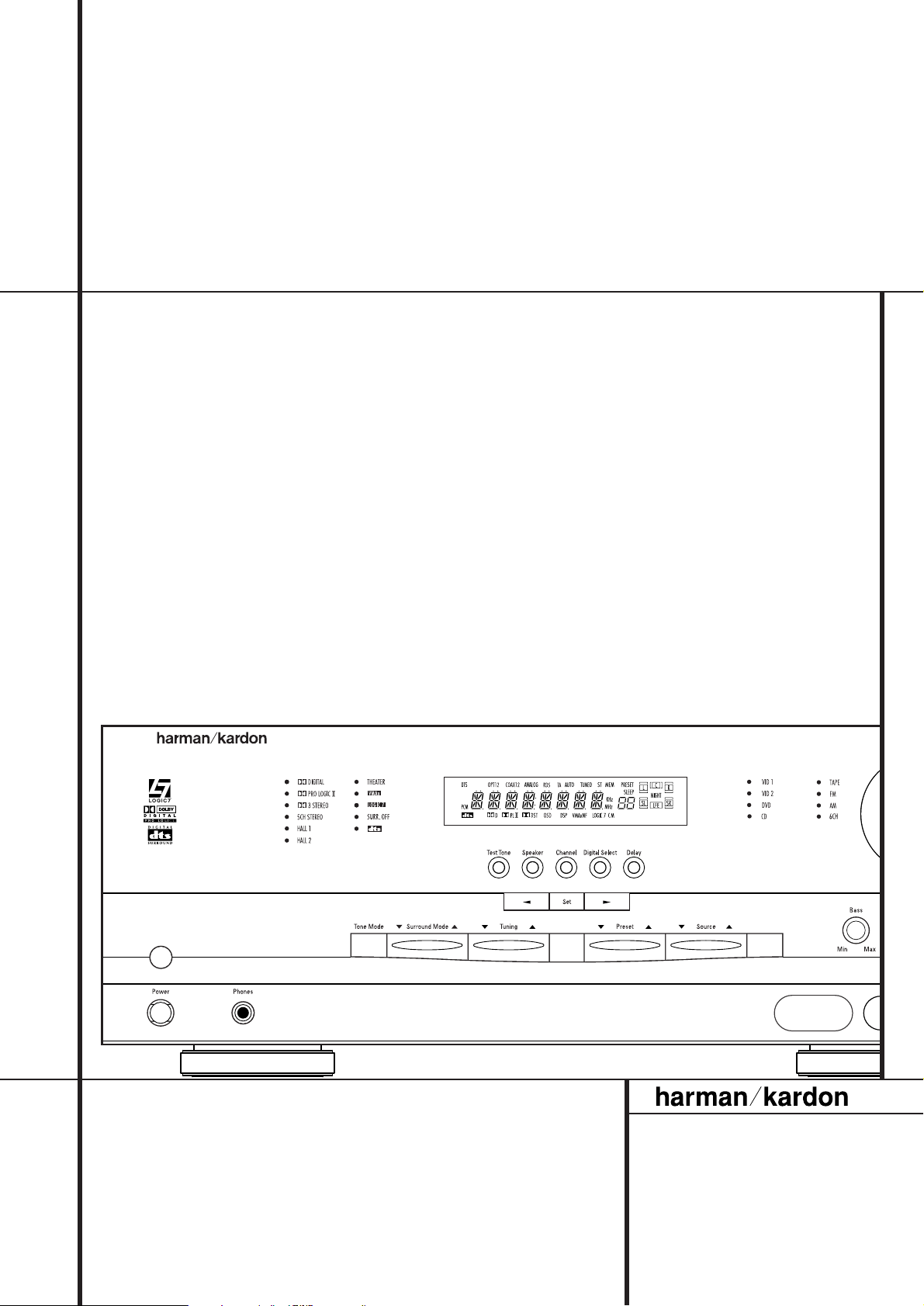
AVR3550 Audio-/Video-Receiver
BEDIENUNGSANLEITUNG
AVR 3550
AM/FM
RDS
Power for the Digital Revolution
™
®
Page 2
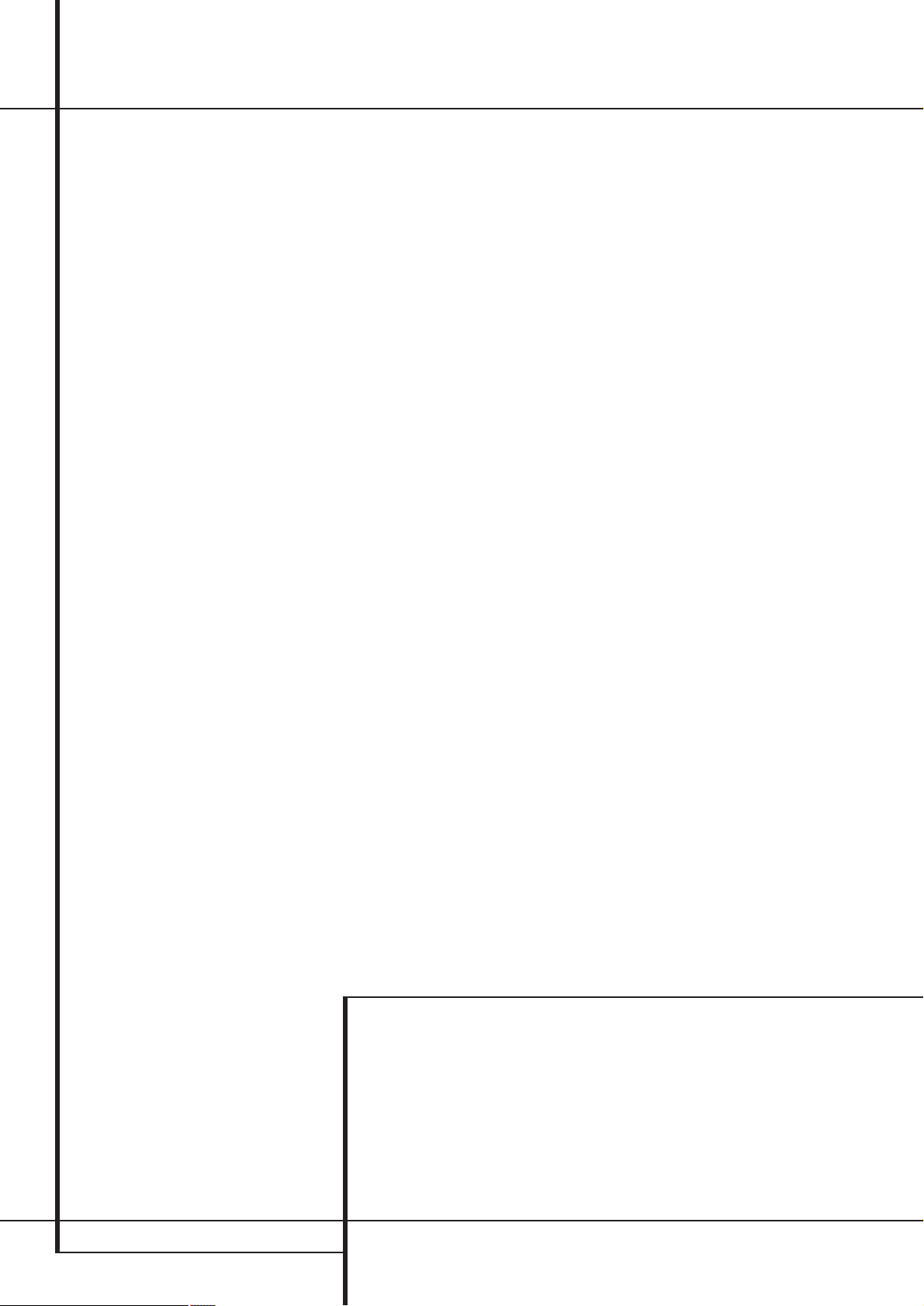
2 INHALTSVERZEICHNIS
Einführung . . . . . . . . . . . . . . . . . . . . . . . . . . . . . . . . . . . . . . . . . . 3
Wichtige Sicherheitshinweise . . . . . . . . . . . . . . . . . . . . . . . . . . . . . . . 4
Auf richtige Netzspannung achten . . . . . . . . . . . . . . . . . . . . . . . . . 4
Keine Verlängerungskabel verwenden . . . . . . . . . . . . . . . . . . . . . . . 4
Mit dem Netzkabel vorsichtig umgehen . . . . . . . . . . . . . . . . . . . . . 4
Das Gehäuse nicht öffnen . . . . . . . . . . . . . . . . . . . . . . . . . . . . . . . . 4
Aufstellungsort . . . . . . . . . . . . . . . . . . . . . . . . . . . . . . . . . . . . . . . . 4
Reinigung . . . . . . . . . . . . . . . . . . . . . . . . . . . . . . . . . . . . . . . . . . . . 4
Umstellen des Geräts . . . . . . . . . . . . . . . . . . . . . . . . . . . . . . . . . . . 4
Auspacken . . . . . . . . . . . . . . . . . . . . . . . . . . . . . . . . . . . . . . . . . . . . . 4
Bedienelemente an der Gerätefront. . . . . . . . . . . . . . . . . . . . . . . 5
Display an der Gerätefront. . . . . . . . . . . . . . . . . . . . . . . . . . . . . . 7
Anschlüsse an der Geräterückseite . . . . . . . . . . . . . . . . . . . . . . . 9
Funktionen der Fernbedienung. . . . . . . . . . . . . . . . . . . . . . . . . . 11
Aufstellen und anschließen . . . . . . . . . . . . . . . . . . . . . . . . . . . . 14
Audio-Eingänge und -Ausgänge . . . . . . . . . . . . . . . . . . . . . . . . . . . . 14
Lautsprecherverbindungen . . . . . . . . . . . . . . . . . . . . . . . . . . . . . . . . 14
Video-Eingänge und -Ausgänge . . . . . . . . . . . . . . . . . . . . . . . . . . . . 15
Video- (Cinch) und S-Video-Anschlüsse . . . . . . . . . . . . . . . . . . . . . 15
SCART-Anschlüsse . . . . . . . . . . . . . . . . . . . . . . . . . . . . . . . . . . . . 15
Fernsteuer- und Netzanschlüsse . . . . . . . . . . . . . . . . . . . . . . . . . . . . 16
Fernsteueranschlüsse. . . . . . . . . . . . . . . . . . . . . . . . . . . . . . . . . . . 16
Netzanschlüsse . . . . . . . . . . . . . . . . . . . . . . . . . . . . . . . . . . . . . . . 16
Lautsprecher auswählen und platzieren. . . . . . . . . . . . . . . . . . . 17
System anpassen . . . . . . . . . . . . . . . . . . . . . . . . . . . . . . . . . . . . 18
System einschalten . . . . . . . . . . . . . . . . . . . . . . . . . . . . . . . . . . . . . . 18
Bildschirm-Menüs nutzen . . . . . . . . . . . . . . . . . . . . . . . . . . . . . . . . . 18
Bildschirmanzeige auswählen . . . . . . . . . . . . . . . . . . . . . . . . . . . . 18
Einstellungen, die separat für jeden Eingang
durchzuführen sind . . . . . . . . . . . . . . . . . . . . . . . . . . . . . . . . . . . . . . 18
Eingänge anpassen . . . . . . . . . . . . . . . . . . . . . . . . . . . . . . . . . . . . 19
Surround-Modus einstellen . . . . . . . . . . . . . . . . . . . . . . . . . . . . . . 19
Einstellungen für die anderen Eingänge . . . . . . . . . . . . . . . . . . . . 19
Vom ausgewählten Eingang unabhängige
Einstellungen vornehmen . . . . . . . . . . . . . . . . . . . . . . . . . . . . . . . . . 20
Lautsprecher konfigurieren . . . . . . . . . . . . . . . . . . . . . . . . . . . . . . 20
Surround-Verzögerungen einstellen . . . . . . . . . . . . . . . . . . . . . . . . 21
Nachtmodus (NIGHT MODE) . . . . . . . . . . . . . . . . . . . . . . . . . . . . . 22
Lautsprecher einpegeln . . . . . . . . . . . . . . . . . . . . . . . . . . . . . . . . . 22
EzSet-Funktion nutzen . . . . . . . . . . . . . . . . . . . . . . . . . . . . . . . . . 23
Lautsprecher manuell einpegeln . . . . . . . . . . . . . . . . . . . . . . . . . . 23
Allgemeine Bedienung . . . . . . . . . . . . . . . . . . . . . . . . . . . . . . . . 25
AVR ein- und ausschalten . . . . . . . . . . . . . . . . . . . . . . . . . . . . . . . . . 25
Abschaltautomatik . . . . . . . . . . . . . . . . . . . . . . . . . . . . . . . . . . . . . . 25
Auswahl der Ton- und Bildquelle . . . . . . . . . . . . . . . . . . . . . . . . . . . . 25
Klangregler und Kopfhöreranschluss . . . . . . . . . . . . . . . . . . . . . . . . . 25
Übersicht der Surround-Modi. . . . . . . . . . . . . . . . . . . . . . . . . . . . . . . 26
Auswahl des Surround-Modus . . . . . . . . . . . . . . . . . . . . . . . . . . . . . 27
Digitale Tonwiedergabe . . . . . . . . . . . . . . . . . . . . . . . . . . . . . . . . . . 27
Dolby Digital . . . . . . . . . . . . . . . . . . . . . . . . . . . . . . . . . . . . . . . . 27
DTS . . . . . . . . . . . . . . . . . . . . . . . . . . . . . . . . . . . . . . . . . . . . . . . 27
Wiedergabe von PCM-Audio-Signalen . . . . . . . . . . . . . . . . . . . . . . 28
Anschluss und Auswahl digitaler Quellen
(Dolby Digital, DTS oder PCM) . . . . . . . . . . . . . . . . . . . . . . . . . . . . 28
Status-Anzeige für digitalen Betrieb . . . . . . . . . . . . . . . . . . . . . . . 28
Nachtmodus . . . . . . . . . . . . . . . . . . . . . . . . . . . . . . . . . . . . . . . . . 29
Tonband-Aufnahme . . . . . . . . . . . . . . . . . . . . . . . . . . . . . . . . . . . . . 30
Ausgangspegel anpassen . . . . . . . . . . . . . . . . . . . . . . . . . . . . . . . . . 30
Sechs-Kanal-Eingang . . . . . . . . . . . . . . . . . . . . . . . . . . . . . . . . . . . . 31
Speichersicherung . . . . . . . . . . . . . . . . . . . . . . . . . . . . . . . . . . . . . . . 31
Tuner-Bedienung . . . . . . . . . . . . . . . . . . . . . . . . . . . . . . . . . . . . . . . 31
Senderwahl . . . . . . . . . . . . . . . . . . . . . . . . . . . . . . . . . . . . . . . . . 31
Stationen programmieren . . . . . . . . . . . . . . . . . . . . . . . . . . . . . . . 31
Vorprogrammierte Sender abrufen . . . . . . . . . . . . . . . . . . . . . . . . 31
RDS-Betrieb . . . . . . . . . . . . . . . . . . . . . . . . . . . . . . . . . . . . . . . . . 32
RDS-Senderwahl . . . . . . . . . . . . . . . . . . . . . . . . . . . . . . . . . . . . . . 32
RDS-Informationen . . . . . . . . . . . . . . . . . . . . . . . . . . . . . . . . . . . . 32
PTY Auto-Suchfunktion . . . . . . . . . . . . . . . . . . . . . . . . . . . . . . . . . 32
Erweiterte Funktionen . . . . . . . . . . . . . . . . . . . . . . . . . . . . . . . . 33
Display-Helligkeit . . . . . . . . . . . . . . . . . . . . . . . . . . . . . . . . . . . . . . . 33
Lautstärke-Voreinstellung . . . . . . . . . . . . . . . . . . . . . . . . . . . . . . . . . 33
Semi-OSD-Einstellungen . . . . . . . . . . . . . . . . . . . . . . . . . . . . . . . . . . 34
Voll-OSD-Darstellungsdauer . . . . . . . . . . . . . . . . . . . . . . . . . . . . . . . 34
Fernbedienung programmieren . . . . . . . . . . . . . . . . . . . . . . . . . 35
Code-Programmierung . . . . . . . . . . . . . . . . . . . . . . . . . . . . . . . . . . . 35
Direkte Code-Eingabe . . . . . . . . . . . . . . . . . . . . . . . . . . . . . . . . . . 35
Automatische Suchmethode . . . . . . . . . . . . . . . . . . . . . . . . . . . . . 35
Makro-Programmierung. . . . . . . . . . . . . . . . . . . . . . . . . . . . . . . . . . . 36
Einzelne Makros löschen . . . . . . . . . . . . . . . . . . . . . . . . . . . . . . . . 36
Programmierte Gerätefunktionen . . . . . . . . . . . . . . . . . . . . . . . . . . . 36
Lautstärke-Zwangssteuerung . . . . . . . . . . . . . . . . . . . . . . . . . . . . . . 37
Kanalwahl-Zwangssteuerung . . . . . . . . . . . . . . . . . . . . . . . . . . . . . . 37
Steuertasten-Zwangssteuerung . . . . . . . . . . . . . . . . . . . . . . . . . . . . . 37
Fernbedienung zurücksetzen . . . . . . . . . . . . . . . . . . . . . . . . . . . . . . . 37
Funktionstabelle . . . . . . . . . . . . . . . . . . . . . . . . . . . . . . . . . . . . . 38
Fehlerbeseitigung . . . . . . . . . . . . . . . . . . . . . . . . . . . . . . . . . . . . 40
System zurückstellen (Reset) . . . . . . . . . . . . . . . . . . . . . . . . . . . . . . . 40
Technische Daten . . . . . . . . . . . . . . . . . . . . . . . . . . . . . . . . . . . . 41
Inhaltsverzeichnis
Typographische Konventionen
Um den Umgang mit dieser Bedienungsanleitung so einfach wie nur möglich zu machen, haben wir alle
Bedienungselemente und Anschlüsse mit unterschiedlichen typographischen Zeichen nummeriert.
BEISPIEL – (fett gedruckt) kennzeichnet eine bestimmte Taste der Fernbedienung, an der Gerätevorderseite oder eine Anschlussbuchse an der Geräterückseite.
BEISPIEL – (OCR-Schrift) kennzeichnet eine Meldung oder einen Text im Gerätedisplay.
– (Zahl in einem Quadrat) Nummerierung für eine Taste an der Gerätevorderseite.
– (Nummer in einem Kreis) Nummerierung für einen Anschluss an der Geräterückseite.
0
– (Nummer in einem Oval) Nummerierung für eine Taste oder Anzeige auf der Fernbedienung.
A
– (Zeichen im Quadrat) Kennzeichnung für die Anzeigen im Display an der Gerätevorderseite.
Page 3
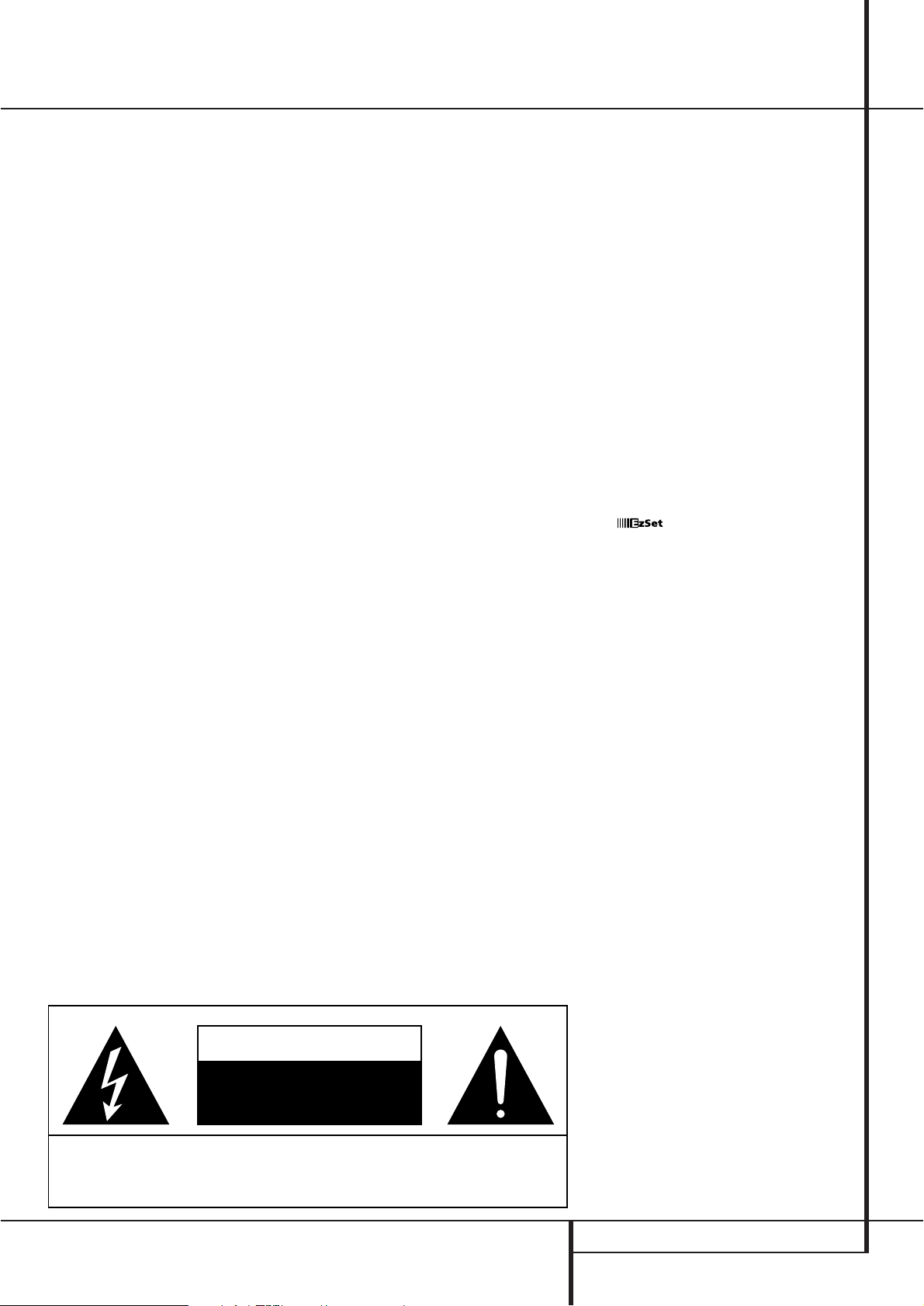
EINFÜHRUNG 3
Einführung
Vielen Dank, dass Sie sich für Harman
Kardon entschieden haben! Mit dem Kauf ei-
nes Harman Kardon AVR3550 stehen Ihnen viele
Jahre exquisiten Hörvergnügens bevor. Bei der
Konstruktion Ihres Receivers haben wir den
Schwerpunkt auf die besonders realistische und
räumliche Abbildung von Filmmusik sowie die natürliche und präzise Wiedergabe Ihrer Lieblingsstücke gesetzt. Die integrierten Decoder für Dolby Digital (AC-3) und DTS liefern sechs separate
Audio-Kanäle, die die Vorteile der Audio-Technik
moderner DVD- und CD-Medien sowie des digitalen TV voll ausschöpfen.
Trotz der komplexen Technik im Inneren sind Anschluss und Inbetriebnahme des AVR3550 recht
einfach. Farblich gekennzeichnete Anschlüsse, eine übersichtliche, nicht mit Tasten überladene Gerätevorderseite, eine programmierbare Systemfernbedienung und das auf Ihrem Fernseher eingeblendete Bildschirm-Menü (On-Screen-Display
= OSD) vereinfachen die Handhabung. Für ein
Höchstmaß an Musikgenuss und Freude an Ihrem
neuen Receiver empfehlen wir Ihnen, sich die Zeit
zu nehmen, diese Anleitung zu studieren. So stellen Sie sicher, dass Lautsprecher und andere externe Geräte korrekt an Ihrem AVR3550 angeschlossen sind. Schon ein paar Minuten reichen aus,um
die Funktionen und Bedienelemente kennenzulernen und so die Vorteile Ihres Receivers voll zu
nutzen.
Kurzbeschreibung und
Ausstattungsmerkmale
Der AVR3550 gehört zu den vielseitigsten und am
besten ausgestatteten AV-Receivern seiner Preisklasse. Er bietet eine große Auswahl an Wiedergabemöglichkeiten: Zusätzlich zur Dolby Digital- und
DTS-Decodierung für digitale Quellen steht Ihnen
eine breite Auswahl an analogen Surround-Betriebsarten für verschiedenste Analogquellen wie
z.B. CD, VCR,TV-Ton oder der eingebaute UKW/MW-Tuner zur Verfügung. Neben der neuesten
Decoder-Technologie
Dolby ProLogic
®
II,
Dolby 3
Stereo sowie den Raumsimulationen 5CH Stereo,
Hall oder Theater bieten ausschließlich Harman
Kardon Receiver zusätzlich Logic 7
®
an. Dadurch
genießen Sie eine breitere Klangbühne, kombiniert
mit homogenen Übergängen zwischen den Kanälen und sogar stereophonem Surround-Signal (genau so wie es aufgenommen wurde), was beispielsweise bei beweglichen Objekten im Raum die
Ortbarkeit besonders lebendig macht. Eine weitere
exklusive Besonderheit Ihres neuen AVR3550 ist
der VMAx
™
-Modus, ein patentiertes Verfahren, um
ein offenes, räumliches Klangfeld selbst dann entstehen zu lassen, wenn nur zwei Frontlautsprecher
vorhanden sind.
Der AVR3550 bietet Ihnen nicht nur eine breite Palette an Wiedergabemöglichkeiten, sondern lässt
sich dabei auch einfach konfigurieren.Auf diese
Weise erzielen Sie stets beste Klangergebnisse mit
Ihren Lautsprechern in Ihrem Wohnraum. Mit Hilfe
der integrierten On-Screen-Menüs lassen sich alle
Einstellungen für die angeschlossenen Lautsprecher, die Eingänge und Verzögerungszeiten vornehmen. Ebenfalls hilfreich dabei ist das eingebaute
Raumklang-Messsystem EzSet. Damit lassen sich
alle Lautsprecher automatisch einpegeln, um ein
perfekt ausbalanciertes Klangfeld zu erzeugen.
Der AVR3550 bietet besonders hohe Flexibilität
dank der Anschlüsse für bis zu drei Video-Geräte –
und zwar in S-Video- und Normal-Video(Cinch)Version. Zwei zusätzliche analoge sowie vier digitale Audio-Eingänge sorgen dafür, dass modernste
Audio-Quellen ohne Probleme mit dem AVR3550
Verbindung aufnehmen können. Für eine verlustfreie Übertragung zu digitalen Aufnahmegeräten
sorgen entsprechende koaxiale und optische Ausgänge. Ein Video-Aufnahmeausgang und der be-
sonders flexible Sechs-Kanal-Eingang runden das
umfangreiche Anschlussfeld des AVR3550 ab und
machen ihn zu einem der zukunftssichersten Produkten seiner Klasse.
Die leistungsstarken, völlig diskret aufgebauten
Endstufen des AVR3550 nutzen die von Harman
Kardon entwickelte Hochstrom-Technologie (HCC)
und garantieren so dynamische, präzise und dennoch natürliche Klangwiedergabe.
Harman Kardon erfand den Hi-Fi-Receiver vor
mehr als 49 Jahren. Dank modernster Elektronik
und bewährter Schaltungstechnik gehört der
AVR3550 zweifellos zu den besten Receivern
seiner Preisklasse.
■ Integrierter Dolby Digital- und DTS-Decoder (Crystal
®
Chip Technology)
■ Logic 7 – Surround mit echtem stereophonem Surround-Signal
■ Dolby ProLogic II – die neueste Raum-
klangtechnik aus den Dolby Laboratories
■ -Fernbedienung für die automatische Kalibrierung der Lautsprecher
■ Mehrere koaxiale und optische digitale
Ein- und Ausgänge
■ Einfache Bedienung dank Bildschirmmenü oder Display-Anzeige an der Gerätevorderseite
■ Sechs-Kanal-Eingang für den Anschluss
von SACD- und DVD-Audio-Spieler oder
anderer Tonquellen mit integriertem
Surround-Decoder.
■ Fernbedienung integrierter Code-Datenbank.
TM
WARNUNG
STROMSCHLAGGEFAHR
NICHT ÖFFNEN
VERMEIDEN SIE STROMSCHLAG UND LASSEN SIE DAS GEHÄUSE GESCHLOSSEN. ES SIND KEINE EINSTELLMÖGLICHKEITEN IM INNEREN VORHANDEN. IM SERVICEFALL BITTE IHREN FACHHÄNDLER KONSULTIEREN.
WARNUNG: VERMEIDEN SIE BRAND- UND STROMSCHLAGGEFAHR – SETZEN SIE DAS GERÄT NIEMALS
FEUCHTIGKEIT ODER REGEN AUS.
Page 4
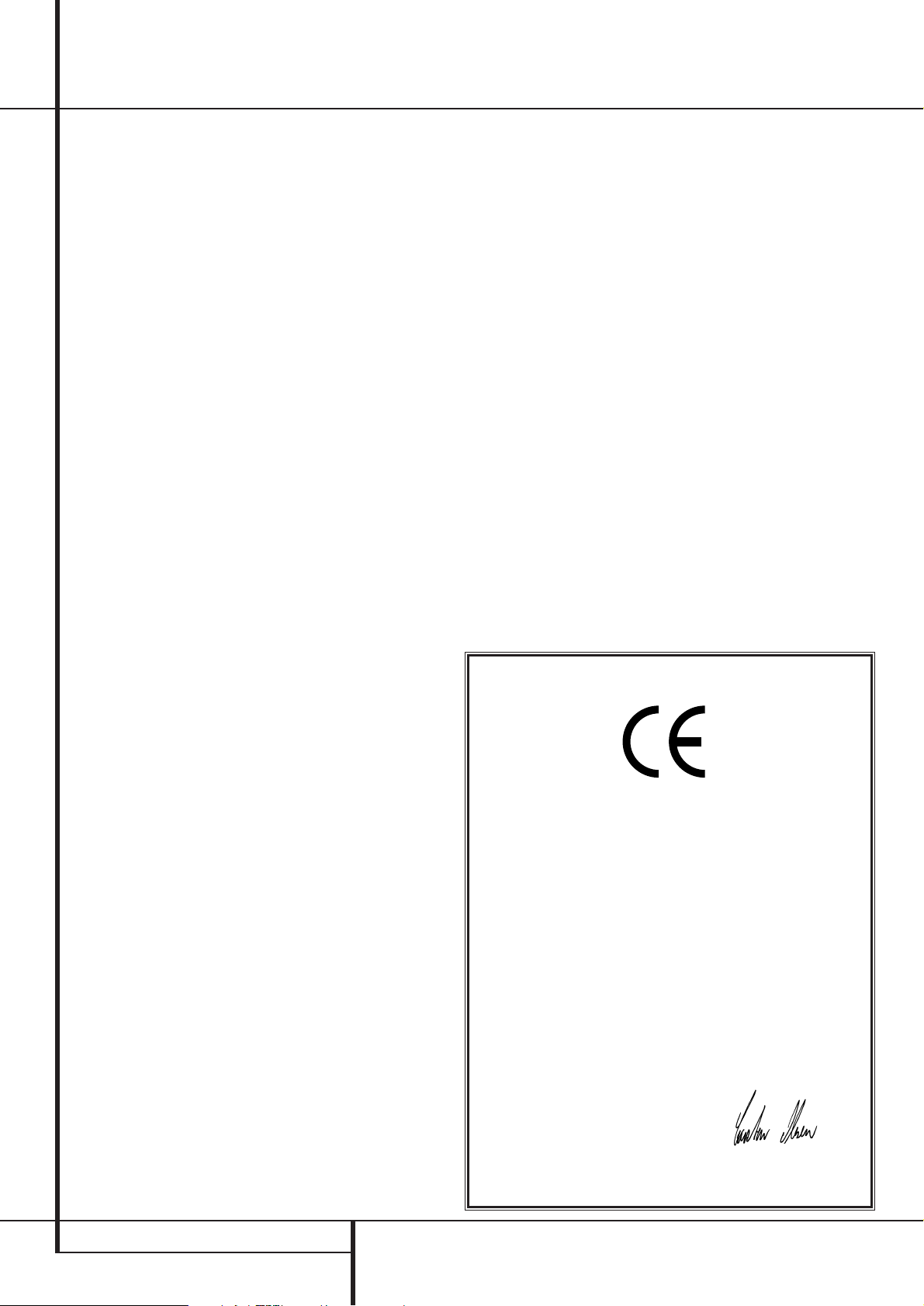
4 EINFÜHRUNG
Wichtige Sicherheitshinweise
Auf richtige Netzspannung achten
Der AVR3550 darf nur mit 220 – 240 V Wechselstrom betrieben werden. Durch Anschluss an abweichende Spannungen kann das Gerät beschädigt werden, es entsteht außerdem Brand- und
Verletzungsgefahr. Im Zweifelsfall wenden Sie
sich bitte an Ihren Fachhändler.
Keine Verlängerungskabel verwenden
Aus Sicherheitsgründen verwenden Sie bitte nur
das mitgelieferte Netzkabel. Wir raten bei diesem
Gerät davon ab,Verlängerungskabel zu verwenden. Wie auch bei anderen elektrischen Geräten
gilt: Verlegen Sie elektrische Kabel auf keinen Fall
unter Läufern oder Teppichen, und stellen Sie keine
schweren Gegenstände darauf ab. Defekte Stromkabel sollten Sie sofort von Ihrem Fachhändler austauschen lassen.
Mit dem Netzkabel vorsichtig umgehen
Zerren Sie nicht am Netzkabel, sondern ziehen
Sie das Netzkabel am Stecker aus der Steckdose.
Falls Sie das Gerät über einen längeren Zeitraum
nicht benutzen, sollten Sie den Netzstecker herausziehen.
Das Gehäuse nicht öffnen
Im Inneren des Gerätes befinden sich keine Einstellmöglichkeiten für den Benutzer. Beim Öffnen
des Gehäuses besteht die Gefahr eines Stromschlags. Nehmen Sie keinerlei Änderungen am
Gerät vor – dadurch erlischt die Garantie. Sollte
versehentlich Wasser oder ein Metallgegenstand
(Büroklammer, Heftklammer, Draht) in das Gehäuse gelangt sein, ziehen Sie bitte sofort den
Netzstecker, und bringen Sie das Gerät in eine
Vertragswerkstatt.
Aufstellungsort
■ Um einen reibungslosen Betrieb sicherzustellen und zur Vermeidung von Gefahren, stellen
Sie das Gerät bitte nur auf eine feste und ebene Fläche. Falls Sie das Gerät in ein Regal stellen, sollten Sie sich vorher vergewissern, dass
es das Gerätegewicht aushält.
■ Bitte achten Sie beim Aufstellen darauf, dass zur
Belüftung des Geräts oben und unten
genügend Freiraum bleibt.Wird das Gerät in einen Schrank oder ähnliches eingebaut, achten Sie bitte auf ausreichende Luftzirkulation.
Notfalls sollte ein Ventilator eingebaut werden.
■ Stellen Sie das Gerät nicht direkt auf einen
Teppich.
■ Stellen Sie das Gerät nicht in einem Raum auf,
der entweder extrem heiß oder kalt ist. Auch
sollten Sie den AVR3550 nicht direktem Sonnenlicht oder einem Heizkörper aussetzen.
■ Vermeiden Sie Feuchtigkeit und Nässe.
■ Die Lüftungsschlitze an der Oberseite dürfen
nicht verdeckt sein; bitte auch keine Gegenstände darauf abstellen – sie verhindern die
Luftzirkulation.
Reinigung
■ Das Gerät stets nur mit einem sauberen, weichen und trockenen Tuch abreiben. Falls nötig,
können Sie auch ein weiches Tuch verwenden,
das mit mildem Seifenwasser angefeuchtet
wurde. Danach ein frisches Tuch mit klarem
Wasser anfeuchten und das Gerät abwischen,
anschließend sofort trocken reiben. NIEMALS
Benzol, Sprühreiniger, Alkohol oder irgendein
anderes flüchtiges Reinigungsmittel verwenden. Reinigungsmittel mit kratzenden bzw.
schleifenden Partikeln beschädigen die Geräteoberfläche.Versprühen Sie bitte auch kein
Insekten-Vernichtungsmittel in unmittelbarer
Nähe des Gerätes.
Umstellen des Geräts
Bevor Sie das Gerät an einen anderen Platz stellen,
ziehen Sie den Netzstecker und vergewissern sich,
dass alle Verbindungskabel zu den anderen Hi-FiKomponenten ausgesteckt sind.
Auspacken
Karton und Verpackungsmaterial für den
AVR3550 wurden konstruiert,um das Gerät vor
Stoß und Erschütterung zu schützen. Wir empfehlen deshalb, dass Sie das Material aufbewahren, damit Sie es z.B.bei Umzug oder eventuell
erforderlicher Reparatur wiederverwenden können. Damit der Karton beim Aufbewahren keinen
unnötigen Platz einnimmt, können Sie diesen
flach zusammenfalten. Dazu müssen Sie das Klebeband an der Kartonunterseite anritzen. Auch
die verschiedenen Einsätze lassen sich so aufbewahren.Verpackungsmaterial, das sich nicht zusammenlegen lässt, sollten Sie in einem Plastikbeutel aufbewahren. Sie wollen Karton und
Verpackungsmaterial nicht aufbewahren? Kein
Problem: Es ist recycelbar – bitte entsorgen Sie
es ordnungsgemäß.
Konformitätserklärung
Wir, Harman Consumer International
2, route de Tours
72500 Château-du-Loir,
FRANKREICH
erklären in eigener Verantwortung, dass das Produkt der vorliegenden Dokumentation folgenden Standards entspricht:
EN 55013/6.1990
EN 55020/12.1994
EN 60065:1993
EN 61000-3-2/4.1995
Carsten Olesen
Harman Kardon Europe A/S
03/02
Page 5
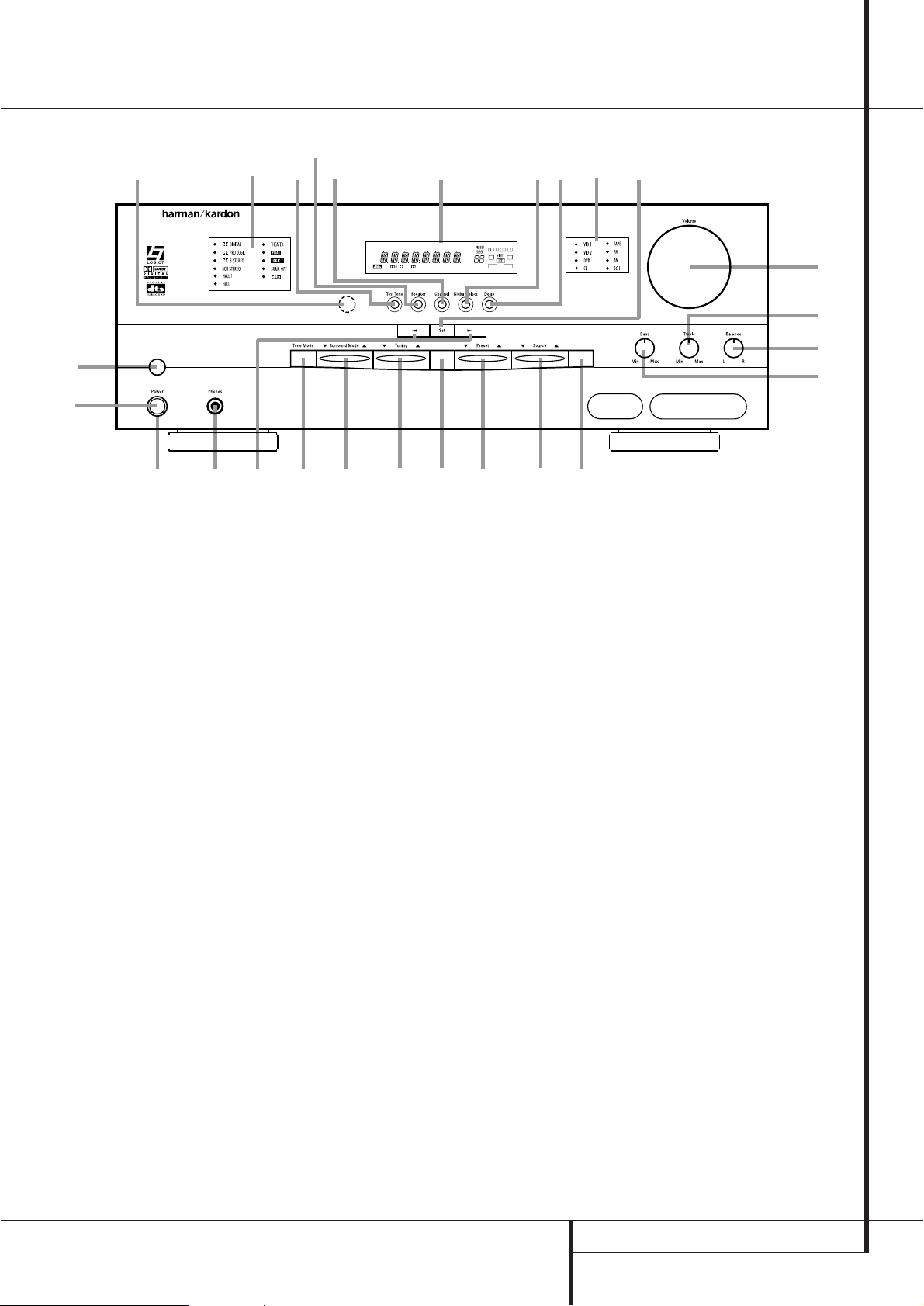
BEDIENELEMENTE AN DER GERÄTEFRONT 5
Netzschalter: Mit dieser Taste schalten Sie die
Stand-by-Stromversorgung des AVR ein. Schalten
Sie das Gerät mit dieser Taste ein, geht der Receiver in den Stand-by-Modus (die Betriebsanzeige
2
der Power-Taste 1leuchtet orange). Diese
Taste muss betätigt werden, um das Gerät in Betrieb zu nehmen. Möchten Sie die Einheit komplett
deaktivieren (die Fernbedienung kann dann den
Receiver nicht mehr steuern), müssen Sie den
Netzschalter
ausschalten (auf der Schalter-
oberseite ist dann das Wort „OFF“ zu lesen).
1
Hauptschalter Ein/Aus (Power): Steht der
Netzschalter
auf „ON”, können Sie mit dieser Taste den AVR aktivieren oder wieder in den
Stand-by-Modus schicken. Bitte beachten Sie,
dass die Betriebsanzeige
2
grün leuchtet, wenn
das Gerät in Betrieb ist.
2
Betriebsanzeige: Diese Anzeige leuchtet im
Stand-by-Modus orange – der AVR ist dann zwar
einschaltbereit, aber eben noch nicht eingeschaltet. Wird das Gerät über die Power-Taste
1
völlig eingeschaltet, wechselt die Anzeige auf
grün.
3
Kopfhöreranschluss (Phones): StandardBuchse (6,3 mm Durchmesser) zum Anschluss
eines Stereo-Kopfhörers.Bitte beachten Sie, dass
die Lautsprecher automatisch stumm geschaltet
werden, sobald Sie einen Kopfhörer einstöpseln.
4
Wahltasten (
OP
): Mit diesen Tasten können Sie während der Systemkonfiguration durch
die verfügbaren Einstellungen (Position, Größe
und Pegel der Lautsprecher) „blättern“ – die aktuelle Einstellung erscheint im Display
N
.
5
Tonregler Ein/Aus (Tone Mode): Mit dieser
Taste können Sie die Regler für Balance, Bass und
Höhen ein- bzw. ausschalten. Wird die Taste gedrückt, erscheint im Display
N
der Schriftzug
TONE IN und Sie können mit Hilfe der Regler
F
und Hjeweils die Bässe und Höhen verstärken bzw. abschwächen.Auch können Sie mit dem
Regler
G
die Balance einstellen. Betätigen Sie
die Taste erneut, erscheint im Display
N
der
Schriftzug
TONE OUT und die Regler haben
keine Funktion mehr.
Bedienelemente an der Gerätefront
4
1
3
5
7
8
9
)
!
@
^
*
&
(
2
6
Ò
$
Ù
AVR 3550
#%
Û
Ú
Ô
Ó
RDSAM/FM
2
DTS
HDCD
PCM
MULTI3ST
DSPOSD
SL
SBL
SBR
SR
VMAx NF LOGIC 7 CMPL
II
KHz
MHz
OPT12
COAX12
ANALOG
TA
AUTORDS
TUNED ST
MEM
II
Netzschalter
1
Hauptschalter Ein/Aus (Power)
2
Betriebsanzeige
3
Kopfhöreranschluß (Phones)
4
Wahltasten (
O P
)
5
Tonregler Ein/Aus (Tone Mode)
6
Surround-Wahltaste (Surround Mode)
7
Senderwahl (LTuning K)
8
Tuner-Bereichwahl (Band)
9
Senderspeicher-Wahl (LPresetK)
A
Eingangswahltaste (LSource K)
B
RDS-Information (RDS)
C
Testton (Test Tone)
D
Surround-Modus-Anzeige
E
Infrarotempfänger
F
Bassregler (Bass)
G
Balanceregler (Balance)
H
Höhenregler (Treble)
I
Lautstärkeregler (Volume)
J
Eingabetaste (Set)
K
Quellenanzeige
L
Surround-Verzögerung (Delay)
M
Digitaleingangs-Wahltaste (Digital Select)
N
Display
O
Kanal-Wahltaste (Channel)
P
Lautsprecherauswahl (Speaker)
Page 6
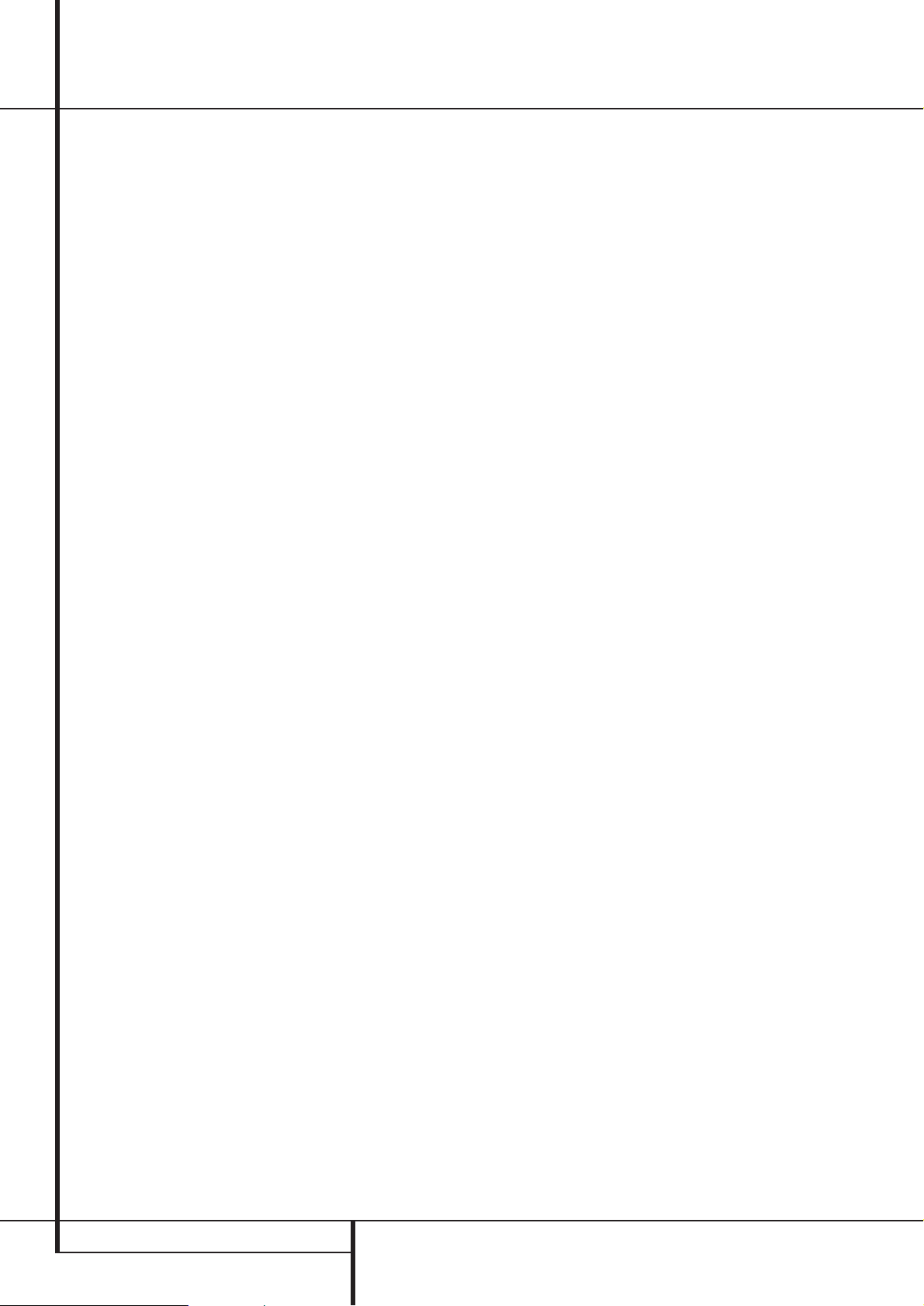
6 BEDIENELEMENTE AN DER GERÄTEFRONT
6 Surround-Wahltaste (LSurround Mode
K
): Drücken Sie diese Taste, um durch die verfügbaren Surround-Modi zu „blättern“. Bitte beachten
Sie, dass die Modi Dolby Digital und DTS nur dann
aktiviert werden können, wenn vorher ein digitaler
Eingang ausgewählt wurde (mehr zum Thema Surround-Modi erfahren Sie auf Seite 26).
7
Senderwahl (LTuning K):Drücken Sie auf
die Taste
L
, um Sender mit niedrigerer, und auf
die Taste
K
, um Sender mit höherer Frequenz einzustellen. Ist eine empfangswürdige Station gefunden, leuchtet im Display
N
die Anzeige TUNED
L
auf (siehe Seite 31).
8
Tuner-Bereichswahl (Band): Mit dieser Taste
können Sie den im AVR integrierten Tuner aktivieren. Drücken Sie diese Taste auch, um zwischen
UKW (FM) und MW (AM) hin- und herzuschalten.
Drücken Sie diese Taste mindestens drei Sekunden
lang, um automatisch zwischen Stereo- und Monowiedergabe sowie zwischen automatischer und
manuellen Sendersuche hin- und herzuschalten
(mehr rund um den Tuner finden Sie auf Seite 31).
9
Senderspeicher-Wahl (LPreset K): Wählen Sie mit Hilfe dieser Tasten nacheinander einprogrammierte UKW- oder MW-Sender aus
(mehr darüber finden Sie auf Seite 31).
A
Eingangs-Wahltaste (LSourceEK): Betätigen Sie diese Taste mehrmals, bis die gewünschte
Quelle in der Quellenanzeige
K
aufleuchtet.
B
RDS-Information (RDS): Wird gerade ein
UKW-Sender mit RDS-Informationen empfangen,
können Sie mit dieser Taste die unterschiedlichen
RDS-Informationen auf dem Display anzeigen
lassen: z.B.Stationsname, Programmtyp, Radiotext usw. (mehr Informationen zum Thema RDS
finden Sie auf Seite 32).
C
Einmess-Testton (Test Tone): Drücken Sie
diese Taste, um den Testton für die Kalibrierung
der Lautsprecher zu aktivieren (mehr zum Thema
Lautsprecher-Kalibrierung finden Sie auf Seite 23).
D
Surround Mode-Anzeige: Der gerade eingestellte Surround-Modus wird in dieser Anzeige
mit einem grünen Punkt markiert.
E
Infrarotempfänger: Dieser Sensor empfängt
die Infrarotsignale Ihrer Fernbedienung. Richten
Sie die Fernbedienung stets auf diesen Bereich,
und achten Sie darauf, dass er nicht verdeckt
wird, außer Sie haben einen externen Sensor angeschlossen.
F
Bassregler (Bass): Dieser Regler verstärkt
oder dämpft die Bassfrequenzen im linken und
rechten Kanal um bis zu ±10 dB.
G
Balanceregler (Balance): Dieser Regler jus-
tiert die Balance zwischen dem linken und rechten Frontlautsprecher.
HINWEIS: Stellen Sie die Balance auf „neutral“
(auf 12 Uhr), um optimalen Surround-Klang genießen zu können.
H
Höhenregler (Treble): Dieser Regler ver-
stärkt oder dämpft die Bassfrequenzen im linken
und rechten Kanal um bis zu ±10 dB.
I
Lautstärkeregler (Volume): Drehen Sie die-
sen Regler im Uhrzeigersinn, um die Lautstärke zu erhöhen. Drehen Sie ihn gegen den Uhrzeigesinn, um die Lautstärke zu mindern.Ist die
Stummschaltung aktiviert und Sie drehen am
Lautstärkeregler, schaltet sich die Stummschaltung automatisch ab.
J
Eingabetaste (Set): Mit dieser Taste quittieren
Sie während der System-Konfiguration die von Ihnen vorgenommenen Einstellungen – die jeweiligen Werte werden im Display
N
angezeigt. Mit
der gleichen Taste können Sie auch die Helligkeit
des Displays einstellen (siehe Seite 33).
K
Quellenanzeige: Der gerade ausgewählte
Eingang des AVR wird in dieser Anzeige mit einer grünen LED markiert.
L
Surround-Verzögerung (Delay): Drücken Sie
diese Taste, um die Eingabesequenz für die Surround-Verzögerung zu starten (siehe Seite 21 für
mehr Informationen).
M
Digitale Eingänge (Digital Select): Mit dieser Taste können Sie den digitalen Eingang auswählen: optischer (Optical
) oder koaxia-
ler (Coaxial
) Eingang (mehr dazu finden Sie
auf den Seiten 28).
N
Display: Diese alphanumerische Anzeige liefert Nachrichten und Status-Informationen, die
Sie bei der Handhabung Ihres AVR unterstützen
(Details über das Display erfahren Sie auf den
nächsten zwei Seiten).
O
Kanalwahl-Taste (Channel): Mit dieser Taste
starten Sie die Prozedur, um den Ausgangspegel
des AVR mit Hilfe von Musikmaterial einzustellen
(mehr zu diesem Thema finden Sie auf Seite 30).
P
Lautsprecherauswahl (Speaker): Drücken
Sie diese Taste, um die Eingabesequenz für die
Lautsprecherkonfiguration zu starten. Damit passen Sie das integrierte Bass-Management des
AVR an die Größe Ihrer Lautsprecher an (mehr
Informationen zum Thema Einstellungen und
Konfiguration finden Sie auf Seite 20).
Page 7
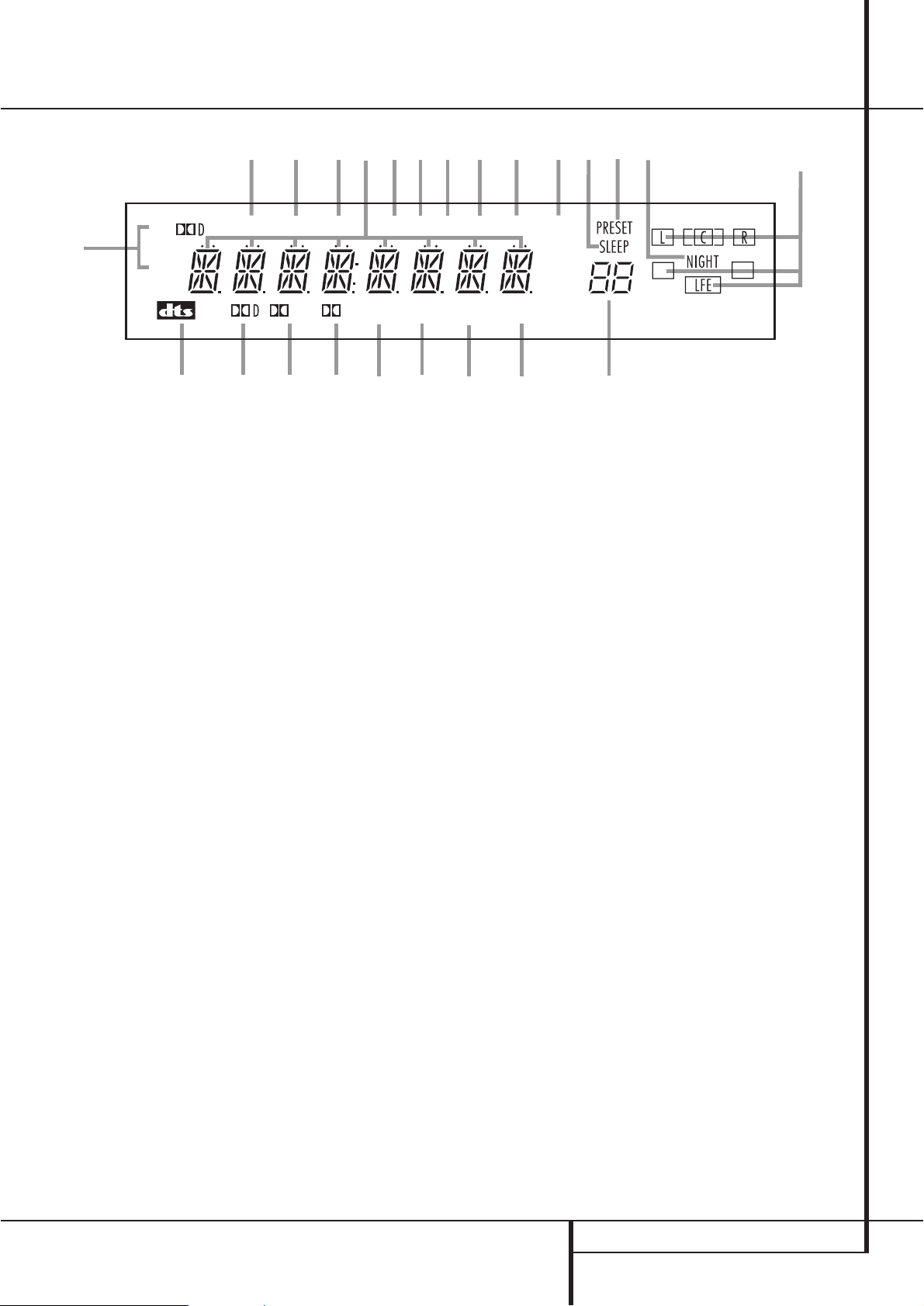
DISPLAY AN DER GERÄTEFRONT 7
Display an der Gerätefront
DTS
PCM
A
K
M
R
S
Q
N
V
U
T
F
H
I
J
C
D
O
E G P L
B
X
W
3ST
OSD DSP
SL
SR
VMAx NF LOGIC 7 CMPL II
KHz
MHz
OPT12
COAX12
ANALOG
AUTORDS TA
TUNED ST
MEM
A
Signalformat-Anzeige (DTS,xD, PCM):
Wird gerade eine digitale Quelle abgespielt, wird
hier deren Signalformat angezeigt (Details dazu
finden Sie auf Seite 28-29).
B
Optischer Eingang (OPT 1/2): Wurde einer der
drei optischen Digital-Eingänge ausgewählt,
leuchtet die entsprechende Anzeige auf (siehe
Seite 28).
C
DTS-Modus-Anzeige (y): Diese Anzeige
leuchtet auf,wenn der DTS-Modus eingeschaltet ist.
D
Dolby Digital-Anzeige (xD): Diese Anzeige
leuchtet auf,wenn der Dolby Digital-Modus gewählt ist.
E
Digitaler
Koaxial-Eingang (
COAX 1/2
): Wurde
einer der drei koaxialen Digital-Eingänge ausgewählt, leuchtet die entsprechende Anzeige auf (siehe Seite 28).
F
Dolby Pro Logic II-Anzeige (xPL II): Diese
Anzeige leuchtet auf,wenn der Dolby Pro Logic
II-Modus gewählt ist.
G
Analoger Eingang (ANALOG): Diese Anzeige
leuchtet auf,wenn eine analoge Quelle ausgewählt ist.
H
Dolby 3 Stereo-Anzeige (x3ST): Diese Anzeige leuchtet auf,wenn der Dolby 3-Stereo-Modus gewählt ist. Wenn Sie
SURROUND O FF
eingestellt haben, leuchtet ausschließlich die Anzeige ST (Stereo). Damit haben Sie alle Surround-Betriebsarten abgeschaltet und das Gerät
spielt nur noch in Stereo.
I
VMAx Surround-Modus (VMAx NF): Diese
Anzeige leuchtet auf,wenn der VMAx-Modus
aktiviert wurde. Im Display
N
erscheint der
Schriftzug
VMAx F, wenn der sogenannte „Far
Field VMAx“-Modus aktiv ist. Haben Sie dagegen den „Near Field VMAx“-Modus eingestellt,
erscheint der Schriftzug
VMAx N (eine detaillier-
te Beschreibung der VMAx-Modi finden Sie auf
Seite 26).
J
Anzeige für DSP-Modus (DSP): Diese Anzeige
leuchtet auf,sobald Sie irgendeinen SurroundModus auswählen, der vom integierten DSP bereitgestellt wird. Dazu gehören die Wiedergabemodi Hall 1, Hall 2,Theater, Surround OFF A/DModus und 5-Kanal-Stereo.
K
Logic 7 Surround-Modus (LOGIC 7 CM): Diese
Anzeige leuchtet auf,wenn der Logic 7-Modus eingeschaltet ist. Ist die Cinema-Version von Logic 7
aktiv, erscheint im Display
N
der Schriftzug LO-
GIC 7C. Haben Sie dagegen die Music-Varian-
te von Logic 7 aktiviert, erscheint der Schriftzug
LOGIC 7M (mehr zu den Logic 7-Betriebsmo-
di finden Sie auf Seite 26).
L
Sender eingerastet (TUNED): Diese Anzeige
leuchtet, wenn ein empfangswürdiger Radiosender optimal eingestellt wurde (siehe Seite 31).
M
OSD-Anzeige (OSD): Diese Anzeige leuchtet,
wenn das Bildschirmmenü (OSD) aktiv ist. Solange dieses aktiv ist, erscheinen im Display keine
zusätzlichen System-Informationen.
N
Hauptanzeige: Diese Anzeige zeigt den aktuellen Status, die ausgewählte Tonquelle, den
gerade aktiven Surround-Modus, die eingestellte
Radiofrequenz, RDS-Informationen, die Lautstärke oder andere aktive Funktionen an.
O
Nachtbetrieb (NIGHT): Leuchtet, wenn der
AVR im Nacht-Modus arbeitet. Diese Funktion
verringert Pegelspitzen bei digitalen Tonquellen
(siehe auch Seite 22).
P
Tuner-Automodus-Anzeige (AUTO): Diese
Anzeige leuchtet, wenn der Tuner im Auto-Modus steht (automatische Sendersuche und Stereo-/Stummschaltung, siehe Seite 31).
A
Signalformat-Anzeige
(DTS,
x
D, PCM)
B
Optischer Eingang (OPT 1/2)
Cy-Anzeige
D
Dolby Digital-Anzeige (xD)
E
Digitaler Koaxial-Eingang (COAX 1/2)
F
Dolby Pro Logic II-Anzeige (xPL II)
G
Analoger Eingang (ANALOG)
H
Dolby 3-Stereo-Anzeige (x3ST)
I
VMAx Surround-Modus (VMAx NF)
J
Anzeige für DSP-Modus (DSP)
K
Logic 7 Surround-Modus (LOGIC 7 CM)
L
Sender eingerastet (TUNED)
M
OSD-Anzeige (OSD)
N
Hauptanzeige
O
Nachtbetrieb (NIGHT)
P
Tuner-Automodus-Anzeige (AUTO)
Q
Lautsprecher-/Kanal-Anzeige
(L, C, R, LS, LFE, RS)
R
Stationsnummer/Abschaltzeit
S
Senderspeicheranzeige (PRESET)
T
Einschlaf-Funktion aktiv (SLEEP)
U
Speicherfunktion (MEM)
V
Stereo-Anzeige (ST)
W
RDS-Anzeige (RDS)
X
Verkehrsfunk-Anzeige (TA)
Page 8
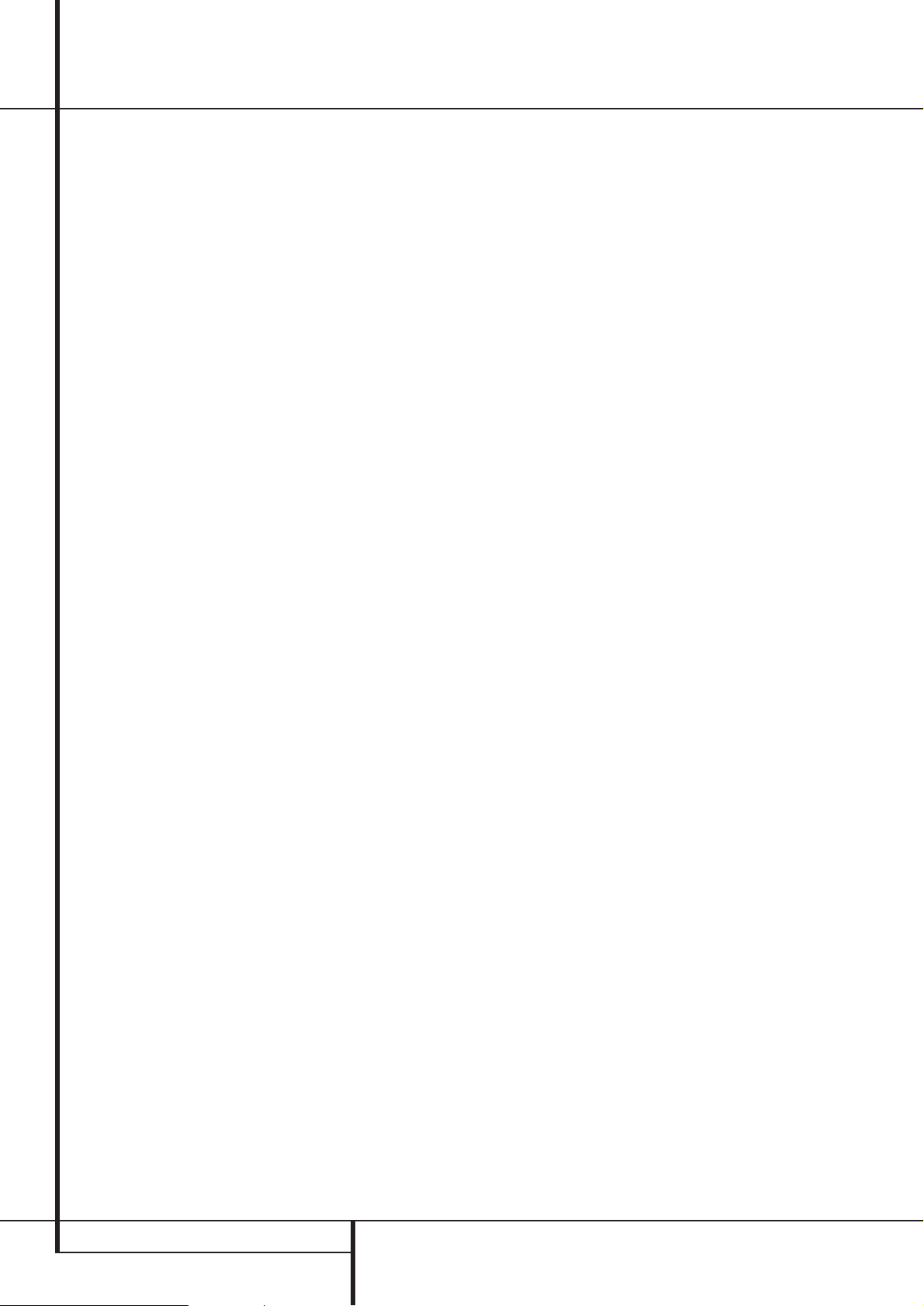
8 DISPLAY AN DER GERÄTEFRONT
Q
Lautsprecher-/Kanal-Anzeige (
L, C, R, LS,
LFE, RS
): Diese Anzeige dient mehreren Funktionen. Sie können ablesen, welcher Lautsprechertyp
eingestellt ist, oder das Datenformat des ankommenden digitalen Tonsignals erkennen. Die Symbole für den linken und rechten Front-Lautsprecher (
L
und R), den Center (C) und die SurroundLautsprecher (
SL
und SR) bestehen jeweils aus
drei Vierecken. Der Subwoofer (
LFE
) wird durch
ein einzelnes Viereck dargestellt. Das mittlere Viereck leuchtet dann, wenn der jeweilige Lautsprecher als
SMALL (klein) eingestellt wurde. Leuch-
ten zusätzlich die äußeren zwei Vierecke,wurde
der Lautsprecher als
LARGE (groß) eingestellt.
Leuchten keine der Symbole für Center, Surround
oder Subwoofer, wurden diese Lautsprecher nicht
konfiguriert (mehr zum Thema Lautsprecherkonfiguration erfahren Sie auf Seite 20).
Während der Tonwiedergabe leuchten jeweils nur
die Buchstaben (in den mittleren Kästchen) jener
Lautsprecher auf,die auch mit Signal versorgt werden: Spielt eine analoge Quelle,leuchten lediglich
die Lautsprecherkennungen
L
und R, was auf ein
zweikanaliges Eingangssignal hinweist. Wird gerade eine Dolby Digital-Quelle (AC-3) wiedergegeben, leuchten dagegen die Buchstaben aller Lautsprecher, die auch ein Signal erhalten, was die
Kanalcodierung erkennen lässt (auch bei digitalen
Surround-Verfahren wie Dolby Digital oder DTS
sind oft nicht alle Kanäle codiert, siehe auch Seite
28). Blinken die Lautsprechersymbole, wurde der
digitale Datenstrom unterbrochen (siehe Seite 29).
R
Stationsnummer/Abschaltzeit:Diese zweistellige, numerische Anzeige gibt die aktuell spielende
oder eingegebene Stationsnummer an (mehr dazu
auf Seite 31). Ist die Einschlaf-Funktion aktiv, wird
hier angezeigt, in wie vielen Minuten der Receiver
in den Stand-by-Modus umschaltet (siehe Seite
25).
S
Stationsanzeige (PRESET): Diese Anzeige
leuchtet auf,wenn der Tuner aktiv ist und einer
der einprogrammierten Sender wiedergegeben
wird. Dabei wird die Stationsnummer im Anzeigenfeld
R
angegeben (mehr dazu finden Sie
auf Seite 31).
T
Einschlaf-Funktion aktiv (SLEEP): Diese Anzeige leuchtet, wenn die Zeitabschaltung aktiv ist.
In der Anzeige Stationsnummer/Abschaltzeit
R
erscheinen die noch verbleibenden Minuten, bevor der AVR sich automatisch ausschaltet (in
Stand-by), siehe Seite 25.
U
Speicherfunktion (MEMORY): Diese Anzeige
blinkt beim Speichern von Radiostationen.
V
Stereo-Betrieb (ST): Diese Anzeige leuchtet
auf,wenn der eingestellte UKW-Sender in Stereo
empfangen wird (siehe Seite 31).
W RDS-Anzeige (RDS): Diese Anzeige leuchtet
auf,wenn der eingestellte Rundfunksender RDSDaten überträgt.
X Verkehrsfunk-Anzeige (TA): Diese Anzeige
leuchtet immer dann auf,wenn der eingestellte
RDS-Rundfunksender gerade Verkehrsfunkdurchsagen überträgt (siehe Seite 32).
Page 9
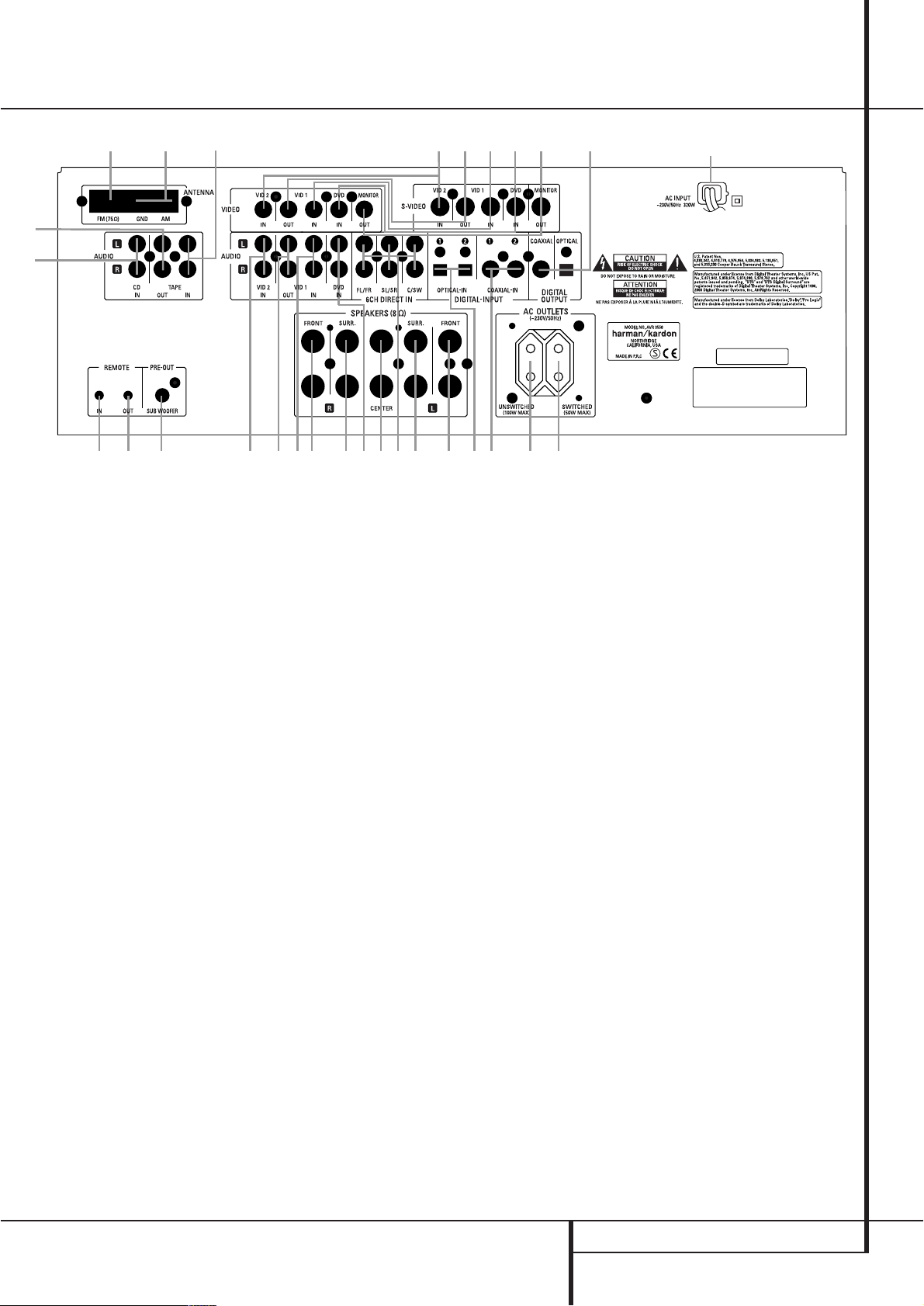
ANSCHLÜSSE AN DER GERÄTERÜCKSEITE 9
Anschlüsse an der Geräterückseite
•
¤
db g ∞ £ fi fiª§ ››› f ⁄ ‡ fl
¶ ¢ c a e · ‹ ‚
™
¡
°
Bandgerät-Eingang (Tape In): Verbinden Sie
diese Buchsen mit den Anschlüssen PLAY/OUT Ihres Ton-Aufnahmegerätes (Kassettendeck, MD-,
CD- oder DAT-Recorder; mehr zu allen Anschlüssen siehe Seite 14).
Bandgerät-Ausgang (Tape Out): Verbinden
Sie diese Buchsen mit den Anschlüssen RECORD/
INPUT Ihres Ton-Aufnahmegerätes (Kassettendeck, MD-, CD- oder DAT-Recorder).
Video 1 Audio-Eingänge (Vid 1 In):Verbinden
Sie diese Buchsen mit den Audio-Anschlüssen
PLAY/OUT Ihres Videorecorders oder einer anderen
Videoquelle.
MW-Antennenanschluss (AM): Schließen Sie
die mitgelieferte Rahmenantenne an die mit AM
und GND gekennzeichneten Buchsen an.Verwenden Sie eine externe Antenne, sollten Sie die
dafür mitgelieferte Anleitung konsultieren.
Video 1 Audio-Ausgänge (Vid 1 Out): Ver-
binden Sie diese Buchsen mit den AudioAnschlüssen RECORD/INPUT Ihres Videorecorders oder eines anderen Aufnahmegerätes.
DVD-Audio-Eingänge (DVD): Verbinden Sie
diese Buchsen mit den analogen AudioAnschlüssen Ihres DVD-Spielers oder einer anderen Audio-/Videoquelle.
UKW-Antennenanschluss (FM): Zum An-
schluss einer Zimmerantenne oder einer externen UKW-Antenne.
CD-Eingänge (CD): Schließen Sie hier den
analogen Ausgang Ihres CD-Spielers oder CDWechslers an.
Sechs-Kanal-Direkteingang (6Ch Direct In-
put): Vorgesehen zum Anschluss von externen di-
gitalen Decodern für Signalformate, die der AVR
mit seinem eigenen Dolby Digital- (AC-3) oder
DTS-Decoder nicht verarbeiten kann (z.B. MPEGAudio), oder von DVD-Audio- oder SA-CD-Spielern
mit entsprechenden Tonausgängen (siehe auch
Seite 31).
Digitale Audio-Ausgänge (Digital Output):
Schließen Sie hier die passenden Digitaleingänge
digitaler Aufnahmegeräte (z.B. CD-R- oder MiniDisc-Recorder) an.
Koaxiale Digital-Eingänge (Coaxial-In): Schlie-
ßen Sie hier den digitalen Koax-Ausgang eines
DVD-, MD-, Laserdisc- oder CD-Spielers bzw. einer
anderen Digitalquelle an. Das Signal kann im Dolby Digital- (AC-3), DTS- oder im Standard-PCM-Digital-Format vorliegen.
Bandgerät-Eingang (Tape In)
Bandgerät-Ausgang (Tape Out)
Video 1 Audio-Eingänge (Vid 1 In)
MW-Antennenanschluss (AM)
Video 1 Audio-Ausgänge (Vid 1 Out)
DVD-Audio-Eingänge (DVD)
UKW-Antennenanschluss (FM)
CD-Eingänge (CD)
Sechs-Kanal-Direkteingang
(6Ch Direct Input)
Digitale Audio-Ausgänge (Digital Output)
Koaxiale Digital-Eingänge
(Coaxial-In)
Subwoofer-Ausgang (SUBWOOFER)
TV-Ausgänge (Monitor Out)
Front-/Center-Lautsprecher-Ausgänge
(Front L/R/Center)
Surround-Lautsprecher (Surr. L/R)
Geschalteter Netzanschluss (Switched)
Nicht geschalteter Netzanschluss
(Unswitched)
Netzkabel (AC Input)
DVD-Video-Eingänge (DVD Video)
Video 1 Video-Ausgänge (Vid 1 Out)
Fernsteuer-Eingang (Remote In)
Video 2 Video-Eingänge (Vid 2 In)
Fernsteuer-Ausgang (Remote Out)
Video 1 Video-Eingänge (Vid 1 In)
Optische Digital-Eingänge (Optical-In)
Video 2 Audio-Eingänge (Vid 2 In)
Page 10
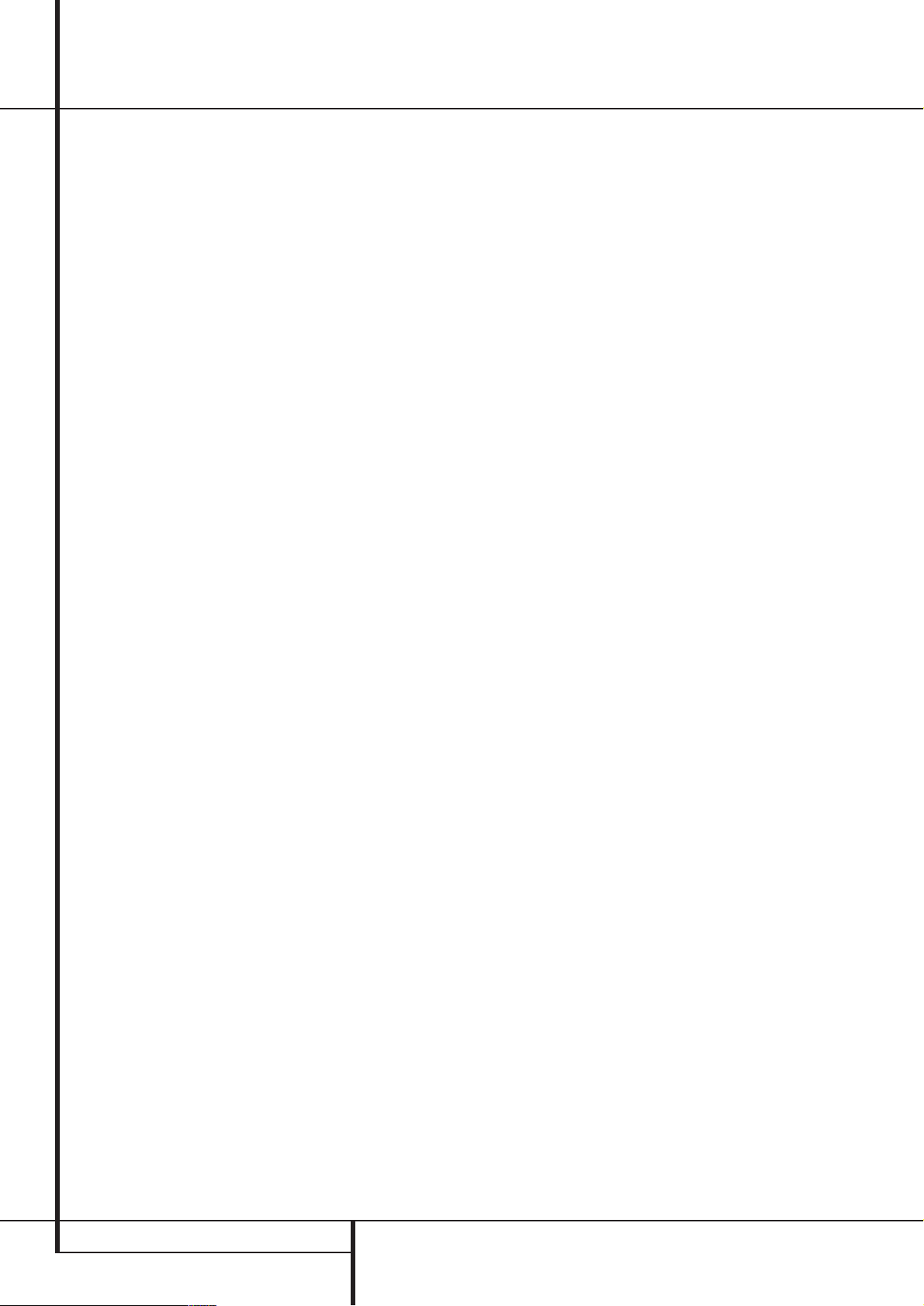
10 ANSCHLÜSSE AN DER GERÄTERÜCKSEITE
Subwoofer-Ausgang (Subwoofer): Schließen
Sie hier den Eingang eines aktiven Subwoofers (mit
eingebauter Endstufe) an. Sollten Sie einen separaten passiven Subwoofer (ohne eingebaute Endstufe und Satellitenboxen) betreiben, dann schließen Sie hier den Eingang der entsprechenden Endstufe an (siehe Hinweis auf Seite 14).
TV-Ausgänge (Monitor Out):Verbinden Sie
diese Buchsen mit dem Standard-Video-(Cinch)
und/oder dem S-Video-Anschluss eines Fernsehers
bzw.Video-Projektors, um eine beliebige, vom
AVR angewählte Bildquelle zu sehen (siehe Seite
15). Über diese Verbindungen gelangen auch die
Bildschirmmenüs zum Fernseher.
Front-/Center-Lautsprecher-Ausgänge (Front
L/R / Center): Schließen Sie hier Ihre beiden
Front- und ihren Center-Lautsprecher (wenn vorhanden) an.Achten Sie bitte darauf, dass der rote
Plus-Anschluss Ihres Receivers mit dem (+)-Terminal Ihres Lautsprechers verbunden wird. Verbinden Sie entsprechend den schwarzen Minus-Anschluss Ihres AVR mit dem (–)-Terminal Ihres
Lautsprechers (Details hierzu finden Sie auf Seite
14).
Surround-Lautsprecher-Ausgänge (Surr. L/R):
S
chließen Sie hier – wenn vorhanden – Ihre beiden
Surround-Lautsprecher an. Achten Sie bitte darauf,
dass der rote Plus-Anschluss Ihres Receivers mit
dem (+)-Terminal Ihres Lautsprechers verbunden
wird. Verbinden Sie entsprechend den schwarzen
Minus-Anschluss Ihres AVR mit dem (–)-Terminal
Ihres Lautsprechers (Details hierzu finden Sie auf
Seite 14).
Geschalteter Netzanschluss (Switched): Dient
der Stromversorgung für ein beliebiges Gerät. Dieser Netzanschluss steht nur dann unter Spannung, wenn Sie Ihren AVR mit der Power-Taste
1
völlig einschalten.
Nicht geschalteter Netzanschluss (Unswitched): Dient der Stromversorgung für ein beliebi-
ges Gerät. Der Anschluss steht auch dann unter
Spannung, wenn der AVR im Stand-by-Modus ist.
Schalten Sie Ihren Receiver dagegen mit dem Netzschalter komplett aus, steht auch an diesem
Anschluss keine Spannung mehr zur Verfügung.
HINWEIS: Die Leistungsaufnahme eines mit dem
geschalteten Netzanschluss
verbundenen Gerätes darf 50 Watt nicht überschreiten. Die Leistungsaufnahme am nicht geschalteten Netzanschluss
darf 100 Watt nicht überschreiten.
Netzkabel (AC Input): Für den Anschluss an
eine Steckdose mit 220–240 V.
DVD-Video-Eingänge (DVD): Schließen Sie
hier den Video-Ausgang (Cinch oder S-Video) Ihres DVD-Spielers oder einer anderen Videoquelle
an.
Video 1 Video-Ausgänge (Vid 1 Out): Ver-
binden Sie diese Buchsen mit den RECORD/ INPUT-Anschlüssen (Cinch oder S-Video) Ihres Videorecorders.
Fernsteuer-Eingang (Remote In): Ist der
Infrarot-Sensor des Receivers durch Möbelstücke
oder offene Türen blockiert, können Sie hier einen
externen Infrarot-Sensor anschließen.
Video 2 Video-Eingänge (Vid 2 In): Verbin-
den Sie diese Buchsen mit den PLAY/OUTAnschlüssen (Cinch oder S-Video) eines zweiten
Videorecorders oder eine anderen Videoquelle.
Fernsteuer-Ausgang (Remote Out):
Verbinden Sie diesen Anschluss mit der Buchse „REMOTE
IN“ eines anderen fernbedienbaren Harman Kardon oder kompatiblen Gerätes.
Video 1 Video-Eingänge (Vid 1 In):Verbin-
den Sie diese Buchsen mit den PLAY/OUTAnschlüssen (Cinch oder S-Video) Ihres Videorecorders oder eine anderen Videoquelle.
Optische Digital-Eingänge (Optical-In): Schlie-
ßen Sie hier den digitalen optischen Ausgang eines
DVD-, MD-, Laserdisc- oder CD-Spielers bzw. einer
anderen Digitalquelle an. Das Signal kann im Dolby Digital (AC-3)-, DTS- oder im Standard-PCM-Digitalformat vorliegen.
ACHTUNG: Der mit „RF“ gekennzeichnete AC-3Ausgang eines Laserdisc-Spielers darf hier nicht
angeschlossen werden. Sie benötigen dazu einen
RF-Decoder, der zwischen dem RF-Ausgang des
Spielers und dieser Buchse eingeschleift werden
muss (siehe Seite 27).
Video 2 Audio-Eingänge (Vid 2 In): Verbin-
den Sie diese Buchsen mit den Audio-Anschlüssen PLAY/OUT Ihres Videorecorders oder einer
anderen Videoquelle.
HINWEIS: Bitte benutzen Sie ENTWEDER den
S-Video- ODER den Standard-Video-Anschluss
(Cinch), um eine S-Videoquelle mit dem AVR zu
verbinden. Nutzen Sie beide Anschlüsse zugleich,
verschlechtert sich unter Umständen die Bildqualität.
Page 11
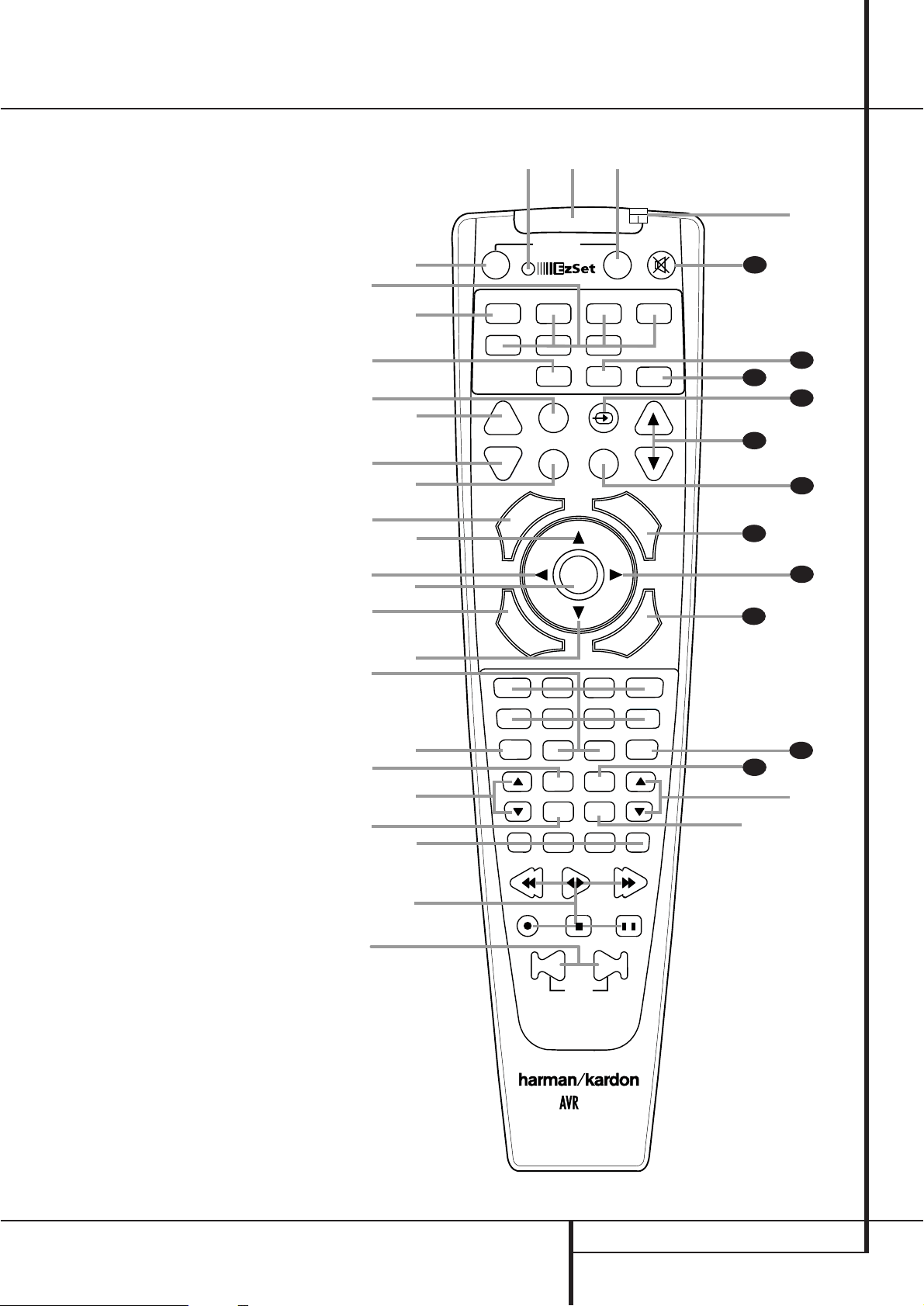
0
Hauptschalter Ein (Power On)
1
Infrarot-Sender
2
Status-LED
3
Hauptschalter Aus (POwer Off)
4
Eingangswahltasten
(VID1/VID2/VID3/VID4/DVD/CD/Tape)
5
AVR-Wahltaste (AVR)
6
Tuner-Bereichswahl (AM/FM)
7
Integriertes Mikrofon
8
Einmess-Testton (Test)
9
Abschaltautomatik (Sleep)
A
Surround-Modus (Surr./PR)
B
Nachtmodus (Night)
C
Kanalwahl-Taste (CH.)
D
Multifunktionstasten (LK)
E
Menü-Auswahltaste (A)
F
Eingabetaste (Set)
G
Digitaleingangs-Wahl (Digital)
H
Zahlenfeld (1 ... 0)
I
Tuner-Modus (Tun-M)
J
Direkteingabe (Direct)
K
Sendersuche (LTuning K)
L
Bildschirm-Menüs (OSD)
M
Makrotasten (M1/M2/M3/M4)
N
Steuertasten (G/AB/H/2/0/1)
O
Titel-Weiterschaltung (QSkip R)
P
RDS-Information (RDS)
Q
Senderspeicher-Wahl (LPreset K)
Löschtaste (Clear)
Speichertaste (Memory)
Surround-Verzögerung (Delay/Prev. CH.)
Menü-Auswahltaste (B)
Lautsprecherauswahl (SPKR/Menu)
Hilfsfunktion
Lautstärkeregelung (Vol
LK
)
TV/Video-Taste ()
Automatische Lautsprecherkalibrierung
(SPL)
Sechs-Kanal-Direkteingang (6 CH.)
Stummschaltung (Mute)
FUNKTIONEN DER FERNBEDIENUNG 11
Funktionen der Fernbedienung
HINWEIS: Die hier aufgeführten Funktionsbe-
zeichnungen beziehen sich auf den Einsatz mit
dem AVR. Viele dieser Tasten haben aber auch
Zusatzfunktionen, die für andere Harman Kardon
Komponenten Ihrer AV-Anlage wichtig sind.Auf
den Seiten 38 – 39 finden Sie eine Übersicht
dieser Funktionen.
POWER
AVR
AM/FM
VCR
6 CH.
ON
OFF
SLEEP
SURR.
CH.
G
U
I
D
E
C
H
.
E
X
I
T
D
I
G
I
T
A
L
M
E
N
U
S
P
K
R
P
R
E
V
.
C
H
D
E
L
A
Y
SET
TUN-M
MEM
RDS
OSD
DIRECT
TUNING
PRESET
CLEAR
DWN
UP
TEST
NIGHT
3550
SKIP
a
bc
d
e
f
g
h
i
j
k
l
m
n
o
q
n
s
r
t
u
v
w
`
32
30
29
DVD
CD
TAPE
VID 2
TV
CBL/SAT
VID 1
SPL
1
2
3
4
7
6
5
9
0
8
M2
M3
M4
M1
28
VOL.
37
36
35
34
33
31
38
z
x
y
TM
p
Page 12
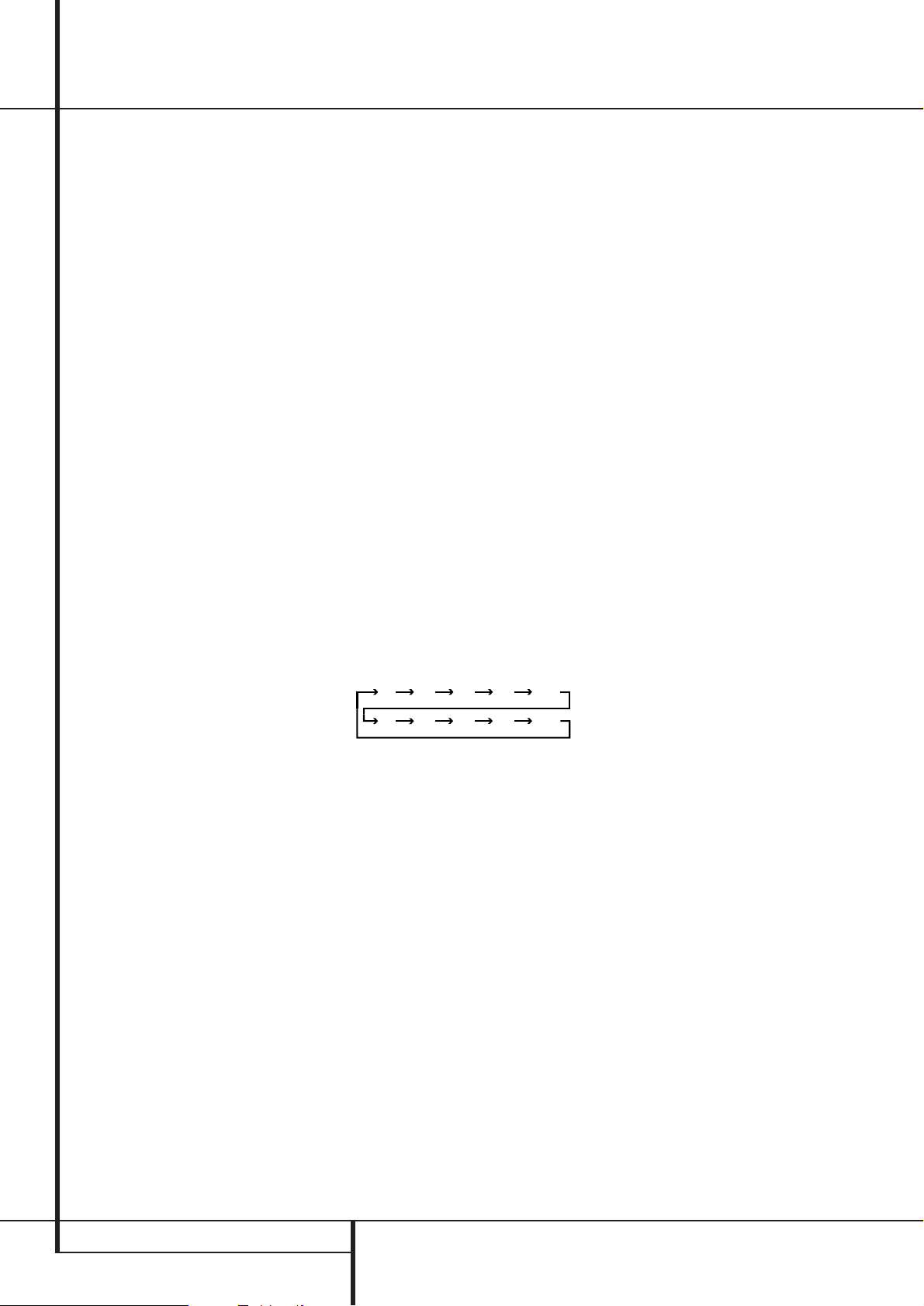
12 FUNKTIONEN DER FERNBEDIENUNG
WICHTIGER HINWEIS: Die Fernbedienung kann
so programmiert werden, dass sie zusätzlich zum
AVR3550 selbst bis zu sieben andere Komponenten steuert. Dazu müssen Sie zuerst die entsprechende Eingangswahltaste
4
betätigen. Wollen
Sie danach ein Kommando an den AVR3550 senden, müssen Sie zuerst die AVR-Wahltaste
5
drücken. Um die Handhabung zu vereinfachen,ist
die Fernbedienung zudem mit den Infrarotbefehlen
für CD-Spieler/-Recorder, DVD-Spieler und Kassettenrecorder aus dem Hause Harman Kardon vorprogrammiert. Die Fernbedienung kann aber auch
Komponenten anderer Hersteller steuern. Hierzu ist
sie mit entsprechenden Programmiercodes ausgestattet. Die für Ihre Komponenten benötigten
Codes finden Sie in der separaten Beilage.
Denken Sie bitte daran, dass die Tasten der Fernbedienung unterschiedliche Funktionen erfüllen, je
nachdem, welche Komponente mit Hilfe der Eingangswahltasten
4
aktiviert wurde. In der nun
folgenden Beschreibung beschränken wir uns auf
jene Funktionen, die für den Betrieb des AVR3550
selbst wichtig sind. Auf den Seiten 38-39 haben
wir alle alternativen Funktionen der einzelnen Tasten zusammengetragen.
0
Einschalten (Power On): Drücken Sie diese
Taste, um das zuvor mit einer der Eingangswahltasten
4
(außer Tape) aktivierte Gerät einzu-
schalten.
1
Infrarotsender: Zielen Sie mit diesem Infrarotsender auf die Gerätevorderseite des AVR3550, um
die gewünschten Infrarotkommandos einwandfrei
übertragen zu können.
2
Status-LED: Diese dreifarbige LED spielt eine
wichtige Rolle bei der Lautsprecherkalibrierung mit
Hilfe der integrierten EzSet-Funktion (mehr Informationen zum Thema „Lautsprecherkalibrierung“
finden Sie auf Seite 23; wie Sie Ihre Fernbedienung
programmieren, erfahren Sie ab Seite 35).
3
Hauptschalter Aus (Power Off): Mit dieser
Taste versetzen Sie den AVR in den Stand-byModus.
4
Eingangswahltasten (VID1/VID2/VID3/
VID4/DVD/CD/Tape): Betätigen Sie eine dieser
Tasten, führt der AVR nacheinander drei Aktionen
aus: Befindet sich der Receiver im Stand-by-Modus,
schaltet er sich zuerst ein. Danach wird der entsprechende Eingang (CD,Tape oder DVD) als Quelle ausgewählt. Schließlich wechselt die Fernbedienung in den CD-, Tape- bzw.DVD-Betrieb, damit
Sie auch diese externen Geräte fernsteuern können. Haben Sie eine dieser Tasten gedrückt, und
möchten wieder den Receiver steuern, müssen Sie
zuerst die AVR-Taste
5
drücken, damit die Fern-
bedienung ihren Infrarot-Befehlssatz wechselt.
5
AVR-Wahltaste (AVR): Drücken Sie diese Tas-
te, um den AVR3550 mit Hilfe der Fernbedienung zu steuern. Ist der Receiver im Stand-by-Modus, können Sie ihn mit dieser Taste auch gleich
einschalten.
6
Tuner-Bereichswahl (AM/FM): Drücken Sie
diese Taste, um den im AVR integrierten Tuner zu
aktivieren. Ist der Tuner bereits in Betrieb, können Sie mit dieser Taste zwischen UKW (FM) und
Mittelwelle (AM) hin- und herschalten (siehe
Seite 31).
7
Integriertes Mikrofon: Dieses eingebaute Mikrofon wird vom EzSet-System benötigt. Während
der automatischen Lautsprecherkalibrierung empfängt dieses Mikrofon den Testton, damit der AVR
den aktuellen Pegel messen kann. Bitte achten Sie
darauf, dass während der Lautsprecherkalibrierung
das Mikrofon nicht verdeckt wird (siehe Seite 23).
8
Einmess-Testton (Test): Drücken Sie diese
Taste, um den Testton für die Kalibrierung der
Lautsprecher im Surround-Modus zu aktivieren
(mehr zum Thema Lautsprecher-Kalibrierung auf
Seite 23).
9
Abschaltzeit (Sleep): Drücken Sie bitte diese
Taste, um die Abschaltautomatik zu aktivieren.
Die gerade eingestellte Zeitdauer bis zum Abschalten (Stand-by-Modus) wird im Display angezeigt. Drücken Sie diese Taste mehrmals, um die
gewünschte Zeit einzustellen (mehr dazu auf
Seite 25).
A
Surround-Modus (Surr./PR): Drücken Sie die-
se Taste, um den aktuellen Surround-Modus zu
ändern. Wählen Sie danach mit Hilfe der Tasten
KL
D
den gewünschten Modus (mehr dazu
finden Sie auf Seite 27).
B
Nachtmodus (Night): Drücken Sie diese
Taste, um die Nacht-Funktion zu aktivieren. Sie
verringert Pegelspitzen und verstärkt leicht leise
Passagen sowie Dialoge im Center-Kanal. Der
Nacht-Modus steht nur bei der Wiedergabe von
Dolby Digital-codiertem Programmmaterial zur
Verfügung (mehr dazu finden Sie auf Seite 29).
C
Kanalwahl-Taste (CH.): Mit dieser Taste starten Sie die Prozedur, um den Ausgangspegel des
AVR mit Hilfe von Musikmaterial einzustellen.
Wählen Sie dann den gewünschten Signalkanal
per
KL
-Taste Dund bestätigen Sie mit Set
F
. Stellen Sie nun den gewünschten Ausgang-
spegel mit Hilfe der
KL
-Tasten Dein (mehr
dazu finden Sie auf Seite 30).
D Multifunktionstasten (KL): Diese Tasten
werden meistens dazu benutzt, um einen Surround-Modus auszuwählen. Um den gerade aktiven Surround-Modus zu wechseln, müssen Sie zuerst die Taste Surr./PR
L
A drücken.Betätigen Sie danach die hier beschriebenen Multifunktionstasten, um die Liste der vorhandenen Surround-Modi „durchzublättern“ – die jeweils aktuelle Einstellung erscheint im Display N. Mit den
gleichen Tasten und dem Testton oder einer ausgewählten Tonquelle können Sie den Ausgangspegel
des AVR justieren (mehr darüber erfahren Sie auf
Seite 30). Dieselben Tasten helfen Ihnen dabei, die
Surround-Verzögerung einzustellen – hierzu müssen Sie zuerst die Delay-Taste drücken (siehe
Seite 21).
Wurde die Fernbedienung für den Betrieb mit
anderen Komponenten programmiert, dienen
diese Tasten auch der automatischen Codesuchfunktion (mehr dazu finden Sie auf Seite 35).
E
Menü-Auswahltaste (M): Mit dieser Taste
können Sie die Einstellung der aktuell markierten Menüzeile ändern. Sie funktioniert nur mit
menügesteuerten Geräten wie TV,Videorecorder,
DVD usw.
F
Eingabetaste (Set): Mit dieser Taste quittieren Sie Eingaben im Normalbetrieb sowie Einstellungen während der Systemanpassung.
G
Digitaleingangs-Wahl (Digital): Drücken
Sie diese Taste, um einer Quelle einen der digitalen Eingänge
zuzuordnen (mehr dazu
finden Sie auf Seite 19).
H
Zahlenfeld (1 ... 0): Diese Tasten dienen als
numerischer Zahlenblock, mit dem Sie die Speicherplatz- (Tuner) bzw. Titelnummer (CD, DVD)
oder Frequenz (Tuner) eines Senders eingeben
können (siehe Seite 31). Damit können Sie
außerdem den TV-Senderspeicher (TV, SAT, VCR)
oder das Musikstück auf einer CD, DVD oder Laserdisc auswählen, wenn die Fernbedienung entsprechend programmiert wurde.
I
Tuner-Modus (Tun-M): Ist der Tuner aktiv,
können Sie mit dieser Taste zwischen automatischer und manueller Sendersuche hin- und herschalten – die aktuelle Einstellung erscheint im
Display
N
: Leuchtet die Anzeige AUTO
P
nicht, und Sie drücken auf eine der Tuning-
Tasten
KL
7K, ändert der AVR seine
Empfangsfrequenz Schritt für Schritt. Wird gerade ein schwacher Stereo-Sender (UKW) empfangen, können Sie mit dieser Taste auf monoauralen Empfang umschalten und damit auch alle
schwachen Sender hörbar machen – im Display
erlischt daraufhin die Anzeige (mehr dazu auf
Seite 31).
90
min80min70min60min50min
40
min
30
min20min10min
OFF
Page 13
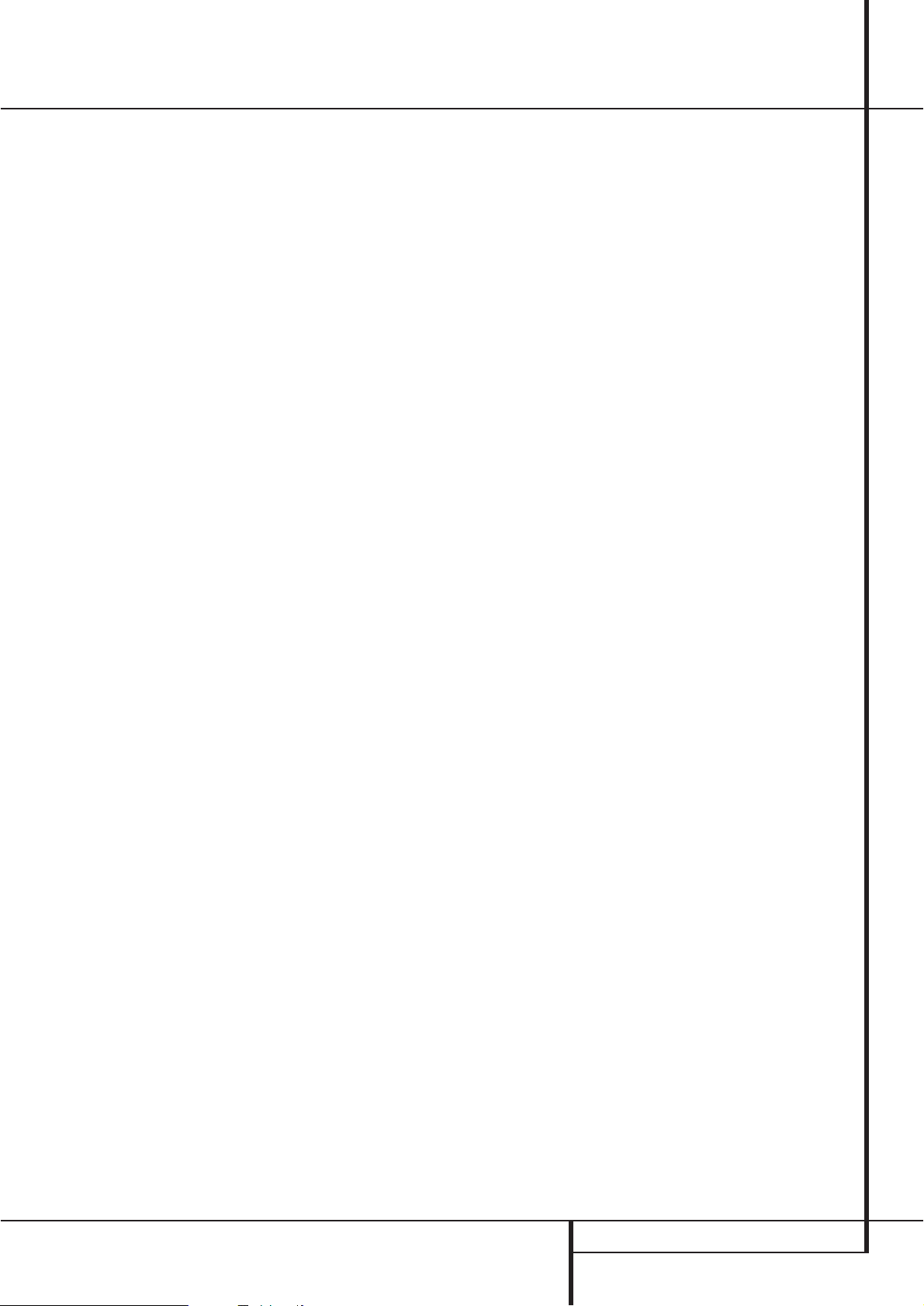
FUNKTIONEN DER FERNBEDIENUNG 13
J
Direkteingabe (Direct): Ist gerade der inte-
grierte Tuner aktiv, können Sie – nachdem Sie
diese Taste betätigen – die gewünschte Radiofrequenz mit Hilfe der Zahlenfeld-Tasten
H
direkt eingeben. Zusatzinformationen zum Thema
Tuner finden Sie auf Seite 31.
K
Sendersuche (LTuningK): Ist der Tuner
aktiv, können Sie mit diesen Tasten im gewählten Tuner-Bereich (UKW/MW) nach einem Radiosender suchen. Wurde die automatische Sendersuche mit Hilfe der Tun-M-Taste
I
aktiviert
oder die Band-Taste
8
so lange gedrückt, bis
die Anzeige AUTO
P
im Display aufleuchtet,
wird der nächste empfangswürdige Sender automatisch aufgesucht. Leuchtet AUTO
P
nicht im
Display, ändert der AVR seine Empfangsfrequenz
Schritt für Schritt (mehr darüber erfahren Sie auf
Seite 31).
L
Bildschirm-Menüs (OSD): Drücken Sie auf
diese Taste, um das Bildschirm-Menüsystem zu
aktivieren (mehr dazu auf Seite 18).
M
Makrotasten (M1/M2/M3/M4): Drücken
Sie eine dieser Tasten, um eine Kommandokette
(Makro) zu speichern bzw. ein vorher programmiertes Makro aufzurufen (siehe Seite 36).
N
Steuertasten (G/AB/H/2/0/1): Diese Tasten haben für den AVR selbst keine Funktion. Sie
lassen sich allerdings für andere, externe Komponenten programmieren. Hier können Sie beispielsweise die Wiedergabefunktion (Play) eines
CD- oder DVD-Spielers bzw. eines Kassettenrecorders ablegen. Besitzen Sie ein AutoreverseKassettendeck, steht Ihnen auch für die Wiedergabefunktion der Kassettenrückseite eine passend gekennzeichnete Taste (
AB
) zur Verfügung (wie man die Fernbedienung programmieren kann, steht auf Seite 35).
O
Titel-Weiterschaltung (QSkipR): Diese Tasten haben für den AVR selbst keine Funktion, stehen aber für die Steuerung anderer Komponenten zur Verfügung. Besitzen Sie einen CD- oder
DVD-Spieler/-Wechsler, können Sie mit diesen Tasten den Titel zurück- oder weiterschalten.
P
RDS-Information (RDS): Wird gerade ein
UKW-Sender mit RDS-Informationen empfangen,
können Sie mit dieser Taste die unterschiedlichen
RDS-Informationen auf dem Display anzeigen
lassen: z.B.Stationsname, Programmtyp, Radiotext usw. (mehr Informationen zum Thema RDS
finden Sie auf Seite 32).
Q
Senderspeicher-Wahl (LPresetK): Ist
der Tuner aktiv, können Sie mit diesen Tasten die
gespeicherten Radiosender „durchblättern“. Ist
dabei das RDS-System aktiv, lässt sich mit diesen
Tasten der gewünschte Programmtyp (PTY) für
die Sendersuche einstellen (siehe Seite 32). Wurde dagegen ein CD- oder DVD-Spieler mit Hilfe
der Eingangswahltasten
4
aktiviert, überneh-
men diese Tasten die Funktionen langsamer Vorund Rücklauf (DVD) oder arbeiten als „+10“Taste bei der Eingabe einer Zahl größer als zehn
(CD).
Löschtaste (Clear): Ist gerade der Tuner aktiv und Sie geben eine Radiofrequenz direkt ein,
können Sie mit dieser Taste den bisher eingetippten Wert löschen.
Speichertaste (Memory): Drücken Sie diese
Taste, um die gerade empfangene Radiostation in
den internen Speicher abzulegen. Während im
Display
N
die Anzeige MEMORYUblinkt, haben Sie fünf Sekunden Zeit, die gewünschte Speicherplatznummer über das Zahlenfeld
H
einzu-
geben (mehr darüber erfahren Sie auf Seite 31).
Surround-Verzögerung (Delay/Prev. CH.):
Drücken Sie diese Taste, um die Eingabesequenz
für die Surround-Verzögerung zu starten. Danach
können Sie die Verzögerungszeiten mit Hilfe der
Tasten Set
F
und KLD
einstellen.
Menü-Auswahltaste (B): Mit dieser Taste
können Sie die Einstellung der aktuell markierten Menüzeile ändern.
Lautsprecherauswahl (SPKR/Menu): Drücken Sie diese Taste, um die Eingabesequenz für
die Lautsprecherkonfiguration zu starten. Damit
passen Sie das integrierte Bass-Management-System des AVR an die Größe Ihrer Lautsprecher an.
Danach können Sie mit Hilfe der Tasten
KL
D
den gewünschten Lautsprecher auswählen.
Bestätigen Sie Ihre Wahl mit der Set-Taste
F
und stellen Sie danach die gewünschte Lautsprechergröße ein (siehe Seite 20).
Hilfsfunktion: Diese Taste hat für Ihren Receiver selbst keine Funktion. Sie kann aber dazu dienen, die Mehrraum-Funktion anderer, entsprechend ausgestatteter Harman Kardon AV-Receiver
ein- und auszuschalten. Im DVD-Betrieb finden Sie
hier die SUB-Funktion.
Lautstärkeregelung (Vol
KL
): Mit diesen
Tasten wird die Lautstärke aller Kanäle des AVR
erhöht bzw. verringert.
TV/Video-Taste (): Diese Taste hat für den
AVR3550 selbst keine Funktion. Bei der Steuerung eines kompatiblen Videorecorders, DVDSpielers, eines Satelliten-Empfängers oder Fernsehers, übernimmt diese Taste die Funktion
TV/Video, mit der Sie zwischen dem AntennenEingang und den verfügbaren Video-Anschlüssen
umschalten können. Eine detaillierte Funktionsbeschreibung finden Sie in der Bedienungsanleitung
der entsprechenden Komponente.
Automatische Lautsprecherkalibrierung (SPL):
Mit dieser Taste aktivieren Sie die EzSet-Funktion,
mit der Sie schnell und präzise Ihre Lautsprecher
kalibrieren können. Halten Sie diese Taste drei Sekunden lang gedrückt, um den Kalibrierungsprozess zu starten. Sobald die Status-LED
2
aufhört
zu blinken, können Sie die Taste wieder loslassen.
Daraufhin erklingt ein Testton und fängt an, automatisch von Lautsprecher zu Lautsprecher zu wandert – währenddessen zeigt die Status-LED
2
,
ob die aktuelle Einstellung zu laut (rot), zu leise
(orange) oder korrekt (grün) ist. Dabei stellt die EzSet-Funktion den Lautsprecherpegel so ein, dass
an Ihrer Standard-Hörposition ein gleichmäßiges
und ausgewogenes Klangfeld entsteht (mehr zum
Thema „EzSet“ finden Sie auf Seite 23).
Sechs-Kanal-Direkteingang (6 CH.): Drücken
Sie diese Taste, um einen am 6-CH. Direct Input
angeschlossenen Decoder anzuwählen.
Stummschaltung (Mute): Mit dieser Taste
schalten Sie vorübergehend den Signalausgang
zu allen Endstufen ab. Drücken Sie die Taste erneut, um das Musiksignal wieder einzuschalten.
Möchten Sie die Fernbedienung für die Steuerung
externer Komponenten programmieren, müssen Sie
diese Taste zusammen mit der entsprechenden Eingangswahltaste
4
drücken, um die Program-
miersequenz zu starten (siehe Seite 35).
HINWEIS: Jedes Mal wenn eine Fernbedienungstaste gedrückt wird, die für ein zuvor (mit den Eingangswahltasten
4
) aktiviertes Gerät vorprogrammiert und damit aktiv ist, leuchtet die entsprechende Auswahltaste
4
rot auf.
Page 14

14 AUFSTELLEN UND ANSCHLIEßEN
Aufstellen und anschließen
Packen Sie das Gerät aus und stellen Sie es bitte
auf eine stabile Unterlage, die das Gewicht tragen kann. Schließen Sie nun Ihre Audio- und
Video-Geräte an den AVR an. Die folgenden
Arbeitsschritte sind nur beim ersten Aufbau erforderlich oder wenn sich etwas bei den angeschlossenen externen Geräten ändert.
Audio-Eingänge und -Ausgänge
Wir empfehlen, dass Sie zum Anschluss externer
Wiedergabe- und Aufnahmegeräte nur hochwertige Verbindungskabel verwenden, damit kein Qualitätsverlust bei der Signalübertragung entsteht.
Bevor Sie Geräte oder Lautsprecher mit dem AVR
verbinden, ist es ratsam, den Receiver mit dem
Netzschalter
ganz auszuschalten. Dadurch
vermeiden Sie Störsignale, die Ihre Lautsprecher
beschädigen könnten.
WICHTIGER HINWEIS: Damit sich alle Anschlüsse klar von einander unterscheiden lassen und um
das Verkabeln zu vereinfachen, sind alle Anschlüsse nach dem neuen EIA/CEA-863-Standard wie
folgt farblich gekennzeichnet:
• Lautsprecherausgänge sowie Audio-Ein- und
Ausgänge:
■ Weiß (linker Kanal, Frontlautsprecher links)
■ Rot (rechter Kanal, Frontlautsprecher rechts)
• Zusätzliche Lautsprecherausgänge:
■ Grün (Centerlautsprecher)
■ Blau (Surroundlautsprecher links)
■ Grau (Surroundlautsprecher rechts)
• Audioausgang für Subwoofer: Violett
• Composite-Video-Ein- und Ausgänge: Gelb
• Digitale Audio-Ein- und Ausgänge: Orange
1. Schließen Sie die analogen Ausgänge Ihres
CD-Spielers an die CD-Buchsen
an.
HINWEIS: Wenn die anzuschließende Quelle über
Buchsen mit fixem und variablem Ausgangspegel
verfügt, so verwenden Sie am besten die Anschlüsse mit fixem Pegel, es sei denn,das Signal ist zu
schwach und daher mit hohem Rauschanteil, oder
so stark, dass der Receiver übersteuert.
2. Verbinden Sie die analogen WiedergabeAnschlüsse Ihres Kassetten-, MD- oder CD-Recorders oder eines anderen analogen Aufnahmegerätes mit den Tape In-Buchsen
. Verbinden Sie
die analogen Aufnahme-Anschlüsse Ihres Recorders
mit den Tape Out-Buchsen
am AVR.
3. Schließen Sie digitale Abspielgeräte an den passenden digitalen Eingang Ihres AVR3550 an. Beachten Sie bitte dabei, dass die digitalen Eingänge
Digital In Opt und Digital In Coax Dol-
by Digital-, DTS-Signale aber auch das PCM-Signal
(S/P-DIF) eines konventionellen CD- bzw.Laserdiscoder Minidisc-Players verarbeiten können.
4.Verbinden Sie die Ausgänge Digital Out Opt
und Digital Out Coax
an der Geräterückseite
des AVR mit den entsprechenden digitalen Eingängen Ihres CD- oder MiniDisc-Recorders.
5. Stecken Sie die Rahmenantenne, wie unten
abgebildet, zusammen. Schließen Sie diese an
die mit AM und GND gekennzeichneten
Schraubverbindungen
an.
6. Die mitgelieferte UKW-Antenne (einadrige
Kabelantenne) verbinden Sie bitte mit dem als FM
(75 Ω) gekennzeichneten Anschluss
. Für besseren UKW-Empfang sollten Sie eine externe Dachantenne, Zimmerantenne oder einen Kabelanschluss heranziehen.
HINWEIS: Besteht der Anschluss aus einem zweiadrigen 300-Ω-Flachbandkabel, müssen Sie einen
300/75-Ω-Adapter verwenden.
Lautsprecherverbindungen
Wie Sie Ihre Lautsprecher optimal auswählen und
aufstellen, lesen Sie bitte auf Seite 17 nach.
Um sicherzustellen, dass die Tonsignale ohne Qualitätsverlust zu den Lautsprechern gelangen, sollten
Sie nur qualitativ hochwertige Kabel verwenden.
Unabhängig von der Kabelmarke empfehlen wir,
dass Sie Kabeltypen mit feinen Litzen verwenden.
Im Zweifelsfall fragen Sie bitte Ihren Fachhändler
oder Elektroinstallateur.
Bis zu einer Entfernung von 5 m sollten Sie Kabel
mit einem Querschnitt von 1,5 mm
2
verwenden.
Für längere Entfernungen sollten Sie Kabel mit
mehr als 2,5 mm
2
Querschnitt einsetzen. Bitte set-
zen Sie keine Kabel mit weniger als 1 mm
2
Schnittfläche ein, da diese das Signal zu den Lautsprechern negativ beeinflussen.
Wollen Sie Lautsprecherkabel unter Putz verlegen,
sollten Sie sich versichern, dass das ausgewählte
Fabrikat auch dafür geeignet und zugelassen ist.
Im Zweifelsfall fragen Sie bitte Ihren Fachhändler
oder Elektroinstallateur.
HINWEIS: Optimale Klangeigenschaften und vor
allem saubere Ortbarkeit erzielen Sie nur, wenn die
Lautsprecher phasengleich am AVR angeschlossen
sind: Der Minuspol am Receiver mit dem Minuspol
am Lautsprecher, der Pluspol am Receiver mit dem
Pluspol am Lautsprecher. Hilfreich beim Verkabeln
der Lautsprecher sind farbcodierte Anschlussterminals. Die meisten Lautsprecherhersteller halten sich
an die üblichen Farbmarkierungen: Schwarz für
Minus und Rot für Plus. Leider kann es aber auch
Abweichungen geben. Achten Sie daher bitte auf
die am Lautsprecher angebrachte Beschriftung
oder lesen Sie in der Bedienungsanleitung Ihrer
Lautsprecher nach. Können Sie die Polarität der
Lautsprecher nicht zweifelsfrei feststellen, sorgen
Sie dafür, dass alle Lautsprecher – also auch Center und Surround – „gleichsinnig“ angeschlossen
sind, also lediglich alle roten AVR-Lautsprecherbuchsen an die gleichen Anschlüsse bei allen Boxen (z.B. von hinten gesehen die linken), alle
schwarzen an die anderen.
Die Kabel zu den einzelnen Lautsprecherpaaren
sollten außerdem noch gleich lang sein – verlegen Sie stets gleich lange Kabelstücke zu den
beiden Front-Lautsprechern oder den beiden
Surround-Lautsprechern, auch wenn die einzelnen Lautsprecher in unterschiedlicher Entfernung
zum AVR stehen.
1. Verbinden Sie die Ausgänge für Front-, Centerund Surround-Lautsprecher
mit den ent-
sprechenden Lautsprechern.
2. Einen separaten aktiven Subwoofer schließen
Sie über ein Cinch-Kabel an den AVR an: Verbinden Sie dazu den Subwoofer-Eingang mit dem
Ausgang Subwoofer
am Receiver. Wollen
Sie einen separaten passiven Subwoofer (also
ohne zugehörige Satelliten, siehe Hinweis unten)
verwenden, müssen Sie eine Endstufe dazwischen schalten: Verbinden Sie via Cinch-Kabel
Ihren AVR mit der Endstufe, während ein Lautsprecherkabel das verstärkte Signal von der Endstufe zum passiven Subwoofer weiterleitet. Sollte
Ihr aktiver Subwoofer keine Cinch Anschlüsse haben, lesen Sie die korrekte Verkabelung in dessen
Bedienungsanleitung nach.
HINWEIS: Bitte beachten Sie, dass Sie Lautsprechersysteme, bestehend aus einem passiven Subwoofer und zwei (ohne Center) oder drei (inkl.
Center) Frontlautsprechern, an die LautsprecherAusgänge anschließen müssen – nicht an den
Subwoofer-Ausgang . Eventuelle weitere Laut-
sprecher eines kompletten Surround-Sets (Surrounds und – falls nicht am Subwoofer angeschlossen – der Center) gehören aber auf jeden
Fall, wie oben beschrieben,an die entsprechenden
Center- und Rear-Lautsprecherklemmen .
Page 15

AUFSTELLEN UND ANSCHLIEßEN 15
Video-Eingänge und -Ausgänge
Video- (Cinch) und S-Video-Anschlüsse
Normale Video-Verbindungen werden ähnlich
durchgeführt wie Verbindungen zwischen AudioKomponenten.Auch hier empfiehlt sich die Verwendung von qualitativ hochwertigen Kabeln, um
einwandfreie Bildqualität zu sichern. Um stets beste Bildqualität zu erhalten, sollten Sie S-VideoQuellen lediglich über ihre S-Videoausgänge mit
dem AVR verbinden, nicht zusätzlich über den
„normalen“ Video-Cinch-Anschluss.
1. Verbinden Sie die Audio- und Video-Ausgänge
Ihres Videorecorders mit den Eingangs-Buchsen
im Anschlussfeld Video 1 In
oder Video
2 In
. Die Audio-/Video-Eingänge Ihres
Videorecorders verbinden Sie bitte mit den Anschlüssen Video 1 Out
an der Geräte-
rückseite des AVR3550.
2. Verbinden Sie die Audio- und Video-Ausgänge
Ihres Satelliten- oder Kabel-Empfängers oder einer anderen, beliebigen Audio-/Videoquelle mit
den Buchsen Video 2
.
3. Die analogen Audio- und Video-Anschlüsse
von DVD- und Laserdisc-Spielern verbinden Sie
mit den DVD-Anschlüssen
.
4. Verbinden Sie den Receiver-Anschluss Mon.
Out
mit dem Video-Eingang und dem S-Video-Eingang (wenn Sie S-Video-Quellen verwenden, siehe Hinweis Seite 16) Ihres Fernsehers oder Video-Projektors.
HINWEIS: S-Video- oder Standard-Video-Signale
(Cinch) lassen sich NUR in ihrem ursprünglichen
Format wiedergeben – sie werden also nicht von
Video auf S-Video oder umgekehrt gewandelt. Die
OSD-Menüs werden allerding sowohl am S-Videoals auch am Cinch-Anschluss für Ihren Fernseher
bereitgestellt.
SCART-Anschlüsse
Viele Videogeräte in Europa sind nicht mit CinchBuchsen (RCA) für alle Video- und Audio-Anschlüsse ausgestattet (Wiedergabegeräte: 3 Buchsen;
Videorecorder für Wiedergabe und Aufnahme: 6
Buchsen), sondern haben einen SCART- oder EuroAV-Anschluss (fast rechteckige Buchse mit 21 Messerkontakten). In diesem Fall benötigen Sie einen
der folgenden Adapter, um Ihre Video-Geräte an
den AVR anzuschließen:
• Wiedergabegeräte (Satelliten- und Kabeltuner,
DVD- oder Laserdisc-Spieler usw.) benötigen
einen Adapter von SCART → 3 x Cinch-Stecker
(siehe Abbildung 1), S-Video-Geräte von
SCART → 2 x Cinch + 1 x S-Video (siehe Abbildung 4).
• Videorecorder, mit denen Sie auch aufnehmen
können, benötigen einen Adapter von SCART
→ 6 x Cinch-Stecker (3 für die Aufnahme, 3 für
die Wiedergabe – siehe Abbildung 2) bzw. einen Adapter von SCART → 4 x Cinch + 2 x SVideo (2 x Cinch + 1 x S-Video für die Aufnah-
me und 2 x Cinch + 1 x S-Video für die
Wiedergabe – siehe Abbildung 5).
• Für die Bildwiedergabe auf einem Fernseher,
Videoprojektor oder Rückwandprojektor benötigen Sie einen Adapter von 3 x Cinch →
SCART (siehe Abbildung 3). Setzen Sie auch
Geräte mit S-Video-Anschluss ein, müssen Sie
Ihr Bildwiedergabegerät zusätzlich mit Hilfe eines Adapters von 2 x Cinch + 1 x S-Video →
SCART (siehe Abbildung 6) an Ihren AVR anschließen.
Hinweis zum Fernseheranschluss: Bitte beachten Sie, dass Sie beim Anschluss Ihres Fernsehers lediglich das gelbe Videokabel (Abbildung 3)
bzw. nur das S-Video-Kabel (Abbildung 6) mit
dem entsprechenden Anschluss Mon. Out
verbinden müssen – die Audio-Anschlüsse bleiben
ohne Funktion. Denken Sie auch daran, die Lautstärke Ihres TV auf null zu drehen – die Tonwiedergabe übernimmt lediglich Ihre AV-Anlage, zusätzlicher Ton vom Fernsehgerät würde den Klang
und die räumliche Abbildung erheblich stören.
Schwarz
Gelb
Rot
Abbildung 1:
SCART/Cinch-Adapter
für Wiedergabe;
Signalfluss:
SCART → Cinch
Schwarz
Rot
Blau*
Gelb
Grün*
Weiß
Abildung 2:
SCART/Cinch-Adapter
für Aufnahme und
Wiedergabe;
Signalfluss:
SCART ↔ Cinch
Schwarz
Gelb
Rot
Abbildung 3:
Cinch/SCART-Adapter
für Wiedergabe;
Signalfluss:
Cinch → SCART
Rot
Schwarz
S-Video
Abbildung 4:
SCART/S-Video Adapter
für Wiedergabe;
Signalfluss:
SCART → Cinch und
Mini-DIN
Schwarz
Rot
Blau
Gelb
S-Video In
S-Video Out
Abbildung 5:
SCART/S-Video-Adapter
für Aufnahme und
Wiedergabe;
Signalfluss:
SCART ↔ Cinch und
Mini-DIN
Rot
Schwarz
S-Video Out
Abbildung 6:
SCART/S-Video-Adapter
für Wiedergabe;
Signalfluss:
Cinch und
Mini-DIN → SCART
*
Auch andere Farben sind möglich, etwa Braun und Grau.
Page 16

16 AUFSTELLEN UND ANSCHLIEßEN
Hinweis für SCART-Adapter: Achten Sie bitte
darauf, dass die Anschlüsse der Kabeladapter vollständig beschriftet sind (z.B. von den Herstellern
Vivanco und Hama).Was nützt beispielsweise ein
Adapter vom Typ SCART → 6 x Cinch, wenn kein
einziger Stecker beschriftet ist und Sie daher nicht
wissen, wo die einzelnen Leitungen anzuschließen
sind? Normalerweise sollten die mit „In“, „Ein“
oder ähnlich beschrifteten Stecker mit den Audiound Video-Eingängen („In“) des AVR verbunden
werden (und bei Videorecordern die mit „Out“,
„Aus“ oder ähnlich benannten Stecker mit den
entsprechenden Ausgängen „Out“ des AVR). Bei
manchen Adapterkabeln ist aber genau das Umgekehrte nötig:Wenn kein Signal zu sehen/hören ist,
sobald die Quelle läuft, müssen Sie die „In“Stecker mit den „Out“-Buchsen des AVR verbinden
und umgekehrt.Wenn die Stecker lediglich mit
Pfeilen gekennzeichnet sind, die die Signalflussrichtung darstellen, richten Sie sich nach den Pfeilen in den Abbildungen oben und nach der mit
dem Adapter gelieferten Anleitung. Sollten Sie weitere Fragen haben, wenden Sie sich bitte an Ihren
Fachhändler.
Hinweise zu den S-Video-Anschlüssen
(Super-VHS, Hi8)
1. Wollen Sie S-Video-Komponenten an Ihren
AVR3550 anschließen, die sowohl mit Cinch- als
auch S-Video-Buchsen ausgestattet sind, beachten Sie bitte Folgendes:Verbinden Sie NUR die SVideo-Ein- bzw.Ausgänge miteinander – verwenden Sie KEINE Cinch-Verbindungen. Einzige
Ausnahme: der Fernseher (siehe nächster Abschnitt).
2. Der Receiver wandelt normale Composite-Videosignale NICHT in S-Video-Signale um oder umgekehrt. Setzen Sie also sowohl Video- also auch
S-Video-Geräte ein, müssen Sie auch den Fernseher mit beiden Mon. Out-Anschlüssen
des
AVR3550 verbinden. Denken Sie bitte daran, jeweils den richtigen Eingang an Ihrem Fernseher
auszuwählen, wenn Sie von einer Norm auf die
andere umschalten wollen.
Fernsteuer- und Netzanschlüsse
Fernsteueranschlüsse
Falls der AVR3550 in einem Schrank mit massiven
oder Rauchglastüren untergebracht wird, so kann
es vorkommen, dass der Infrarotsensor am Gerät
die Signale der Fernbediennung nicht empfangen
kann. In diesem Fall verbinden Sie die Remote IR
Out-Buchse eines externen Infrarot-Empfängers
oder einer beliebigen Harman Kardon kompatiblen Komponente mit eigenem Infrarot-Empfänger,
der nicht von einer Tür verdeckt wird, mit der Re-
mote In-Buchse
– diese externe Komponente übernimmt dann den Empfang der InfrarotBefehle und übermittelt diese über Kabel an den
AVR3550.
Erhalten andere Komponenten Ihrer Hi-Fi-Anlage
keine Signale von der Fernbedienung,können sie
den internen Infrarotsensor des AVR3550 mitbenutzen: Verbinden Sie dazu die Remote OutBechse
mit der Remote In-Buchse des exter-
nen Geräts.
Netzanschlüsse
Der AVR3550 ist mit zwei 220-V-Netzbuchsen
zum Anschluss von Zusatzgeräten ausgestattet.
Verwenden Sie diese bitte nicht für den Betrieb
von Geräten mit hoher Stromaufnahme wie beispielsweise Vollverstärker.
Die Last am nicht geschalteten Netzanschluss
sollte 100 Watt nicht überschreiten. Der
geschaltete Netzanschluss
schafft bis zu
50 Watt. Der geschaltete Netzanschluss ist nur
in Betrieb, wenn der AVR auch ganz eingeschaltet ist. Wir empfehlen diesen Stromanschluss daher für solche Komponenten, die keinen eigenen Netzschalter haben oder nur einen mechanischen Schalter (in diesem Fall lassen Sie den mechanischen Schalter auf „EIN“ und steuern den
Betrieb über Ihren Receiver).
HINWEIS: Sind Komponenten mit einem elektronischem Netzschalter hier angeschlossen, gehen sie beim Einschalten des AVR3550 meist nur
in den Stand-by-Betrieb und müssen manuell
vollständig eingeschaltet werden.
Der nicht geschaltete Stromanschluss
steht
so lange unter Spannung, wie der AVR3550
selbst am Stromnetz hängt und zumindest auf
Stand-by steht. Ist der AVR3550 mittels Netzschalter
ganz ausgeschaltet, geht auch hier
die Netzspannung verloren.
Wichtige Hinweise für den Einsatz von
SCART-Cinch-Adaptern:
Haben Sie eine Videoquelle direkt an Ihren Fernseher angeschlossen, transportiert das dazu verwendete SCART-Kabel neben den Audio- und VideoSignalen auch bestimmte Steuersignale.Alle Videoquellen liefern, sobald sie eingeschaltet sind oder
laufen (VCR), ein Steuersignal, das den Fernseher
automatisch auf den richtigen Video-Eingang umschaltet. Handelt es sich bei der Video-Quelle um
einen
DVD-Spieler, kommen zusätzliche Signale
ins Spiel, die das Bildformat auf dem Fernseher
(4:3 oder 16:9) steuern
und den RGB-Decoder
ein- bzw. ausschalten (je nachdem, wie der DVD
eingestellt ist). Setzen Sie SCART-zu-Cinch-Adapter
ein, gehen all diese Steuersignale verloren. Dann
müssen Sie alle TV-Einstellungen manuell vornehmen.
Page 17

LAUTSPRECHER AUSWÄHLEN UND PLATZIEREN 17
Lautsprecher auswählen und platzieren
Trotz dieser konkreten Hinweise werden Sie feststellen, dass Sie eventuell noch etwas experimentieren müssen, bis Sie die optimale Platzierung für die Front-Lautsprecher finden. Zögern
Sie nicht, die einzelnen Lautsprecher etwas im
Raum hin- und herzurücken, bis Sie mit der
Klangqualität Ihres Systems zufrieden sind.
Surround-Lautsprecher sollten an den seitlichen
Wänden des Raumes angebracht sein, auf Höhe
Ihrer Hörposition oder etwas weiter dahinter.
Sollte dies nicht möglich sein, können Sie die
Surround-Lautsprecher auch an der Rückwand
montieren, jedoch nicht weiter als 2 m hinter
Ihrer Hörposition.
Um den Raumeindruck mit den analogen Surround-Arten Dolby Pro Logic II, Logic 7, 5CH Stereo, Hall oder Theater zu verstärken, können Sie die
Surround-Lautsprecher etwas oberhalb Ihrer Ohrhöhe aufhängen (siehe Abbildung rechts unten)
und sie so drehen, dass sie nach vorne oder hinten
in den Raum abstrahlen – also nicht direkt zu Ihnen (bei „bidirektionalen“ Lautsprechern
automatisch der Fall).
Mit diskreten Kanalquellen (Dolby Digital und
DTS) ist es aber umgekehrt, hier erzeugen direkt
abstrahlende hintere Lautsprecher meist einen
realistischeren, präziseren Raumklang. Sie sollten sich, je nach Programmvorliebe, für eine Abstrahlungsart entscheiden oder selbst den besten
Kompromiss suchen.
Die tiefen Frequenzen eines Subwoofers lassen sich
nur schwer orten – insofern können Sie ihn nahezu
überall im Wohnraum aufstellen. Seine Wirkung
hängt allerdings von der Raumgröße und dem
Grundriss Ihres Wohnraums ab. Sie könnten ihn
beispielsweise in eine Ecke des Hörraumes, in der
Nähe eines der Front-Lautsprecher, aufstellen –
sorgen Sie bitte dafür, dass er mindestens 15 cm
von jeder Wand entfernt ist, um ungewollte Reflexionen zu vermeiden. Oder Sie stellen ihn dort auf,
wo Sie normalerweise sitzen, wenn Sie Musik hören. Suchen Sie sich danach den Punkt im Hörraum aus, an dem Ihr Subwoofer am besten klingt,
und stellen Sie ihn dort auf.Im Zweifelsfall folgen
Sie den Anweisungen des Herstellers, oder experimentieren Sie einfach, um die für Sie beste Position
zu finden.
Rechter
Front-Lautsprecher
Linker
Front-Lautsprecher
Nicht mehr
als 60 cm
Center-Lautsprecher
A) Aufbau des Center- und der Front-Lautsprecher in
der Nähe eines Fernsehers oder Rückwandprojektors.
B) Der Abstand zwischen dem linken und rechten
Front-Lautsprecher sollte etwa gleich dem Abstand
zwischen Center und der Hörposition sein.
Lautsprecher auswählen
Ganz gleich, welche Art oder Fabrikat von Lautsprecher Sie bevorzugen, entscheidend ist, dass
zumindest die beiden Front- sowie der (magnetisch abgeschirmte) Center-Lautsprecher zu einer
Modellreihe gehören oder wenigstens vom gleichen Hersteller stammen. So schaffen Sie ein homogenes Klangbild mit optimaler Ortbarkeit und
ohne Klangverfälschungen, die beim Betrieb mit
unterschiedlichen Front-Lautsprechern entstehen
können.
Platzierung der Lautsprecher
Die korrekte Platzierung der Lautsprecher im
Wohnraum ist für den Betrieb als MehrkanalHeimkinosystem entscheidend.
Je nachdem, was für einen Center-Lautsprecher
und Fernseher Sie besitzen, können Sie den Center
auf oder unter dem Fernseher bzw. in der Mitte
hinter einer perforierten Leinwand platzieren.
Stellen Sie den linken und rechten FrontLautsprecher so auf,dass deren Abstand zueinander etwa gleich der Entfernung zwischen Center-Lautsprecher und Ihrer Hörposition ist. Sorgen Sie dafür, dass deren Hochtöner nicht mehr
als 60 cm höher oder niedriger liegen als der
Hochtöner des Center-Lautsprechers.
Um Bildstörungen zu vermeiden, sollten magnetisch nicht abgeschirmte Frontlautsprecher (also
auch normale Stereo-Boxen) mindestens 50 cm
vom Fernseher entfernt sein. Bitte beachten Sie,
dass die meisten Lautsprecher nicht magnetisch
abgeschirmt sind. Sogar bei Surround-Lautsprecher-Komplettsystemen bietet meist nur der
Center einen Schutz gegen elektromagnetische
Störfelder.
Abhängig von der Akustik Ihres Wohnraumes
und der Art der verwendeten Lautsprecher könnte es sein, dass Sie die Klangqualität dadurch
verbessern, dass Sie die Front-Lautsprecher
etwas vor dem Center platzieren.Wenn möglich,
sollten Sie die Front-Lautsprecher so aufstellen,
dass deren Hochtöner auf Ohrhöhe kommen.
TV oder Rückprojektionsfläche
Linker
Front-Lautsprecher
Nicht mehr als 2 m
Abstand bei der Mon-
Wahlweise: Montage an der Rückwand
tage an der Rückwand
Center-
Lautsprecher
Rechter
Front-Lautsprecher
Page 18

18 SYSTEM ANPASSEN
System anpassen
Bildschirm-Menüs nutzen
Die Bildschirm-Menüs (OSD) Ihres neuen Receivers
bieten Ihnen eine schnelle Übersicht der eingestellten Funktionen sowie der gerade aktiven Ton- bzw.
Bildquelle. Zudem helfen Sie bei der Einstellung
mancher Parameter, etwa des Multiroom-Systems
oder der Lautsprecherkonfiguration.
Um die Bildschirm-Menüs nutzen zu können, müssen Sie den AVR über den Anschluss Mon. Out
(Cinch und/oder S-Video) mit Ihrem Fernseher bzw.
Videoprojektor verbunden haben (siehe Seite 15).
Denken Sie bitte daran, am Fernseher oder
Videoprojektor auch den entsprechenden VideoEingang auszuwählen.
WICHTIGER HINWEIS: Lassen Sie die BildschirmMenüs von einem Röhren- oder Rückprojektor darstellen, sollten Sie dafür sorgen, dass dies nicht
über längere Zeit geschieht. Die Darstellung unbeweglicher (statischer) Bilder, wie z.B. die Menüs
des AVR, „brennen“ sich mit der Zeit in die
Phosphorschicht der Kathodenstrahlröhre ein und
erzeugen schattenhafte Bilder. Solche Schäden
werden von keiner Garantie abgedeckt. Mehr
Informationen zu diesem Thema finden Sie in der
Bedienungsanleitung Ihres Videoprojektors.
Der AVR3550 bietet Ihnen im Einsatz der Bildschirm-Menüs zwei Betriebsmodi: „Semi-OSD“
und „Voll-OSD“.Während der Systemeinstellungen
empfehlen wir den Voll-OSD-Modus. Dabei werden
vollständige Status-Informationen und alle verfügbaren Funktionseinstellungen auf dem Bildschirm
dargestellt, sodass Sie einfach und komfortabel
Ihren Receiver konfigurieren können – auch über
das Bildschirmmenü selbst. Im
Semi-OSD-Modus
erscheinen dagegen lediglich einzeilige StatusMeldungen.
Denken Sie aber bitte daran, dass bei eingeschaltetem Voll-OSD-Modus die gewählten Menüs nicht
im Display
N N
erscheinen – statt dessen er-
scheint im Display der Schriftzug
OSD ON, und
die OSD-Anzeige
M
leuchtet auf.
Wenn Sie das Semi-OSD-System in Verbindung
mit den diskreten Einstelltasten benützen, erscheint auf dem Bildschirm lediglich eine einzeilige
Statusmitteilung mit der momentanen Auswahl.
Diese Wahl erscheint auch im Display
N
.
Bildschirmanzeige auswählen
Das Voll-OSD-System können Sie immer mit Hilfe
der Taste OSD L aktivieren – daraufhin erscheint das
MASTER MENU-Menü (Abbildung
1) auf dem Bildschirm. Nun können Sie die gewünschten Änderungen an der Systemkonfiguration vornehmen. Denken Sie bitte daran, dass das
Menü wieder vom Bildschirm verschwindet, wenn
Sie 20 Sekunden lang keine Taste betätigen. Sie
können die Pausezeit bis zum Erlöschen der Menüs
auf 50 Sekunden verlängern. Gehen Sie dazu so
vor, wie auf Seite 34 beschrieben.
Sind die Lautsprecher alle korrekt platziert und angeschlossen, müssen Sie nur noch ein paar Einstellungen vornehmen. Investieren Sie ein paar zusätzliche Minuten, um diese Einstellungen vorzunehmen – das klangliche Erlebnis wird Sie später dafür
entlohnen. Der AVR3550 bietet Konfigurationsmöglichkeiten in zwei Bereichen: Solche, die abhängig
sind vom gerade eingestellten Eingang (z.B.
Surround-Modus), und solche,die unabhängig sind
vom gerade eingestellten Eingang (z.B. dem Lautsprecherpegel, die Surround-Verzögerungen
u.v.m.)
System einschalten
Als ersten Schritt für diese Einstellungen schalten Sie jetzt Ihren AVR ein:
1. Stecken Sie das Netzkabel
in eine Strom
führende Steckdose.
2. Schalten Sie das Gerät mit dem Netzschalter
an der Gerätevorderseite ein – die Beschriftung „OFF“ an der Tastenkante versinkt dabei
hinter die Frontblende.Die Betriebsanzeige
2
,
ein Lichtring, der die Taste Power
1
umfaßt,
leuchtet orange – der AVR ist im Stand-byBetrieb.
3. Setzen Sie die 3 mitgelieferten AAA-Batterien in
die Fernbedienung ein (siehe Zeichnung unten).
Achten Sie bitte dabei auf die richtige Polung, wie
in der Zeichnung unten dargestellt.
HINWEIS: Bitte werfen Sie verbrauchte Batterien
NIEMALS in den Hausmüll, sondern entsorgen Sie
sie ordnungsgemäß (im Fachhandel abgeben).
4. Schalten Sie den AVR ein. Drücken Sie dazu
auf die Taste Power
1
oder die Taste AVR
5
der Fernbedienung.Alternativ können Sie mit
Hilfe der Eingangswahltasten
46
den gewünschten Eingang auswählen. Daraufhin wechselt die Betriebsanzeige
2
ihre Farbe von Orange auf Grün und zeigt damit an, dass das Gerät
in Betrieb ist. Auch das Display
N
leuchtet auf.
In der Grundeinstellung steht Ihnen das Semi-OSDSystem zur Verfügung – es lässt sich aber auch im
ADVANCED-Menü ausschalten (siehe Seite 34).
Beim Semi-OSD-System können Sie Einstellungen
direkt vornehmen. Drücken Sie dazu wie im Folgenden dargestellt die entsprechenden Tasten an
der Gerätevorderseite oder auf der Fernbedienung
, um die jeweils gewünschten Parameter einzustellen. Beachten Sie bitte,dass Sie diese Direkteinstellungen nur bei abgeschaltetem Full-OSD-System
vornehmen können.
Abbildung 1
Einstellungen, die separat für jeden Eingang durchzuführen sind
Der AVR3550 ist mit einer umfangreichen Konfigurationssoftware ausgestattet, mit der Sie ihren
neuen Receiver optimal an Ihre Anforderungen einstellen können. Damit haben Sie die
Möglichkeit, für jeden einzelnen Eingang separat
festzulegen, welcher digitale oder analoge Anschluss automatisch ausgewählt und welcher
Surround-Modus aktiviert werden soll.
Danach
werden diese automatisch aktiviert, sobald Sie einen Eingang auswählen.
In der Grundeinstellung sind alle Eingänge des
AVR3550 für analoge Quellen eingerichtet (außer
DVD) und als Surround-Modus ist Stereo eingestellt. Möchten Sie Ihren AVR optimal an Ihren
Hörraum und an die angeschlossenen Hi-Fi-Komponenten anpassen, können Sie jederzeit diese
Grundeinstellungen ändern. Sie können für jeden
einzelnen Eingang separat einen analogen oder
digitalen Anschluss und einen Surround-Modus
festlegen. Wird dann ein Eingang ausgewählt,
übernimmt der AVR die gespeicherten Einstellungen automatisch. Bitte beachten Sie,dass der Receiver diese Einstellungen für jeden einzelnen Eingang separat speichert – aus diesem Grund müssen Sie auch die hier besprochenen Einstellungen
für jeden von Ihnen genutzten Eingang durchführen. Sie werden also – im Gegensatz zu den ab
Seite 20 genannten Einstellungen – beim Wechsel
auf einen anderen Eingang nicht automatisch
übernommen. Haben Sie diese Einstellungen erst
einmal vorgenommen, sind weitere Änderungen
nur dann eventuell nötig, wenn Sie eine Komponente (etwa mit Analog- statt Digitalausgang) Ihrer
AV-Anlage austauschen.
* MASTER MENU *
INPUT SETUP
SURROUND SETUP
SPEAKER SETUP
OUTPUT ADJUST
CHANNEL ADJUST
ADVANCED
EXIT
Page 19

SYSTEM ANPASSEN 19
Diese Einstellungen lassen sich am schnellsten und
am einfachsten mit Hilfe des Voll-OSD-Systems und
seiner Bildschirmmenüs vornehmen. Gehen Sie bitte dabei in der Reihenfolge vor, wie die Eingänge
auf dem Bildschirm aufgelistet sind.
In den folgenden Abschnitten werden die einzelnen Einstellungen beschrieben, die man für jeden
Eingang benötigt. Denken Sie bitte daran, dass die
jeweiligen Einstellungen für einen einzelnen Kanal
ausschließlich bei diesem wirksam sind. Sie müssen also Einstellungen für jeden einzelnen Kanal
getrennt vornehmen, den Sie benützen wollen.
Eingänge anpassen
Zuerst müssen Sie einen Eingang auswählen: Drücken Sie hierzu so oft auf die Eingangswahltaste
A an der Gerätevorderseite, bis der gewünschte
Eingang im Display N kurz angezeigt und der
entsprechende Eintrag in der Quellenanzeige K
markiert wird. Sie können den gewünschten Eingang aber auch direkt mit Hilfe der Tasten 46
Ihrer Fernbedienung wählen.
Möchten Sie die Grundeinstellungen mit Hilfe des
Voll-OSD-Systems vornehmen, drücken Sie bitte
die Taste OSD
L
einmal – daraufhin erscheint
das
MASTER MENU-Menü (Abbildung 1)
auf dem Bildschirm, wobei die Markierung
B
(Cursor) auf die Zeile INPUT SETUP zeigt.
Um das markierte
INPUT SETUP-Menü
(Abbildung 2) zu öffnen, drücken Sie einfach die
Set-Taste
F
. Sie können nun mit Hilfe der
A
B
-Tasten
E
die Eingangsquellen „durchblättern“ – die aktuelle Einstellung wird auf dem
Bildschirm angezeigt und zugleich der entsprechende Eingang in der Quellenanzeige
K
durch
eine grüne LED markiert. Soll die gewählte Quelle
den normalen Analogeingang verwenden, sind
keine besonderen Einstellungen nötig.
Abbildung 2
Wollen Sie der aktuellen Quelle einen digitalen
Eingang zuweisen, drücken Sie bitte – noch während das Menü angezeigt wird – die
L
-Taste
D
auf der Fernbedienung. Daraufhin wandert der
Cursor eine Zeile tiefer und markiert nun den
Eintrag
DIGITAL I N. Drücken Sie bitte so oft
auf eine der Tasten
AB
E
, bis der Name
des gewünschen digitalen Eingangs (koaxial 1/2
oder optisch 1/2, siehe auch Seite 28) erscheint.
Möchten Sie wieder zurück auf „Analog-Eingang“
umschalten, drücken Sie bitte eine der Tasten
AB
E
, bis der Schriftzug ANALOG auf dem
Bildschirm erscheint. Möchten Sie den nächsten
Eingang konfigurieren, verschieben Sie bitte den
Cursor
B
in die Zeile INPUT, wählen Sie per
AB
Eden nächsten Eingang, und wiederholen Sie die oben beschriebenen Schritte. Möchten Sie diese Konfiguration abschließen, markieren
Sie bitte den Eintrag
RETURN T O MENUund
bestätigen Sie mit Set
F
.
Sie können jederzeit – also auch im normalen
Betrieb – der gerade ausgewählten Quelle einen
anderen digitalen Eingang mit Hilfe der diskreten
Funktionstasten und des Semi-OSD-Systems zuweisen, gehen Sie dazu wie folgt vor:Tippen Sie
bitte zuerst auf die Taste Digital Select
M
G
an der Gerätefront bzw. auf der Fernbedienung.
Wählen Sie danach innerhalb von fünf Sekunden
den gewünschten Eingang mit Hilfe der Tasten
KL
D
oder
AB
4
, bis der gewünschte
digitale bzw. analoge Eingang im Display
N
und
auf dem Bildschirm angezeigt wird. Quittieren Sie
Ihre Einstellung mit der Set-Taste
F
.
Surround-Modus einstellen
Sind Sie mit der Konfiguration ihrer Eingänge fertig, sollten Sie als Nächstes jedem Eingang die gewünschte Surround-Betriebsart zuordnen. Welchen
Surround-Modus Sie für den jeweiligen Eingang
auswählen, bleibt grundsätzlich Ihrem persönlichen
Geschmack überlassen – am besten Sie probieren
mehrere aus (eine Übersicht der verfügbaren
Raumklangmodi finden Sie auf Seite 26). Sie können jedoch die System-Konfiguration dadurch vereinfachen, indem Sie als Grundeinstellung Dolby
Pro Logic II für analoge und Dolby Digital für digitale Eingänge auswählen. Für Eingänge,bei denen
Surround-codiertes Musikmaterial eher unwahrscheinlich ist (z.B. CD, Tape oder Tuner), können Sie
„Stereo“ einstellen. Hier ist aber auch Logic 7 Musik- oder der 5-Kanal-Stereo-Modus eine interessante Raumklang-Alternative.
Bitte beachten Sie, daß Sie zwei Stereo-Modi
(Surround Off) wählen können,
STEREO oder
A/D-MODE. In STEREO wird sowohl der
Surround-Prozessor als auch das Bassmanagement-System umgangen. Benutzen Sie diesen
Stereo-Modus, wenn Ihre Front-Lautsprecher auf
LARGE stehen (siehe Seite 20).
Im
A/D-MODE (A/D-Modus) bleibt dagegen
das Bassmanagement-System aktiv. Benutzen
Sie diesen Stereo-Modus, wenn Sie kleine
Satelliten-Lautsprecher an die Front-Ausgänge
angeschlossen haben ("Fronts" stehen dann
auf
SMALL) zusammen mit einem aktiven
Subwoofer, der an den Subwoofer-Ausgang
angeschlossen ist.
Diese Surround-Voreinstellungen lassen sich mit
Hilfe der Voll-OSD-Bildschirmmenüs am einfachsten ausführen: Aktivieren Sie bitte zuerst das
MASTER MENU-Menü (Abbildung 1) und öff-
nen Sie danach das
SURROUND SETUP-
Menü (Abbildung 3 oder 4).
Abbildung 3
Abbildung 4
Ab Werk stehen alle Eingänge auf Stereo (
SURR
OFF
). Haben Sie bereits einzelne Eingänge mit
einem anderen Surround-Modus versehen, ist die
aktuelle Einstellung auf dem Bildschirm zu sehen.
Möchten Sie den Surround-Modus des aktuellen
Eingangs ändern, müssen Sie den gewünschten
Modus nun per
AB
-Taste
E
einstellen.
Der gerade eingestellte Surround-Modus wird
zusätzlich in der Surround Modus-Anzeige
D
an
der Gerätevorderseite angegeben.
Die in diesem Menü verfügbaren Surround-Parameter lassen sich nicht für jeden Surround-Modus
modifizieren: Zum Beispiel
CENTER DELAY
und NIGHT lassen sich nur im Dolby DigitalBetrieb justieren. Parameter, die sich im aktuell
ausgewählten Surround-Modus nicht ändern lassen, werden lediglich mit den Zeichen „–“ markiert. Beachten Sie bitte auch, dass Dolby Digital
und DTS nur dann als Wahlmöglichkeit erscheinen
(Abbildung 4), wenn Sie zuvor einen digitalen
Eingang gewählt haben. Die eingangsunabhängigen Einstellungen für Zeitverzögerung (Delay), und
Nacht-Modus (Night) werden im nächsten Kapitel
ab Seite 20 beschrieben.
Sie können jederzeit den Surround-Modus des gerade ausgewählten Eingangs auch ohne das FullOSD-Bildschirmmenü ändern: Betätigen Sie dazu
die Taste Surround Mode 6 so oft,bis der gewünschte Modus im Display angezeigt wird. Sie
können aber auch die Taste Surr. A drücken und
danach den gewünschten Surround-Modus mit
Hilfe der
KL
-Tasten D einstellen.
Einstellungen für die anderen Eingänge
Haben Sie den Eingangstyp (digital oder analog)
und den Surround-Modus für einen der Eingänge festgelegt, müssen Sie den Cursor wieder auf
INPUT SETUP im MASTER MENU-Menü
platzieren, um alle anderen Eingänge zu konfigurieren.
* INPUT SETUP *
INPUT :VIDEO 1
DIGITAL IN:ANALOG
RETURN TO MENU
* SURROUND SETUP *
SURROUND: SURR OFF
CENTER DELAY: MS
SURR DELAY: MS
NIGHT:
RETURN TO MENU
* SURROUND SETUP *
SURROUND: DOLBY
DIGITAL
CENTER DELAY: 0MS
SURR DELAY: 00MS
NIGHT: OFF MID MAX
RETURN TO MENU
Page 20

20 SYSTEM ANPASSEN
Vom ausgewählten Eingang unab-
hängige Einstellungen vornehmen
Haben Sie, wie oben beschrieben,jeden einzelnen
Eingang konfiguriert, müssen Sie jetzt nur noch
Einstellungen vornehmen, die dann für alle Eingänge gelten.
Lautsprecher konfigurieren
Im Menü SPEAKER SETUP können Sie den
Typ Ihrer Lautsprecher festlegen.Von dieser
Einstellung hängt ab, welche Lautsprechergruppen
Bassfrequenzen für die Wiedergabe bekommen:
Benutzen Sie die Einstellung
LARGE (groß), wenn
Sie konventionelle Vollbereichslautsprecher einsetzen, die Frequenzen unterhalb 100 Hz ohne
Probleme wiedergeben können. Benutzen Sie die
Einstellung
SMALL (klein) für Satellitenlautspre-
cher, die bei Frequenzen unterhalb 100 Hz konstruktionsbedingt Probleme mit der Wiedergabe
haben. Bitte beachten Sie,dass Sie einen separaten
Subwoofer für die Bassfrequenzen benötigen, wenn
Sie als Front-Lautsprecher Satelliten oder
Regalboxen im
SMALL-Modus betreiben. Sind
Sie sich über die Fähigkeiten Ihrer Lautsprecher
nicht sicher, konsultieren Sie bitte deren technische
Daten oder fragen Sie Ihren Fachhändler.
Zum Einstellen der Lautsprecher schalten Sie am
besten auf die Betriebsart Dolby ProLogic II. Betätigen Sie dazu die Surround Mode-Taste
6
an
der Gerätevorderseite so oft, bis ein beliebiger
ProLogic II-Modus im Display angezeigt wird. Sie
können auch die Taste
A
drücken und einen
beliebigen ProLogic II-Modus mit Hilfe der
KL
-
Tasten
D
einstellen. Beachten Sie bitte,dass alle
Lautsprechereinstellungen für den augenblicklich
eingestellten Eingang (soweit möglich) auch für
andere Surround-Betriebsarten übernommen werden. Sie müssen also nicht die ganzen
Lautsprechereinstellungen für jede andere
Surround-Betriebsart neu eingeben.
Der einfachste Weg,die nötigen Einstellungen vorzunehmen, ist über das
SPEAKER SETUP-
Menü (siehe Abbildung 5). Schalten Sie also Ihren
AVR ein und gehen Sie danach wie folgt vor:
1. Ist das SPEAKER MENU nicht auf dem Bildschirm zu sehen, drücken Sie bitte zuerst auf die
Taste OSD
L
– das MASTER MENU (siehe
Abbildung 1) erscheint auf dem Fernseher (bzw.
Video- oder Rückwandprojektor). Plazieren Sie
danach die Markierung mit Hilfe der
L
-Taste
D
neben den Eintrag SPEAKER SETUP,
und quittieren Sie Ihre Wahl mit der Set-Taste
F
– das SPEAKER SETUP-Menü erscheint
auf dem Bildschirm (siehe Abbildung unten).
Abbildung 5
2. Beim ersten Aufruf des SPEAKER
SETUP-Menüs befindet sich die Markierung
B
in der Zeile LEFT/RIGHT. Hier können Sie die
beiden Front-Lautsprecher konfigurieren.Benutzen
Sie hierzu die Tasten
AB
E.Ihnen stehen
die Einstellungen
LARGE und SMALL zur Ver-
fügung (nicht im Stereo-Modus, da dann der DSP
und dessen Bass-Frequenzweiche umgangen wird,
um reinste Wiedergabequalität zu ermöglichen).
Haben Sie sich für
SMALL entschieden, sendet der
AVR alle Bassanteile der Front-Kanäle zum Subwoofer-Ausgang . Bitte beachten Sie: Haben Sie
dabei keinen Subwoofer an Ihren Receiver angeschlossen, werden Sie keine zum Signal der FrontLautsprecher passenden Basstöne zu hören bekommen.
Haben Sie sich für die Einstellung LARGE entschieden, wird das komplette Frequenzspektrum
an die Front-Lautsprecher gesandt. Je nachdem,
wie der Parameter
SUBWOOFER eingestellt ist,
werden Bassfrequenzen unter Umständen auch
an den Subwoofer-Ausgang weitergeleitet
(siehe unten).
WICHTIGER HINWEIS: Besteht Ihr Lautsprechersystem aus einem Paar Front-Satelliten und einem
passiven Subwoofer, angeschlossen an die Lautsprecherklemmen , müssen Sie die Front-Lautsprecher als
LARGE konfigurieren.
3. Haben Sie den gewünschten Lautsprechertyp
eingestellt, drücken Sie die Taste
L
D, um mit
dem
CENTER-Kanal weiter zu machen.
4. Stellen Sie nun mit Hilfe der Tasten
AB
E
den richtigen Lautsprechertyp für den Center
ein. Beachten Sie hierbei die folgenden Beschreibungen.
Haben Sie sich für SMALL entschieden, werden
alle Bassfrequenzanteile des Center-Kanals an die
Front-Lautsprecher weitergeleitet, vorausgesetzt, sie
sind vom Typ
LARGE und der Subwoofer-Aus-
gang ist ausgeschaltet. Ist der Subwoofer eingeschaltet, werden die Bassanteile des Center-Kanals
ausschließlich vom Subwoofer wiedergegeben.
Haben Sie sich für LARGE entschieden, wird das
volle Frequenzspektrum an den Center gesandt.
Sind analoge oder digitale Surround-Modi (mit Ausnahme Pro Logic II Music) aktiv, wird der CenterBass NUR über den Center und NICHT über den
Subwoofer wiedergegeben. Wählen Sie deshalb diese Einstellung nur, wenn Ihr Center in der Lage ist,
fast den gesamten Center-Bassanteil problemlos
wiederzugeben (was selten der Fall ist).
Haben Sie keinen Center-Lautsprecher angeschlossen, müssen Sie
NONE einstellen – der Receiver ar-
beitet dann im sogenannten Phantom-Modus. Dabei wird das Center-Signal auf die beiden FrontLautsprecher verteilt und die Bassanteile zusätzlich
an den Subwoofer gesandt, vorausgesetzt in der
Zeile
SUBWOOFER steht der Eintrag SW L/R+
LFE (siehe Punkt 7 unten auf dieser Seite). Bitte
beachten Sie, dass Sie für Logic 7M keinen, für Logic 7C-Modus dagegen einen Center-Lautsprecher benötigen.
5. Haben Sie Ihre Einstellungen für den Center abgeschlossen, können Sie mit den Surround-Lautsprechern fortfahren. Drücken Sie hierzu auf die Taste
L
D – die Markierung springt auf die Zeile
SURROUND.
6. Stellen Sie nun mit Hilfe der Tasten
AB
E
den richtigen Lautsprechertyp für Surround-
Kanäle ein, beachten Sie hierbei die folgenden
Beschreibungen.
Haben Sie SMALL gewählt und ein beliebiger digitaler Surround-Modus ist aktiv, werden alle tieffrequente Signalanteile der Surroundkanäle bei abgeschaltetem Subwoofer an die Front-Lautsprecher
weitergeleitet. Ist ein Subwoofer zugeschaltet, werden diese Signalanteile an den Subwooferausgang
weitergeleitet. Bei analogen Surround-Modi schaltet der AVR die jeweiligen Bassanteile der rückwärtigen Kanäle – je nach Betriebsart und Einstellung
unterschiedlich – auf die Front-Lautsprecher oder
den Subwoofer.
Haben Sie die Einstellung LARGE gewählt, wird
das Signal in voller Breite an die Surround-Lautsprecher weitergegeben (gilt für alle analogen
und digitalen Surround-Modi). An den Subwoofer werden dann – mit Ausnahme der Betriebsarten Hall und Theater – KEINE Surround-Signale
gesandt.
Haben Sie sich für die Einstellung NONE entschieden, wird das Surround-Signal auf die Front-Lautsprecher verteilt. Stehen keine Surround-Lautsprecher zur Verfügung, sollten Sie besser den Modus
Dolby 3 Stereo statt Dolby Pro Logic II wählen.
7. Haben Sie die Einstellungen für die SurroundLautsprecher vorgenommen, können Sie mit dem
Subwoofer fortfahren. Drücken Sie dazu auf die
L
-Taste D – die Markierung springt in die Zei-
le
SUBWOOFER.
* SPEAKER SETUP *
LEFT/RIGHT: SMALL
CENTER : SMALL
SURROUND : SMALL
SUBWOOFER : SUB
RETURN TO MENU
Page 21

SYSTEM ANPASSEN 21
8. Stellen Sie nun mit Hilfe der Tasten ABE
die korrekte Subwoofer-Konfiguration ein –
welche Einstellungen zur Verfügung stehen, hängt
von der Konfiguration der übrigen Lautsprecher ab.
Haben Sie die beiden Front-Lautsprecher als
SMALL deklariert, stellt der AVR den Subwoofer
auf
SUB (Subwoofer ist aktiviert).
Haben Sie die beiden Front-Lautsprecher dagegen
auf LARGE gestellt, stehen Ihnen folgende drei
Möglichkeiten zur Verfügung:
● Haben Sie an ihren Receiver keinen Subwo-
ofer angeschlossen, sollten Sie den
SUB-
WOOFER mit Hilfe der
AB
-Tasten E
auf
NONE stellen. Dabei werden alle
Bassanteile an die beiden Front-Lautsprecher weitergeleitet.
● Ist ein Subwoofer angeschlossen, stehen Ih-
nen zwei Einstellungen zur Verfügung:
◆ Der komplette Bassbereich wird stets an
die beiden Front-Lautsprecher geleitet.
Bei der digitalen Wiedergabe eines Filmes, der mit einer separaten BasseffektTonspur (LFE) ausgestattet ist (bei Dolby
Digital und DTS meist mit „.1“ gekennzeichnet, siehe Seite 27), werden nur diese Bässe an den Suboofer umgeleitet.
Möchten Sie diesen Betriebsmodus einstellen, müssen Sie den Parameter
SUBWOOFER mit Hilfe der
AB
-Tasten
E
auf SW (LFE) stellen.
◆ Soll der Subwoofer zusammen mit den
beiden Front-Lautsprechern das volle Frequenzband wiedergeben – unabhängig vom gewählten Surround-Modus –,
stellen Sie den Parameter
SUBWOOFER
mit Hilfe der Tasten ABEauf
SW L/R+LFE. In diesem Betriebsmo-
dus gibt der Subwoofer alle Frequenzen
der linken und rechten Front-Lautsprecher
unterhalb der Subwoofer-Grenzfrequenz
von 80 Hz wieder, zusätzlich zum Basseffekt (LFE) digitaler Surround-Aufnahmen
(siehe oben).
9. Haben Sie alle Lautsprecherparameter eingestellt, markieren Sie mit Hilfe der Taste
L
D
den Menüeintrag
RETURN TO MENU und
quittieren Sie mit Set F, um ins Hauptmenü
(
MASTER MENU) zurückzugelangen.
10. Sie können die Lautsprecherkonfiguration
jederzeit auch direkt ohne das BildschirmmenüSystem ändern: Drücken Sie hierzu die Taste
Speaker P – im Display N und auf dem
Bildschirm erscheint der Schriftzug
FNT SPKR.
Stellen Sie nun innerhalb von fünf Sekunden mit
Hilfe der Tasten
AB
4 an der Gerätevorder-
seite oder den Tasten
KL
D auf der Fernbe-
dienung den gewünschten Lautsprecher ein –
quittieren Sie danach Ihre Wahl mit der Taste Set
J F.
Haben Sie sich für die Front-Lautsprecher entschieden und auf Set
J F
gedrückt, können Sie nun
den Lautsprechertyp einstellen – im Display
N
er-
scheint hierzu der Schriftzug
F-LARGE oder F-
SMALL, je nachdem wie die Lautsprecher bis-
her konfiguriert waren.Wählen Sie jetzt mit Hilfe
der Tasten
AB
4 an der Gerätevorderseite oder
den Tasten
KL
D auf der Fernbedienung die
gewünschte Lautsprecherkonfiguration (
LARGE
oder SMALL) und quittieren Sie Ihre Einstellungen
mit der Taste Set
J F
.
Möchten Sie einen anderen Lautsprecher auswählen, drücken Sie nun so oft eine der Tasten
A
B
4 oder
KL
D
, bis der gewünschte Laut-
sprecher angezeigt wird – bestätigen Sie danach
mit Set J F. Stellen Sie nun wie oben be-
schrieben den Lautsprechertyp ein. Vergessen Sie
bitte nicht Ihre Einstellungen mit
Set J F zu speichern.
Bitte beachten Sie, dass der gerade ausgewählte
Lautsprecher sowie jede Änderung des Lautsprechertyps in der Lautsprecher-/Kanal-Anzeige Q
dargestellt wird: Leuchtet bei einem Lautsprecher
nur das innere Quadrat, ist der entsprechende Lautsprecher als
SMALL konfiguriert. Leuchten dage-
gen das innere und die äußeren zwei Quadrate auf,
wurde der entsprechende Lautsprecher als
LARGE
konfiguriert. Leuchtet an einer Lautsprecherposition überhaupt kein Symbol, ist der entsprechende Lautsprecher ausgeschaltet (
NONE oder
NO).
HINWEIS: Die hier beschriebenen Symbole stehen
nur dann auch während der Einstellungen zur Verfügung, wenn Sie das System, wie hier beschrieben, direkt – also ohne Voll-Bildschirm-Menü –
konfigurieren (sie erscheinen aber stets,sobald das
Voll-Bildschirmmenü abgeschaltet wird).
Ein Beispiel: In der Abbildung 6 wird angezeigt,
dass die beiden Front-Lautsprecher (L und R)
vom Typ
LARGE und die beiden Surround-
Lautsprecher sowie der Center vom Typ
SMALL
sind. Auch der Subwoofer ist aktiv.
Abbildung 6
Surround-Verzögerungen einstellen
In den meisten Hörräumen sind der Abstand von
der Hörposition zu den Front- und zu den Surround-Lautsprechern unterschiedlich. Aus diesem
Grund ist auch die Laufzeit der Schallwellen von
den jeweiligen Front- und Surround-Lautsprechern
zur Hörposition unterschiedlich. Diese Zeitdifferenz
können Sie mit Hilfe der Surround-Verzögerung
kompensieren und so Ihr AV-System an Ihren Hörraum optimal anpassen.
Benutzen Sie die Surround-Modi Dolby Digital oder
Dolby Pro Logic II, müssen Sie die SurroundVerzögerung an Ihren Hörraum anpassen. Bitte beachten Sie, dass die Verzögerungszeit aller anderer
Modi sich nicht ändern lässt.
WICHTIGER HINWEIS: Sie müssen die SurroundVerzögerung nur für einen der Modi Dolby Pro Logic II oder Dolby Digital einstellen – die Verzögerung wird dann für den anderen Modus automatisch eingestellt.
Die Grundeinstellung dürfte für die meisten Hörräume passen. Müssen Sie aber Ihren Hörplatz zu
nah an den Front- oder an den Surround-Lautsprechern wählen, sollten Sie die Surround-Verzögerung anpassen.
Gehen Sie bitte wie folgt vor, um die Schalllaufzeiten zwischen Front- und Surround-Lautsprechern
abzugleichen:
1. Messen Sie zuerst die Distanz zwischen Ihrer
Hörposition und den Front-Lautsprechern (in
Metern).
2. Messen Sie danach den Abstand zwischen
Hörposition und den Surround-Lautsprechern.
3. Ziehen Sie vom Front-Lautsprecher-Abstand
den Abstand zu den Surround-Lautsprechern ab,
und multiplizieren Sie das Ergebnis mit 3.
a. Den ermittelten Wert können Sie als Verzögerung im Dolby Digital-Modus verwenden. Ein
Beispiel: Sind die Front-Lautsprecher 3 m und
die Surround-Lautsprecher 1 m von Ihrer Hörposition entfernt, lautet die Gleichung: (3 – 1) x
3 = 6. In diesem Beispiel beträgt also die optimale Surround-Verzögerung 6 Millisekunden.
b. Für den Dolby Pro Logic II-Betrieb müssen
Sie zu diesem Ergebnis einfach 15 Millisekunden addieren. Noch mal unser Beispiel: Sind
Ihre Frontlautsprecher 3 m und die SurroundLautsprecher 1 m entfernt von Ihrer Hörposition, beträgt dann die optimale SurroundVerzögerung (3 – 1) x 3 + 15 = 21. Setzen
Sie bitte in diesem Fall die Surround-Verzögerung auf 20 Millisekunden.
LR
SL SR
C
LFE
Page 22

22 SYSTEM ANPASSEN
HINWEIS: Die Surround-Modi DTS, Logic 7, 5CH
Strereo, Hall und Theater verwenden fest einprogrammierte Surround-Verzögerungen.
Im Dolby Digital-Modus haben Sie zusätzlich die
Möglichkeit, die Signal-Verzögerung für den CenterKanal separat einzustellen, da die Ortung dieses
Lautsprechers besonders wichtig ist. Gehen Sie dabei bitte wie folgt vor: Messen Sie zuerst den Abstand von Ihrer Hörposition zum Center- sowie zum
linken oder rechten Front-Lautsprecher.
Sind die zwei Werte identisch,müssen Sie keine
weiteren Einstellungen vornehmen – belassen Sie
die Center-Verzögerung einfach auf null. Ist die
Entfernung zum Front-Lautsprecher größer als die
zum Center, sollten Sie die Front-Lautsprecher etwas näher zu Ihrer Hörposition rücken. Ist dies
nicht möglich, können Sie auch den Center weiter
weg von Ihrer Hörposition platzieren.
Können Sie Ihre Lautsprecher nicht verstellen, müssen Sie die Center-Verzögerung optimieren: Ziehen
Sie vom Front-Lautsprecher-Abstand den Abstand
zum Center ab (Sie müssen die Entfernungen jetzt
in Zentimetern berechnen). Dividieren Sie danach
das Ergebnis durch 30 und Sie erhalten die CenterVerzögerung in Millisekunden. Ein Beispiel:Die
Front-Lautsprecher sind 3 m (300 cm) und der Center 2,4 m (240 cm) von Ihrer Hörposition entfernt.
Dann beträgt die Center-Verzögerung 300
– 240 = 60, und 60 : 30 = 2,also 2 Millisekunden.
Die Surround-Verzögerung können Sie im
MAS-
TER MENU einstellen (siehe Abb. 1). Ist das Bild-
schirmmenü nicht zu sehen, drücken Sie einfach auf
OSD L. Um die Verzögerungszeit für Dolby Digi-
tal einzustellen (dies setzt die Verzögerungszeit für Dolby Pro Logic II automatisch fest)
drücken Sie bitte auf Set F und wählen Sie im
nun erscheinenden
INPUT SETUP-Menü unter
dem markierten Punkt
INPUT einen beliebigen di-
gitalen Eingang, dessen Surround-Voreinstellung
mit Dolby Digital angegeben ist – achten Sie auf die
Surround-Modus-Anzeige D. Haben Sie bisher keinen Eingang mit Dolby Digital konfiguriert,
wählen Sie einfach einen beliebigen digitalen Eingang aus, kehren Sie zurück ins
MASTER MENU,
markieren Sie mit dem Cursor
B
den Eintrag
SURROUND SETUP, quittieren Sie mit Set F
und wählen Sie mit Hilfe der Tasten
AB
E
DOLBY DIGITAL aus.
Haben Sie den Dolby Digital-Modus eingestellt,
markieren Sie bitte mit Hilfe der Taste
KL
D
die Zeile
CENTER DELAY – stellen Sie nun per
AB
-Taste Edie zuvor errechnete Verzö-
gerung für den Center ein. Drücken Sie danach die
L
-Taste D, um in die Zeile SURR DELAY zu
gelangen. Fahren Sie fort mit der Eingabe der Surround-Verzögerung (sie wurde im Abschnitt 3a berechnet) für die rückwärtigen Lautsprecher, wie bereits beschrieben.
HINWEIS: Bitte beachten Sie, dass Sie die Verzögerungszeiten bei aktiviertem Dolby Digital- oder
Dolby Pro Logic II-Modus jederzeit direkt mit Hilfe
der Delay-Taste L ändern können – die aktuellen Einstellungen werden stets im Display
N
und am Bildschirm angezeigt. Gehen Sie dabei wie
folgt vor: Drücken Sie zuerst die Taste Delay
L. Geben Sie nun mit Hilfe der Tasten
M N
4
oder
KL
D an, welchen Verzögerungswert Sie
ändern möchten (im Dolby Pro Logic-Betrieb lässt
sich die Verzögerung für die Surround-Lautsprecher
ändern; im Dolby Digital-Betrieb können Sie zusätzlich die Verzögerung des Center-Lautsprechers
modifizieren), und quittieren Sie mit Set FJ.
Jetzt können Sie mit den Tasten
M N
4 oder
KL
D die gewünschte Verzögerungszeit ein-
stellen.
Nachtmodus (NIGHT MODE)
Eine Besonderheit von Dolby Digital ist die Night
Mode-Funktion. Dadurch lassen sich Tonquellen,
die in Dolby Digital codiert sind, mit vollem Frequenzumfang und Original-Dynamik im wichtigen
mittleren Lautstärkebereich abspielen, während die
Lautstärkespitzen um
1
⁄
4 bis zu
1
⁄
3 geringer und leise
Passagen etwas lauter als normal wiedergegeben
werden (Kompression). So verursachen plötzliche
Lautstärkesprünge mit extrem hohen Pegeln weniger Lärmbelästigung, währen leise Stellen immer
noch gut zu hören sind. Bitte denken Sie daran,
dass der Nachtmodus nur dann verfügbar ist,
wenn der Dolby Digital-codierte Surround-Modus
gewählt ist.
Um den Nachtmodus über Menü einzustellen, markieren Sie bitte mit dem Cursor
N
die Zeile
NIGHT im SURROUND SETUP-Menü (siehe
Abb. 4,Seite 19). Stellen Sie danach mit Hilfe der
Tasten
AB
Eden gewünschten Wert ein.
Ihnen stehen folgende Möglichkeiten zur Verfügung:
OFF: Haben Sie diesen Eintrag markiert, ist der
Nachtmodus deaktiviert.
MID: Haben Sie diesen Eintrag markiert, wer-
den laute Passagen etwas gedämpft.
MAX: Haben Sie diesen Eintrag markiert, wer-
den laute Passagen stark gedämpft.
Wenn Sie den Nachtmodus verwenden wollen,
empfehlen wir Ihnen die Einstellung MID. Sollten
Sie feststellen, dass Lautstärkespitzen immer noch
zu laut (und leise Passagen zu leise) wiedergegeben werden, können Sie immer noch auf MAX
umschalten.
Bitte beachten Sie, dass Sie den Nachtmodus
auch jederzeit direkt einstellen können, wenn
der Dolby Digital-Modus gewählt ist: Drücken
Sie auf die Night-Taste B,der Schriftzug
D-R (Dynamic Range) und der aktuelle Status
dieser Funktion (
MID, MAX, OFF) erscheinen
im Display
N
. Nun können Sie innerhalb von
fünf Sekunden mit
KL
D den gewünschten
Modus einstellen – quittieren Sie mit Set F.
Haben Sie alle Surround-Einstellungen vorgenommen, können Sie das
SURROUND SETUP-
Menü verlassen. Platzieren Sie dazu den Cursor
B
mit Hilfe der Tasten
KL
D in die Zeile
RETURN TO MENU und bestätigen Sie mit
Set F – das
MASTER MENU-Menü er-
scheint wieder.
Lautsprecher einpegeln
Als nächstes müssen Sie Ihre Lautsprecher einpegeln – eine wichtige Voraussetzung für den einwandfreien Betrieb des AVR in allen Surround-Modi und besonders bei der Wiedergabe von Dolby
Digital- bzw. DTS-Quellen.
HINWEIS: Der Surround-Betrieb birgt für Zuhörer,
die zum ersten Mal einen entsprechenden AV-Receiver betreiben, einige verwirrende Aspekte. Viele
erwarten, dass aus allen Lautsprechern gleichmäßig Musik zu hören ist – im Surround-Betrieb aber
geben die rückwärtigen Lautsprecher meist nur
wenig bis gar keinen Ton von sich. Surround-Lautsprecher geben nämlich nur dann Musik oder Geräusche wieder, wenn beim Abmischen beispielsweise eines Films tatsächlich Geräuscheffekte,
Hintergrunddialoge oder Musik auf die hinteren
Tonkanäle gegeben werden. Sind die Lautsprecher
also korrekt eingepegelt, machen sich die Surround-Lautsprecher nur gelegentlich bemerkbar.
WICHTIGER HINWEIS: Der Ausgangspegel lässt
sich für jeden digitalen und analogen SurroundModus separat einstellen.Auf diese Weise können
Sie Lautstärkeunterschiede zwischen verschiedenen Kanälen, die in jedem Surround-Modus anders
ausfallen können, ausgleichen. Sie können aber
auch gezielt einzelne Lautsprecher lauter oder leiser stellen, um einen bestimmten Effekt bei einzelnen Surround-Modi zu erzielen. Beachten Sie
bitte, dass sich Einstellungen,die Sie bei jeder der
Surroundbetriebsarten vornehmen, auf alle Eingänge auswirken, die mit der selben Surroundbetriebsart arbeiten.
Bevor Sie mit dem Einpegeln der Lautsprecher beginnen, sollten Sie die Lautstärke sicherheitshalber
auf ein Minimum reduzieren und den BalanceRegler G in neutrale Stellung (12 Uhr) bringen.
Außerdem sollten Sie die folgenden Einstellungen
aus Ihrer normalen Hörposition (z.B. Ihrem Fernsehsessel) heraus vornehmen.
Page 23

SYSTEM ANPASSEN 23
EzSet-Funktion nutzen
Die automatische Lautsprecherkalibrierung
( ) – eine exklusive Funktion der AVReceiver aus dem Hause Harman Kardon – ermöglicht Ihnen eine schnelle und einfache Pegelanpassung der Lautsprecher in Ihrem Hörraum. Dabei
können Sie sich teures Zubehör wie separate Pegelmessgeräte sparen, da die mitgelieferte Fernbedienung ein integriertes Mikrofon hat. Selbstverständlich können Sie die Pegelanpassung auch
manuell vornehmen. Am einfachsten geht es allerdings mit der Automatik – und so gehen Sie vor:
1. Stellen Sie bitte sicher, dass die Lautsprechertypen (
LARGE oder SMALL) korrekt im Recei-
ver gespeichert sind (siehe Seite 20), und schalten Sie mit Hilfe der OSD-Taste L ein eventuelles Bildschirmmenü-System aus.
2. Stellen Sie die Lautstärke auf
-15 dB – die
aktuelle Einstellung wird im Display N ange-
zeigt.
3. Wählen Sie einen beliebigen Eingang aus, der
mit Dolby Pro Logic II wiedergegeben wird. Bitte
denken Sie daran, dass Sie alle hier beschriebenen
Einstellungen mit allen anderen von Ihnen verwendeten Surround-Modi wiederholen müssen.
4. Starten Sie zuerst einen manuellen Testdurchlauf: Aktivieren Sie den internen Testton mit Hilfe
der Test-Taste 8. Sie hören ein helles Rauschen,
das im Uhrzeigersinn von Lautsprecher zu Lautsprecher wandert.
Hören Sie bitte aufmerksam zu, und stellen Sie
fest, ob der Testton auch tatsächlich vom jeweils
im Display
N
angezeigten Lautsprecher wiedergegeben wird (diese Anzeige erfolgt wie im Bildschirmmenü
OUTPUT ADJUST, siehe Abbil-
dung 7 auf Seite 23). Sollte an dieser Stelle eine
Diskrepanz auftreten, müssen Sie den Receiver
per Power-Taste 1 ausschalten und die Verkabelung der Lautsprecher korrigieren. Möchten
Sie den Testton wieder abschalten, drücken Sie
bitte erneut die Taste Test
8
.
5. Halten Sie die Fernbedienung nun etwa 10 – 30
cm vor Ihren Oberkörper, zielen Sie mit ihr auf den
Receiver und achten Sie bitte darauf, dass das eingebaute Mikrofon 7 nicht durch Kleidungsstücke oder Ihre Hand verdeckt wird.
6. Halten Sie die SPL-Taste so lange gedrückt,
bis die Status-Anzeige 2 aufhört zu blinken,und
der Testton aus dem linken Front-Lautsprecher
erklingt.
7. Nun übernimmt die EzSet-Funktion das Kommando und beginnt damit, die Lautsprecher zu kalibrieren. Nach Abschluss aller Einstellarbeiten sind
die Lautsprecher so abgeglichen, dass sie an der
Hörposition alle gleich laut klingen. Dieser Vorgang
kann unter Umständen einige Minuten dauern, je
nachdem, wie stark die einzelnen Lautsprecherpegel angepasst werden müssen.
8. Während der Kalibriersequenz wird der gerade gemessene Lautsprecher sowohl im Display
N als auch auf dem Bildschirm dargestellt.
Dahinter zeigt der AVR den gerade eingestellten
relativen Pegel zur Referenz (linker Front-Lautsprecher) an. Während der Kalibriersequenz passieren mehrere Dinge gleichzeitig:
• Welcher Lautsprecherkanal gerade justiert wird,
wird im Display
N
und blinkend in der
Lautsprecher-/Kanal-Anzeige
Q
dargestellt. Sollte der Testton aus einem anderen Lautsprecher
erklingen als in der Anzeige angegeben wird, sind
diese Lautsprecher falsch vekabelt. Sollte dieser
Fall auftreten, drücken Sie bitte ZWEI mal auf die
Test-Taste
8
, um den Kalibrierprozess zu unterbrechen. Schalten Sie danach den Receiver aus
und überprüfen Sie die Verkabelung an den Anschlussterminals
und .
• Sobald zu Beginn des Prozesses der Kanal für
den linken Hauptlautsprecher eingeschaltet ist,
legt EzSet für ihn den Lautstärkepegel fest. Dieser wird auf dem Bildschirm oder im Display
N
unter FL angezeigt. Während der Einstellung scheint der Testton zu pulsieren oder zu klicken, da EzSet die Lautstärke verändert. Es handelt sich dabei um einen ganz normalen Einmessvorgang des Systems.
• Während die anderen Lautsprecherkanäle kalibriert werden, können Sie stets die jeweilige
Kanalbezeichnung und die Pegeleinstellung sowohl auf dem Fernseher als auch im Display
N
ablesen. Gleichzeitig gibt die mehrfarbige Status-LED
2
Auskunft über die aktuelle Pegeleinstellung: Leuchtet sie rot, ist der gemessene Pegel zu hoch. Leuchtet sie orange, ist er zu
niedrig. Leuchtet sie grün, ist der gemessene Pegel korrekt, und der Testton wandert zum nächsten Lautsprecher.
• Währen des ganzen Kalibrierprozesses blinkt
die Taste AVR
5
rot – dies ist normal und
zeigt nur an, dass die EzSet-Funktion aktiv ist.
9. Ist der Testton einmal durchgelaufen, wird der
Meßdurchlauf zur Sicherheit noch einmal wiederholt – der AVR zeigt dabei die endgültigen
Einstellpegel für jeden Lautsprecher an.
10. Sind alle Einstellungen vorgenommen, blinkt
die
AVR
-LED 5zwei mal und erlischt. Der Testton stoppt und der Receiver schaltet um auf
Normalbetrieb.
Lautsprecher manuell einpegeln
Die Lautsprecher lassen sich auch manuell einpegeln, entweder um sie mit Hilfe eines separaten
Messgerätes auf einen bestimmten Schallpegel abzugleichen, oder um über die automatische Einstellung mittels der EzSet-Funktion hinaus eine
Feinjusstage durchzuführen.
Am einfachsten können Sie Ihre Lautsprecher mit
Hilfe des
OUTPUT ADJUST-Menüs (siehe
Abbildung 7) einpegeln – Sie finden es im Menü
MASTER MENU (siehe Abbildung 1): Markie-
ren Sie bitte mit Hilfe der
L
-Taste D den Eintrag
OUTPUT ADJUST und öffnen Sie das Me-
nü mit der Set-Taste F (siehe Abbildung 7).
0
Abbildung 7
Nun fängt der Testton an, im Uhrzeigersinn von
Lautsprecher zu Lautsprecher zu „wandern“. Dabei
wird er von jedem Lautsprecher im Raum etwa
zwei Sekunden lang wiedergegeben, während auf
dem Bildschirm der entsprechende Lautsprecher
durch einen blinkenden Cursor markiert wird. Stellen Sie jetzt die Lautstärke so ein, dass Sie den
Testton klar und deutlich hören können.
WICHTIGER HINWEIS: Der Testton wird wesentlich leiser wiedergegeben als normales Musikmaterial. Aus diesem Grund sollten Sie die Lautstärke
wieder reduzieren, BEVOR Sie über den
RETURN
TO MENU-Befehl zurück ins MASTER MENU-
Menü umschalten und der Testton erlischt.
HINWEIS: Nutzen Sie die Gelegenheit und überprüfen Sie die Lautsprecherverbindungen. Stellen
Sie fest, ob der Testton auch tatsächlich aus jenem
Lautsprecher zu hören ist, der auf dem Bildschirm
durch den Cursor
B
angezeigt wird. Sollten Sie eine Abweichung feststellen, müssen Sie den AVR
mit Hilfe dem Netzschalter ausschalten und die
Verkabelung korrigieren.
Sind die Lautsprecher alle korrekt am AVR angeschlossen und betriebsbereit, sollten Sie den Testton wieder starten (siehe oben). Achten Sie nun
bitte darauf, ob einer der Lautsprecher lauter
klingt als die anderen. Nutzen Sie dabei den linken Front-Lautsprecher als Referenz.Korrigieren
Sie gegebenfalls die Lautstärke eines bestimmten
Kanals mit Hilfe der
AB
-Tasten Eauf Ihrer Fernbedienung. Bitte beachten Sie, dass der
Testton stehen bleibt, sobald Sie eine dieser Tasten betätigen – dabei erklingt aus dem gerade
markierten Lautsprecher der Testton. Drücken Sie
fünf Sekunden lang keine weitere Taste, fängt der
Testton wieder an zu „wandern“.Sie können
aber auch den Cursor
B
direkt mit Hilfe der Tas-
ten
KL
D in die Zeile mit dem gewünschten
Lautsprecher platzieren.
TM
* OUTPUT ADJUST *
FRONT LEFT : 0dB
CENTER : 0dB
FRONT RIGHT: 0dB
SURR RIGHT : 0dB
SURR LEFT : 0dB
RETURN TO MENU
Page 24

24 SYSTEM ANPASSEN
Fahren Sie fort, die Lautsprecher so einzustellen,
dass sie alle den Testton mit der gleichen Lautstärke wiedergeben. Bitte beachten Sie, dass Sie zum
Einstellen der Lautstärke der einzelnen Lautsprecherkanäle NUR die
AB
-Tasten Eauf der
Fernbedienung verwenden dürfen – verwenden Sie NICHT den Volume-Regler I.
Zur Unterstützung können Sie für die Lautsprecherkalibrierung die Pegelmess-Funktion Ihrer EzSetFernbedienung nutzen. Um das integrierte Mikrofon zu aktivieren, drücken Sie die SPL-Taste ,
während der Testton bereits zu hören ist, und lassen Sie die Taste gleich wieder los. Daraufhin wird
die mehrfarbige Status-LED 2 den gerade gemessenen Pegel anzeigen. Justieren Sie die Ausgangspegel der jeweiligen Lautsprecher mit Hilfe
der
AB
-Tasten 4
bis die Status-LED auf
der Fernbedienung grün leuchtet. Leuchtet sie rot,
ist der Pegel zu hoch. Leuchtet sie orange, ist der
Pegel zu niedrig. Sind alle Lautsprecher korrekt eingestellt, können Sie den Kalibrierungsprozess
beenden: Drücken Sie dazu auf die
SPL
-Taste
– Status-LED und Messsensor schalten sich ab.
HINWEIS: Der Subwoofer lässt sich nicht mit Hilfe
des Testtons einstellen. Informationen darüber, wie
Sie den Ausgangspegel für den Subwoofer justieren können, finden Sie auf Seite 30.
Geben alle Lautsprecher den Testton mit gleicher
Lautstärke wieder, sollten Sie zuerst mit Hilfe des
Volume-Reglers I die Lautstärke auf
40 dB einstellen (die Wiedergabe von Musik
wird sonst zu laut). Nun können Sie das
OUTPUT
ADJUST-Menü verlassen: Bewegen Sie den Cur-
sor
B
mit Hilfe der KL-Tasten D in die Zeile
mit dem Eintrag
RETURN TO MENU, und
bestätigen Sie mit Set F – das
MASTER
SETUP-Menü erscheint auf dem Bildschirm.
Sie können Ihre Lautsprecher jederzeit auch direkt
ohne Benutzung des Voll-Bildschirmmenüs justieren: Sobald Sie die Taste Test C 8 drücken, er-
tönt der Testton im linken Front-Lautsprecher und
beginnt – wie oben beschrieben – von Lautsprecher zu Lautsprecher zu „wandern“.Welcher Lautsprecher gerade den Testton wiedergibt, wird auf
dem Bildschirm eingeblendet und im Display N
angezeigt. Zusätzlich blinkt das entsprechende
Symbol (L, R, C,LS, LR) in der Lautsprecher-/Ka-
nal-Anzeige Q. Erhöhen Sie die Lautstärke mit
Hilfe des Volume-Reglers I , bis Sie den
Testton deutlich hören können.
Sie können die Lautstärke des gerade spielenden
Lautsprechers mit Hilfe der
OP
-Tasten 4 an
der Gerätevorderseite oder
KL
D auf der
Fernbedienung einstellen – der aktuelle Pegel
wird im Display N angezeigt. Drücken Sie fünf
Sekunden lang keine Taste, fängt der Testton
wieder an zu „wandern“.
Sind alle Lautsprecher korrekt eingestellt, sollten
Sie die Lautstärke auf etwa
40 dB reduzieren
und erst danach die Test-Taste
C
8 drücken
– der Testton verstummt.
WICHTIGER HINWEIS: Die hier vorgenommenen
Einstellungen gelten zwar für alle Eingänge, jedoch
nur für den gerade eingestellten Surround-Modus.
Wiederholen Sie bitte die oben beschriebene Prozedur mit allen anderen von Ihnen verwendeten
Surround-Modi. Auf diese Weise können Sie auch
eventuelle Lautstärkeunterschiede zwischen den
Surround-Modi ausgleichen. Sie können aber auch
gezielt für bestimmte Surround-Modi einzelne
Lautsprecher lauter bzw. leiser stellen.
HINWEIS: Sie können die Lautsprecher für die
Modi VMAx und Stereo (
SURROUND OFF)
nicht einpegeln, da hierbei keine SurroundLautsprecher in Betrieb sind und somit keine Pegelunterschiede zwischen den Lautsprechern im Raum
auftreten können. Aber um eventuelle Pegelunterschiede zwischen Stereo,VMAx und den anderen
Surround-Modi auszugleichen (gültig für alle Eingänge), lassen sich alle Ausgangspegel – getrennt
für alle Surround-Modi – angleichen, und zwar
auch für Stereo und VMAx (siehe Seite 30).
Haben Sie alle Einstellungen wie in diesem Kapitel
beschrieben vorgenommen, ist der AVR betriebsfertig. Ihr Receiver bietet allerdings noch zusätzliche
Einstellungsmöglichkeiten, die im Abschnitt
„Erweiterte Funktionen“ auf den Seiten 33 – 34
beschrieben werden. Die im aktuellen Kapitel und
auf den Seiten 34 beschriebenen Einstellungen
müssen Sie nur dann ändern, wenn Sie Ihrer AVAnlage neue Komponenten hinzufügen oder Ihre
Lautsprecher austauschen. Bitte denken Sie daran,
dass alle Einstellungen, die Sie vornehmen (auch
solche, die Sie direkt am Gerät durchführen),im
internen Speicher des AVR abgelegt werden, und
somit auch dann nicht verloren gehen, wenn Sie
den Receiver komplett ausschalten. Erst durch einen System-Reset werden alle Einstellungen zurückgesetzt (siehe Seite 40). Sobald Sie irgendwelche der oben genannten Einstellungen ändern,
denken Sie bitte daran, dass es neben den globalen Einstellungen, die für alle Eingänge und Surround-Modi gelten, auch Einstellungen gibt, die
vom jeweils ausgewählten Eingang abhängen: der
Eingangstyp (analog/digital) und der Surround-Modus. Dann gibt es Einstellungen,die nur vom jeweiligen Surround-Modus abhängen: Diese sind der
Ausgangspegel und die Surround-Verzögerung.
Page 25

ALLGEMEINE BEDIENUNG 25
Allgemeine Bedienung
Die folgenden Anweisungen werden Ihnen helfen,
sich mit dem neuen AV-Receiver zurechtzufinden.
AVR ein- und ausschalten
• Für die erste Inbetriebnahme drücken Sie zum
Einschalten den Netzschalter an der Geräte-
vorderseite. Daraufhin geht der AVR in den Bereitschaftsmodus (Stand-by) und die Betriebsanzeige
2 leuchtet orange auf. Nun können Sie den Receiver mit Hilfe der Tasten Power 1, der SourceTaste A an der Gerätevorderseite oder der AVRTaste 5 auf der Fernbedienung vollständig
einschalten – die Betriebsanzeige 2 wechselt dabei ihre Farbe auf Grün, und der zuletzt gewählte
Eingang wird eingestellt. Sie können den Receiver
auch mit einer der Eingangs-Wahltasten
46
auf der Fernbedienung einschalten.
HINWEIS: Haben Sie den Receiver mit einer der
Eingangswahltasten 4 auf der Fernbedienung
eingeschaltet, müssen Sie danach die AVR-Taste
5 betätigen, um den AVR steuern zu können.
• Wollen Sie den Receiver ausschalten,drücken Sie
einfach auf eine der Tasten Power 1 oder 3.
Dabei wechselt die Betriebsanzeige 2 ihre Farbe
wieder auf Orange und die Stromzufuhr zum geschalteten Netzanschluss wird unterbrochen –
alle hier angeschlossenen Komponenten werden
dann ebenfalls ausgeschaltet.
Haben Sie den AVR über die Fernbedienung ausgeschaltet, wird der Receiver grundsätzlich in den
Stand-by-Modus versetzt – die Betriebsanzeige
2 leuchtet dann orange.
Benutzen Sie den AVR über längere Zeit nicht, z.B.
weil Sie in Urlaub fahren, sollten Sie ihn vollständig
ausschalten: Drücken Sie dazu den Netzschalter
an der Gerätevorderseite – daraufhin erlischt
die Betriebsanzeige 2.
HINWEIS: Beachten Sie bitte, dass Einstellungen,
z. B.die einprogrammierten Sendestationen, verloren gehen können, wenn der AVR länger als
zwei Wochen komplett ausgeschaltet bleibt.
Abschaltautomatik
Um die zeitgesteuerte automatische Abschaltung
des AVR zu programmieren, drücken Sie bitte auf
die Sleep-Taste 9 der Fernbedienung: Bei
jedem Antippen der Taste wird die Abschaltzeit –
beginnend mit 90 Minuten – kürzer:
90
min80min70min60min50min
40
min
30
min20min10min
OFF
Die Restzeit bis zum Abschalten wird im Displaybereich Stationsnummer/Abschaltzeit R fortlaufend angezeigt.
Sobald die Abschaltfunktion aktiv ist, wird die Helligkeit des Displays um die Hälfte verringert. Ist der
programmierte Abschaltzeitpunkt erreicht, geht das
Gerät automatisch in den Bereitschaftsmodus
(Stand-by). Um die Abschalt-Funktion zu unterbrechen, halten Sie so lange die Sleep-Taste 9 gedrückt, bis die Helligkeit des Display wiederhergestellt wurde und im Display N die Abschaltzeit auf
0 umschaltet.
Auswahl der Ton- und Bildquelle
• Um eine Ton- oder Bildquelle abzuspielen, drücken Sie bitte auf die entsprechende Eingangswahltaste auf der Fernbedienung
46
.
HINWEIS: Haben Sie den Receiver mit einer der
Eingangswahltasten 4 eingeschaltet, müssen
Sie danach die AVR-Taste 5 betätigen, um
wieder den AVR steuern zu können.
• Sie können den gewünschten Eingang auch
mit Hilfe der Taste Source
KL
A an der
Gerätevorderseite auswählen. Drücken Sie
mehrmals diese Taste, bis im Display N der
richtige Eingang angezeigt wird.
• Wählen Sie einen Eingang aus, aktiviert der
AVR automatisch den zu diesem Eingang gespeicherten Digitaleingang und Surround-Modus.
• Haben Sie einen neuen Eingang ausgewählt,
wird dieser kurz im Display N und auf dem
Bildschirm angezeigt. Zugleich wird der entsprechende Eintrag in der Quellenanzeige K
durch einen grünen Punkt markiert.
• Wird eine reine Tonquelle (Tuner, CD-Spieler,
Tonband oder eine Tonquelle, die über den
Sechs-Kanal-Direkteingang angeschlossen ist)
ausgewählt, dann liegt das Bildsignal der zuletzt gewählten Videoquelle nach wie vor auf
dem Vid1-Ausgang (außer das von Video
1 selbst) und auf dem Mon. Out-Ausgang
. So haben Sie die Möglichkeit,beim Betrachten eines Videoprogramms eine andere
Tonquelle abzuhören.
• Ist dagegen eine Videoquelle ausgewählt,wird
immer deren Audiosignal an die Lautsprecher
und das Bildsignal an den Mon. Out-Ausgang
weitergeleitet.
Klangregler und Kopfhöreranschluss
• Die Lautstärke des AVR lässt sich mit dem
Volume-Regler I an der Gerätevorderseite
oder den Vol-Tasten
KL
auf der Fern-
bedienung einstellen.
• Mit dem Balance-Regler G können Sie die
Balance zwischen den beiden Front-Lautsprechern einstellen.
• Um vorübergehend alle Lautsprecher-Ausgänge
und den Kopfhörer abzuschalten, drücken Sie
bitte die Stummschaltungstaste Mute – eine eventuell laufende Aufnahme oder Überspielung zwischen zwei Geräten wird dabei nicht
unterbrochen. Ist die Mute-Funktion aktiv,
leuchtet im Display N die Anzeige MUTE P
auf.Sobald Sie die Mute-Taste erneut
drücken, ist die Stummschaltung wieder aufgehoben.
• Mit Hilfe der Regler für Bass F (Tiefen) und
Treble H (Höhen) können Sie den Klangcharakter einer Tonquelle Ihrem persönlichen
Hörgeschmack anpassen. Beachten Sie bitte,
dass diese Klangregler für Quellen am SechsKanal-Direkteingang keine Funktion haben.
• Mit Hilfe der Taste Tone Mode 5 können Sie
die Klangregler FHund den Balanceregler
G überbrücken (dabei erscheint im Display N
der Schriftzug
TONE OUT) – so gelangt das
Tonsignal unverändert an die Lautsprecheranschlüsse. Möchten Sie die Klang- und Balanceregler wieder für das aktuelle Signal aktivieren,
drücken Sie die Tone Mode-Taste 5 erneut –
im Display N erscheint kurz der Schriftzug
TONE I N.
• Falls Sie mit Ihrem Hörgenuss niemand in Ihrer
unmittelbaren Umgebung stören wollen, schließen Sie einen Stereokopfhörer mit Klinkenstecker
(6,3 mm) an die Kopfhörerbuchse Phones 3
an – im Display N erscheint daraufhin der
Schriftzug
HEADPHONE. Gleichzeitig werden
alle Lautsprecherausgänge stumm geschaltet.
Sobald Sie den Stecker für Ihren Kopfhörer
abziehen, erklingt das Musiksignal wieder über
die Lautsprecher.
Page 26

26 ALLGEMEINE BEDIENUNG
Übersicht der Surround-Modi
EIGENSCHAFTEN
Dieser Modus lässt sich nur verwenden, wenn die Tonquelle in Dolby Digital (AC-3) codiert ist. Es
stehen dann bis zu fünf Vollbereichskanäle plus ein für Tiefton-Effekte (LFE) reservierter Kanal zur
Verfügung.Wählen Sie diesen Modus zum Abspielen von DVD, Laserdisc oder anderen AC-3-Quellen.
Dieser Modus lässt sich nur verwenden, wenn die Tonquelle DTS-codiert ist. DTS-codierte Programme erhalten Sie auf speziellen DVDs, Laserdiscs und Audio-CDs. Mit DTS stehen Ihnen bis zu fünf
Vollbereichskanäle plus ein nur für Tiefton-Effekte (LFE) reservierter Kanal zur Verfügung.
Dolby Pro Logic II ist die neueste Surround-Technik aus den Dolby Laboratories. Sie erzeugt oder decodiert diskrete Kanäle mit vollem Frequenzumfang für die beiden Front-Lautsprecher, den Center
und die beiden Surround-Lautsprecher. Ausgangspunkt dafür sind entweder Matrix-Surround-codierte Programme oder auch herkömmliches Stereoton-Material. Der Dolby Pro Logic II Movie wurde für
Kino-Soundtracks optimiert, die mit dem Matrix-Surround-Verfahren aufgenommen wurden. Dabei entstehen für die beiden Surround-Kanäle und den Center vollwertige,eigenständige
Signale. Den Modus Pro Logic II Music sollten Sie für Musikmaterial verwenden,das entweder im
Matrix-Surround-Verfahren oder normal in Stereo aufgezeichnet wurde.Der Modus Pro Logic II
Emulation erzeugt aus herkömmlichen Stereo-Aufnahmen einen verblüffend guten 5-Kanal-Surround-Sound – allerdings mit stärkerer Surround-Verzögerung (Delay) als der „Music“-Modus.
Verbesserte Raumklang-Technologie, die aus Stereo- und Surround-codiertem Tonmaterial das Maximum an Rauminformation herausholt. Bei Einsatz mit Surround-codiertem Material ist die räumliche
Auflösung präziser, die Ortung der einzelnen Tonquellen besser und der Übergang zwischen den Kanälen bei bewegten Tonquellen (fliegende Flugzeuge oder Raumschiffe usw.) homogener und realistischer. Zudem bietet diese Betriebsart zwei voneinander unabhängige Surround-Kanäle – Töne, die
bei der Aufnahme von rechts hinten zu hören waren,erklingen auch nur aus dem rechten hinteren
Lautsprecher. Logic 7 liefert auch eine breitere Klangbühne und bessere räumliche Tiefe bei der
Wiedergabe von Stereo-Tonmaterial. Hierzu werden Rauminformationen,die in jedem natürlichen
Stereo-Signal enthalten sind, verarbeitet. Der Modus Logic 7C bzw. Cinema ist für die Wiedergabe
von Kino-Sound optimiert, während Logic 7M (Music) für Musikmaterial geeignet ist.
Dolby 3 Stereo eignet sich sowohl für die oben genannten Surround-Programme als auch für alle
Stereo-Programme – dieser Betriebs-Modus erzeugt neben dem linken und rechten Front-Kanal einen Center-Kanal. Die Signale, die bei Dolby Pro Logic für die hinteren Surround-Lautsprecher vorgesehen sind, werden dem linken und rechten Front-Lautsprecher zugemischt, um einen möglichst
echten Raumklang-Effekt auch ohne hintere Boxen zu erhalten. Dieser Modus wird eingesetzt, wenn
Sie einen Center-Lautsprecher, jedoch keinen Surround-Lautsprecher einsetzen wollen.
Im Theater-Modus wird aus Stereo- oder auch Mono-Aufnahmen der Raumklang eines Theatersaales für Liveauftritte erzeugt.
Die beiden Betriebsarten HALL erzeugen bei Stereo- oder auch nur Mono-Aufnahmen ein klangliches Umfeld, das an einen kleinen (HALL 1) oder mittleren (HALL 2) Konzertsaal erinnert.
Verwenden Sie lediglich zwei Front-Lautsprecher, können Sie – dank des von Harman Kardon patentierten VMAx-Modus – dennoch quasi-dreidimensionalen Raumklang genießen. Hierzu erzeugt
VMAx einen virtuellen Center- und zwei virtuelle Surround-Lautsprecher. Zur Verfügung stehen zwei
VMAx-Versionen: Befindet sich Ihre Hörposition näher als 1,5 m zu den Front-Lautsprechern, sollten
Sie den Modus VMAx Near wählen.VMAx Far können Sie verwenden, wenn Ihre Hörposition weiter
als 1,5 m weit entfernt von den Front-Lautsprechern ist.
Dieser Modus leitet das Stereo-Signal sowohl zu den Front- als auch den Surround-Lautsprechern.
Somit ist er optimal geeignet zum Beschallen einer Party oder Veranstaltung, da der AVR3550 damit
das gleiche Stereo-Signal vorne UND hinten abstrahlt. Der Center strahlt den Mono-Mix der beiden
Stereo-Kanäle ab.
In diesem Modus werden alle digitalen Surround-Prozessoren und Bass-Management-Systeme umgangen – somit erhalten Sie reinen Zwei-Kanal-Stereo-Klang über die beiden Front-Lautsprecher.
Verwenden Sie diesen Stereo-Modus,wenn Ihre Front-Lautsprecher auf LARGE stehen.
Dieser Modus umgeht ebenfalls alle Surround-Prozessoren, behält aber das Bass-Management-System bei – damit wird auch jede Einstellung der Front-Lautsprecher wirksam.Verwenden Sie diesen
Stereo-Modus, wenn Ihre Front-Lautsprecher auf SMALL stehen und ein aktiver Subwoofer angeschlossen ist
MODUS
DOLBY DIGITAL
DTS
DOLBY PRO LOGIC II
LOGIC 7C
LOGIC7M
DOLBY 3 STEREO
THEATER
HALL
VMAx Near
VMAx Far
5-Kanal-Stereo
SURROUND OFF,
STEREO
SURROUND OFF,
A/D-MODE
VERZÖGERUNG
Center: 0 – 5 ms;
Center-Grundeinstellung: 0 ms;
Surround: 0 – 15 ms;
Surround-Grundeinstellung: 0 ms
Festeinstellung
Movie und Emulation:
10 - 25 ms
Grundeinstellung: 10 ms
Music: 0 - 15 ms
Grundeinstellung: 0 ms
Festeinstellung
Keine Surround-Kanäle
vorhanden
Festeinstellung
Festeinstellung
Keine Surround-Kanäle
vorhanden
Keine Surround-Kanäle
Keine Surround-Kanäle
Keine Surround-Kanäle
Page 27

ALLGEMEINE BEDIENUNG 27
Auswahl des Surround-Modus
Eines der wichtigsten Leistungsmerkmale des
AVR3550 ist die mehrkanalige, räumliche Wiedergabe sowohl von Dolby Digital- (AC-3) oder DTSQuellen als auch von analogen Surround-codierten
Quellen sowie Standard-Stereo- und sogar MonoProgrammen. Der AVR3550 stellt insgesamt 15
verschiedene Wiedergabe-Modi zur Verfügung (siehe Tabelle auf der vorherigen Seite).
Die Auswahl eines Surround-Modus bleibt weitgehend dem persönlichen Geschmack überlassen,
hängt aber auch von der Art des verwendeten
Programmmaterials ab. So sollten z.B. Kinofilme,
CDs oder Fernsehprogramme, die das Logo führender Surround-Codierverfahren tragen, wie
etwa Dolby Surround, entweder im SurroundModus Dolby ProLogic II Movie (bei Filmen) oder
Music (bei Musik) oder im Modus Logic 7 Movie
abgespielt werden. Logic 7 finden Sie übrigens
nur bei Harman Kardon. Bei diesen Einstellungen
entsteht aus Surround-codierten Programmen ein
Surround-Signal mit jeweils voller Bandbreite aller
5-Kanäle und mit einem Stereosignal für die beiden rückwärtigen Lautsprecher, das genau dem
wirklich aufgenommenen entspricht (wurde z.B.
ein Geräusch links hinter aufgenommen, werden
Sie dieses Geräusch auch nur auf dieser Seite hören. Einzelheiten entnehmen Sie bitte der Tabelle
auf Seite 26.)
Falls Sie keine rückwärtigen Lautsprecher verwenden, sollten Sie bei allen Surround-Aufnahmen
den Modus Dolby 3 Stereo einstellen.
Wenn Dolby Digital 2.0-Signale (z.B. „D.D.2.0“Tonspuren auf einer DVD), die mit Dolby ProLogicInformationen codiert sind, über einen digitalen
Eingang eingespeist werden, schaltet sich automatisch der Modus Dolby ProLogic II Movie ein (zusätzlich zum Modus Dolby Digital). Dieser erzeugt
auch aus solchen Aufnahmen reinen SurroundKlang mit voller Bandbreite aus 5.1-Kanälen (siehe
auch „
x
D
“ auf Seite 28).
Möchten Sie bei allen analogen Stereoaufnahmen
ein breitgefächertes klangliches Umfeld entstehen
lassen, sollten Sie den Modus Dolby Pro Logic II
Music oder Emulation einstellen oder den Modus
Logic 7 Music. Sie werden einen verblüffenden
Fortschritt feststellen im Vergleich zum früheren
Modus Dolby Pro Logic (1).
HINWEIS: Wurde ein Programm Surround-codiert
(analog), behält es seine Raumklang-Eigenschaften bei, solange es in Stereo übertragen wird.
Demzufolge behalten etwa in Dolby Surround vertonte Filme bei Empfang über Antenne, Kabel
oder Satellit ihre Raumklang-Informationen bei,
solange sie in Stereo empfangen werden.
Ist eine Ton- bzw. Bildkonserve nicht mit einer besonderen Surround-Codierung aufgenommen worden, können Sie dennoch Raumklang genießen:
Dolby Pro Logic II, Dolby 3-Stereo und vor allem
das mit Stereoaufnahmen besonders wirkungsvolle
Logic 7 können die natürliche Räumlichkeit von
Stereo-Aufnahmen nutzen und selbst bei einfachen
Stereoaufnahmen, die ja nach wie vor bei TV-Sendern Standard sind, beeindruckenden Raumklang
erzeugen. Ist der Raumeffekt damit aber zu gering,
oder wollen Sie alten „Extrem-Stereo“-Aufnahmen
(links und rechts völlig unterschiedliche Signale,
„Ping-Pong“-Stereo) Raumeffekt verleihen, wählen
Sie Theater, Hall oder 5CH Stereo (Präferenzen siehe Tabelle Seite 26), und für reine Mono-Programme sind Theater oder Hall bestens geeignet.
Verwenden Sie dagegen nur zwei Frontlautsprecher, ist der von Harman Kardon patentierte VMAxModus erste Wahl: Er erzeugt selbst aus einem einfachen Stereosignal ein quasi-dreidimensionales
Klangbild.
Den Surround-Modus können Sie an der Gerätevorderseite mit der Taste Surround Mode 6 anwählen. Um den Surround-Modus per Fernbedienung einzustellen, drücken Sie bitte zuerst die
Surr./PR-Taste A – danach können Sie mit den
Tasten
KL
D den Surround-Modus ändern.
Bei jeder Änderung des Surround-Modus wird die
neue Einstellung im Display
N
angezeigt. Gleich-
zeitig leuchtet die entsprechende Anzeige
CD
FHIJKM
auf,und in der Surround
Mode-Anzeige D wird der Modus mit einem
grünen Punkt markiert.
HINWEIS: Sobald Sie einen Surround-Modus angewählt haben, wird er durchlaufend am unteren
Bildschirmrand und auf dem Display angezeigt.
Wollen Sie nun jedoch einen anderen modus wählen, müssen Sie eine der
KL
-Tasten D drü-
cken, solange die Bezeichnung noch zu lesen ist.
Bitte beachten Sie, dass die Surround-Modi Dolby
Digital und DTS sich nur wählen lassen, wenn ein
digitaler Eingang (koaxial oder optisch) angewählt
wird; sobald aber die Dolby Digital- oder DTSQuelle spielt, erkennt der AVR3550 das entsprechende Signal und stellt den richtigen Modus automatisch ein, egal, welcher zuvor von Hand ausgewählt war (lesen Sie bitte dazu das nächste Kapitel
dieser Bedienungsanleitung).
Wollen Sie eine Quelle auf die traditionelle Weise
(Stereo) mit nur den beiden Front-Lautsprechern
und dem Subwoofer (vorausgesetzt dieser ist angeschlossen und konfiguriert) abhören, drücken Sie
die Taste Surround Mode 6 an der Gerätevorderseite oder Surr./PR A und
KL
D
auf der
Fernbedienung, bis im Display N der Schriftzug
SURR OFF erscheint. Beachten Sie, dass es zwei
Surround-Off-Modi gibt, die Sie – je nach Einstellung der Front-Lautsprecher – bevorzugen sollten
(siehe Seite 19 und 26).
Digitale Tonwiedergabe
Dolby Digital (xDIGITAL) und DTS (y) bieten
– verglichen zu anderen, älteren Raumklangverfahren – viele Vorteile. Sie stellen zusammen mit dem
AVR3550 bis zu fünf Tonkanäle (vorne links, Mitte,
vorne rechts, Surround links und Surround rechts)
mit vollem Frequenzumfang (20 Hz bis 20 kHz) sowie einen speziellen Kanal für niederfrequente
Toneffekte (LFE = Low-Frequency Effects) bereit.
Diese Systeme werden oft auch als „5.1“-Soundsysteme bezeichnet. Dabei steht die „5“ für die
fünf Vollbereichskanäle und die „.1“ für den LFETiefton-Kanal.
Dolby Digital
Dolby Digital (ursprünglich bekannt unter der
Bezeichnung AC-3
®
) ist Standard auf DVD sowie
auf Laserdiscs (nur NTSC), und wird wahrscheinlich auch Bestandteil von einigen künftigen Systemen wie HDTV sein.
ACHTUNG: Um die auf Laserdisc enthaltenen Dolby Digital-Signale wiedergeben zu können, benötigen Sie sowohl einen Laserdisc-Spieler mit RF-Ausgang sowie zusätzlich einen externen Wandler (RFDemodulator), der das RF-Signal in das vom AVR
benötigte Datenformat überführt. Verbinden Sie
bitte den AC-3/RF-Ausgang des LD-Spielers mit
dem Demodulator und dessen Ausgang wiederum
mit einem der Eingänge Opt oder Coax .
Verbinden Sie niemals den RF-Ausgang direkt mit
dem AVR. Zur Wiedergabe von DVDs oder DTScodierten Laserdiscs/CDs ist dagegen kein Demodulator nötig.
DTS
DTS ist eine weitere, digitale 5.1-Surround-Technologie. Sowohl DTS als auch Dolby Digital sind digitale Surround-Systeme, benutzen allerdings unterschiedliche Codier-Algorithmen. Daher benötigen
sie auch unterschiedliche Decodier-Schaltungen,
um aus den digitalen Tonspuren einer DVD oder
Laserdisc ein analoges Musiksignal zu erzeugen.
DTS ist auf entsprechend gekennzeichneten DVDs,
Laserdiscs und speziellen Audio-CDs erhältlich. Für
die Wiedergabe DTS-codierter Audio-CDs (nicht
DVDs) können Sie jeden DVD-, Laserdisc- und CDSpieler einsetzen, der mit einem digitalen Ausgang
ausgestattet ist und für DTS-codierte LDs jeden Laserdisc-Spieler mit Digitalausgang: Verbinden Sie
einfach den Digitalausgang Ihrer jeweiligen Digitalquelle mit einem der beiden digitalen Eingänge
Opt oder Coax des AVR.
Page 28

28 ALLGEMEINE BEDIENUNG
DVDs dagegen lassen sich nur auf DVD-Spielern
abspielen. Wollen Sie mit einem DVD-Spieler DTScodierte DVDs abspielen, muss dieser ausdrücklich
für DTS vorbereitet sein – achten Sie bitte auf das
DTS-Logo (
y
) an der Gerätevorderseite. Bitte
denken Sie daran, dass einige DVD-Spieler der ersten Generation keine DTS-codierten DVDs abspielen können. Das liegt daran, dass solche Geräte
das DVD-DTS-Signal nicht als solches erkennen
und es daher auch nicht an den digitalen Ausgang
weitergeben können. Sind Sie sich nicht sicher, ob
Ihr DVD-Spieler DTS-codierte DVDs abspielen
kann, wenden Sie sich bitte an Ihren Fachhändler.
HINWEIS: Manche DVD-Spieler sind werksseitig
so konfiguriert, dass deren Audio-Ausgang nur
Dolby Digital-Signale liefert. Möchten Sie aber die
DTS-Spur einer eingelegten DVD mit Ihrem Receiver wiedergeben, müssen Sie im Setup-Menü Ihres
DVD-Spielers (auch) den DTS-Modus aktivieren.
Wiedergabe von PCM-Audio-Signalen
Mit PCM (Pulse Code Modulation) bezeichnet man
die zweikanaligen unkomprimierten digitalen Tonsignale, welche auf CDs, einigen speziellen PCMcodierten DVDs, Minidiscs und nicht per AC-3/DTScodierten Laserdiscs enthalten sind. Diese Digitalsignale kann der Receiver mit seinem hochwertigen Digital-Analog-Wandler in Analogsignale umwandeln, so dass Sie entsprechende Wiedergabegeräte für DVD, CD, MD oder LD ohne weiteres am
AVR anschließen können (Dolby Digital mit Laserdisc-Spielern nur über einen externen RF-Wandler,
siehe Hinweis oben).
Die Digitalausgänge dieser Geräte verbinden Sie
bitte mit einem der digitalen Eingänge Opt oder
Coax an der Geräterückseite.
Um eine PCM-codierte Digitalquelle abzuhören,
wählen Sie zuerst den Eingang für das betreffende
Wiedergabegerät (z.B. CD) – damit schalten Sie
das (eventuelle) Bildsignal zum Monitor durch und
wählen automatisch den mit der PCM-Quelle verbundenen Digitaleingang, wenn dieser während
der Systemkonfiguration (siehe Seite 19) für den
gewählten Eingang (hier also CD) voreingestellt
wurde. Ist dies nicht der Fall, gehen Sie bitte wie
folgt vor: Betätigen Sie die Digital Select-Taste
KL
M G – nun können Sie anhand der Tas-
ten
KL
D auf der Fernsteuerung oder mit Hilfe
der Wahltasten
OP
4 an der Gerätevorderseite den gewünschten digitalen Eingang (die aktuelle Einstellung wird stets im Display N angezeigt) anwählen – bestätigen Sie Ihre Wahl mit Set
F.
Beim Abspielen einer PCM-Tonquelle leuchtet im
Display die Anzeige PCM
A
auf.Während der
PCM-Wiedergabe lässt sich jede SurroundBetriebsart auswählen, ausgenommen Dolby Digital und DTS.
Anschluss und Auswahl digitaler Quellen
(Dolby Digital, DTS oder PCM)
Bevor Sie einen der digitalen Surround-Modi nutzen können, müssen Sie eine entsprechende digitale Quelle an den AVR3550 anschließen: Die Digitalausgänge von digitalen Satellitenempfängern,
DVD-Spielern, MD-Recordern oder CD-Spielern
müssen mit einem der Anschlüsse Opt oder Coax
verbunden sein. Wollen Sie von diesen
Komponenten auf analoge Bandgeräte aufnehmen, müssen Sie zusätzlich die analogen Ausgänge dieser digitalen Abspielgeräte an die dazugehörigen Eingänge auf der Rückseite des Receivers anschließen: Die analogen Stereo-Ausgänge eines
DVD-Spielers beispielsweise müssen Sie mit den
DVD Audio-Buchsen verbinden.
Zum Abhören einer digitalen Quelle (z.B. DVD) aktivieren Sie einfach den gewünschten Eingang mit
Hilfe der Source
KL
-Taste A an der Gerätevorderseite oder der entsprechenden Eingangswahltaste 4 auf der Fernbedienung – das (eventuell vorhandene) Bildsignal wird daraufhin sofort
an den Mon. Out-Ausgang durchgeschaltet
und – falls der Analogausgang der Digitalquelle
mit dem AVR verbunden ist (siehe oben) – das
analoge Tonsignal liegt dann an den Aufnahmeausgängen an. Haben Sie während der Systemkonfiguration (siehe Seite 19) dem DVD-Eingang einen
digitalen Anschluss (Coax oder Opt ) zugewiesen, wird dieser automatisch für die Tonwiedergabe ausgewählt.
HINWEIS: Sie können jederzeit den jeder gewählten Quelle (außer Tuner und 6 CH) zugeordneten Eingangstyp manuell ändern: Drücken Sie
erst auf die Digital Select-Taste G M, und
wählen Sie danach mit den Wahltasten
KL
D bzw.
OP
4 den gewünschten Eingangstyp – die aktuelle Einstellung wird sowohl
im Display N (
ANALOG, COAXIAL oder
OPTICAL) als auch mit Hilfe der Anzeigen
OPTICAL 1 2 3
B
und COAXIAL 1 2 3Eanzeigen. Sobald die digitale Quelle anfängt zu
spielen, erkennt der AVR automatisch das Datenformat – PCM, Dolby Digital, DTS – und im Display leuchten die entsprechenden Anzeigen
A
auf.
Bitte beachten Sie, dass der mit der angewählten
Eingangsquelle (z.B. DVD) kombinierte Digitaleingang (z.B.
COAX 1) vom Receiver gespeichert
wird und nicht jedesmal separat eingestellt werden
muss.
Status-Anzeige für digitalen Betrieb
Sobald Sie mit dem Abspielen der digitalen Tonquelle beginnen, stellt der AVR automatisch fest,
ob ein Dolby Digital-codiertes (AC-3), ein DTS-codiertes oder ein herkömmliches PCM-Signal (PCM
= Pulse-Code-Modulation) anliegt, wie es z.B.
CD-Spieler an ihrem Digitalausgang bereitstellen.
Sobald eine AC-3- oder DTS-Quelle wiedergegeben wird, schaltet der AVR automatisch auf Dolby
Digital bzw. DTS. Bei PCM-Signalen lässt sich der
gewünschte Surround-Modus dagegen von Hand
wählen. Da die verfügbaren Surround-Modi vom
Datenformat des empfangenen Audiosignals abhängen, ist es wichtig, das
aktuelle Tonsignal zu kennen. Der AVR ist mit
mehreren Anzeigen ausgestattet, die das Signalformat angeben.
Wird eine digitale Video- bzw.Tonquelle wiedergegeben, gibt der Receiver mit Hilfe der Signalformat-Anzeige
A
den erkannten Signaltyp an:
x
D
:
Leuchtet diese Anzeige auf, hat der Receiver
einen Dolby Digital-Datenstrom erkannt. Je nachdem, wie viele Tonkanäle auf der Disc aufgezeichnet wurden, und welche Tonspur Sie auf dem
Wiedergabegerät ausgewählt haben, lassen sich
neben Dolby Digital eventuell noch andere Surround-Modi wählen. Bitte beachten Sie,dass auf
einer Digital-Surround-codierten Disc Tonsignale
mit nur einem Kanal (auch „1.0“-Audio genannt),
aber auch Tonsignale mit fünf Kanälen (auch
„5.1“-Audio genannt) sowie alle Variationen dazwischen aufgezeichnet sein können (siehe Hinweis weiter unten). All diese Kanalkombinationen
(mit Ausnahme von „2.0“-Audio) lassen sich nur
in den Surround-Modi Dolby Digital und VMAx
wiedergeben. Besteht das Dolby Digital-Signal aus
nur zwei Kanälen („2.0“), dann enthalten diese
zwei Kanäle (links und rechts) sehr oft Pro Logic
Surround-Informationen. In diesem Fall schaltet der
AVR automatisch um auf Dolby Pro Logic II zusätzlich zu Dolby Digital, im Display leuchtet neben
dem Symbol
x
DDauch das xPLIIFauf –
Sie können allerdings manuell auch auf den Surround-Modus VMAx umschalten. Enthält das Dolby
Digital 2.0-Signal keine Pro Logic-Information, wird lediglich der Dolby Digital-Modus aktiviert. Sie können dann allerdings auch einen der
Pro Logic II-Modi (Sie sollten in diesem Fall nur
die Betriebsarten Music oder Emulation nutzen)
oder einen beliebigen Vmax-Modus zuschalten.
DTS: Leuchtet diese Anzeige auf, hat der Receiver einen DTS-Datenstrom erkannt. Arbeitet der
Receiver im DTS-Modus, lässt sich dieser nicht
manuell ändern.
Page 29

ALLGEMEINE BEDIENUNG 29
PCM:
Leuchtet diese Anzeige auf, hat der Receiver
einen PCM-Datenstrom erkannt. Dieses DigitalAudio-Format wird von konventionellen CDSpielern und MD-und Laserdisc-Spielern verwendet. Ein PCM-Signal lässt sich in allen SurroundModi mit Ausnahme von Dolby Digital und DTS
wiedergeben. Beachten Sie,dass ein DVD-Spieler
jedes digitale Tonformat, also auch Dolby Digital
oder DTS, im PCM-Format ausgeben kann, wenn
bei ihm „PCM“ als Ausgabeformat gewählt ist.
Dann lassen sich auch zweikanalige („2.0“) Dolby
Digital- oder DTS-Tonspuren (wenn in der KanalAnzeige
Q
nur L und R aufleuchten) mit allen
Surround-Arten (außer Dolby Digital oder DTS) –
also auch dem höchst effektiven Logic 7 – abspielen, was in den Originalformaten nicht möglich ist.
Zusätzlich zu den bisher beschriebenen Signalformat-Anzeigen verfügt der AVR über eine einzigartige Kanalbelegungs-Anzeige
Q
(siehe Display auf Seite 7) – hier wird stets angezeigt, welche digitalen Tonkanäle gerade vom Receiver
empfangen werden, bzw. ob der digitale Datenstrom unterbrochen wurde.
Diese Anzeige besteht aus mehreren LausprecherSymbolen, die entsprechend ihrer Position im Hörraum mit Buchstaben gekennzeichnet sind: linker
(L) und rechter (R) Front-Lautsprecher, Center (C),
linker (SL) und rechter (SR) Surround-Lautsprecher
sowie Subwoofer (LFE). Wird ein einfaches StereoSignal wiedergegeben, leuchten nur die Symbole L
und R auf, da analoge Stereo-Signale nur Informationen für den linken und rechten Front-Lautsprecher enthalten – selbst Surround-codierte Analogsignale (etwa Dolby Surround-Aufnahmen) bestehen aus nur zwei Kanälen, die die entsprechenden
Raumklanginformationen enthalten.
Digitale Audio-Signale dagegen können bis zu
sechs Datenkanäle enthalten, je nachdem, wie die
entsprechende Disc aufgezeichnet und welche Tonspur am DVD-Spieler angewählt wurde.Wird ein
solches digitales Signal wiedergegeben, leuchten
in der Anzeige
Q
jene Lautsprecherkennungen
auf,für die ein Signal empfangen wird. Bitte beachten Sie, dass DVDs oder andere Video- bzw.Audioquellen, die mit einer Dolby Digital-Tonspur versehen sind, nicht immer alle sechs Tonkanäle
bereitstellen. Häufig liegt, trotz Dolby Digital-
Aufnahmen, lediglich ein Stereo-Signal vor – der
AVR zeigt dann auch nur ein Stereo-Signal an
(die Symbole L und R leuchten auf).
HINWEIS: Viele DVDs enthalten neben der 5.1Tonspur auch mehrere 2.0-Tonspuren,die meistens
für zusätzliche Sprachen verwendet werden. Daher
sollten Sie stets überprüfen, welche Audio-Spuren
die eingelegte DVD zur Verfügung stellt und welche dieser Tonspuren Sie (am DVD-Spieler) gerade
ausgewählt haben – viele DVDs sind mit einem
speziellen Menüsystem ausgestattet, in dem Sie
die Synchronsprache auswählen können.Auch auf
der Rückseite der DVD-Hülle sind die entsprechen-
den Tonspuren aufgelistet. Bitte denken Sie daran,
dass Sie Dolby Digital 2.0-codierte DVDs in allen
Dolby Pro Logic II-Arten abspielen können (siehe
x
D-Anzeige Seite 28). Das Signalformat der DVD
kann sich außerdem während der Wiedergabe ändern: Oft wird die Vorschau lediglich im 2.0-Format
aufgezeichnet – der Hauptfilm steht dann allerdings im 5.1-Format zur Verfügung. Solange an Ihrem DVD-Spieler „Dolby Digital/DTS“ (also nicht
PCM) als Ausgabeformat gewählt ist, wird der
AVR automatisch alle Tonspurformate erkennen, sie und ihre Kanalbelegung anzeigen und
sich optimal darauf einstellen.
Fängt eine der Lautsprecherkennungen in der
Kanal-Anzeige Q an zu blinken, wurde der Datenstrom dieses Kanals unterbrochen. Das kann
beispielsweise dann passieren, wenn Sie einen digitalen Eingang auswählen, bevor die entsprechende Signalquelle mit der Wiedergabe begonnen
hat. Oder Sie unterbrechen die Wiedergabe einer
DVD mit der Pause-Taste. Bitte denken Sie daran,
dass die blinkenden Symbole lediglich anzeigen,
dass gerade keine digitalen Daten empfangen werden – es handelt sich hierbei NICHT um eine Fehlfunktion Ihres Receivers. Sobald Sie mit der
Wiedergabe fortfahren, werden die Symbole aufhören zu blinken, und das empfangene TonkanalFormat wird wieder korrekt angezeigt.
Nachtmodus
Eine Besonderheit von Dolby Digital ist die Betriebsart „Night Mode“. Dadurch lassen sich Tonquellen, die in Dolby Digital codiert sind, mit vollem Frequenzumfang und unverfälschter Dynamik
im wichtigen mittleren Pegelbereich abspielen, wobei die Lautstärkespitzen um
1
⁄4 bis zu 1⁄3 geringer
und leise Passagen etwas lauter als normal wiedergegeben werden. Auf diese Weise verursachen
plötzliche Lautstärkesprünge mit extrem hohen
Pegeln keine Lärmbelästigung mehr, und um auch
leise Stellen gut hören zu können, muss der Lautstärkeregler weniger weit geöffnet werden – beides schont die Nerven Ihrer Nachbarn. Bitte denken Sie daran, dass der Nachtmodus nur dann
verfügbar ist, wenn Dolby Digital-codierte Signale
wiedergegeben werden.
Um den Nachtmodus einzuschalten, drücken Sie
bitte auf Ihrer Fernbedienung die Night-Taste
B
– danach können Sie mit Hilfe der
KL
-
Tasten
D
zwischen mittlerer und hoher Dämpfung wählen. Möchten Sie den Nachtmodus wieder ausschalten, drücken Sie bitte so oft auf einer
der Tasten
KL
D
, bis auf dem Bildschirm und
im Display
N
der Schriftzug D-R OFF erscheint – ist der Nachtmodus nicht mehr aktiv, erlischt die NIGHT-Anzeige
O
.
Sie können den Nachtmodus auch so konfiurieren, dass er immer eingeschaltet ist, sobald Dolby
Digital als Surround-Modus gewählt ist (siehe Abschnitt „System anpassen“ auf Seite 22).
Wichtige Hinweise für die Wiedergabe
digitaler Quellen:
1. Sobald Sie die Wiedergabe eines digitalen Abspielgeräts auf „Pause“ schalten oder den schnellen Suchlauf bzw.Titelsuche betätigen, wird der
digitale Datenstrom vorübergehend unterbrochen
– in der Lautsprecher-/Kanal-Anzeige Q fangen
die Lautsprecherkennungen an zu blinken.Dies ist
ganz normal, signalisiert keineswegs eine Fehlfunktion und verschwindet, sobald das Abspielgerät wieder digitale Daten sendet.
2. Der AVR decodiert digitale Audioquellen mit einer Abtastrate von bis zu 96 kHz.Zwar lassen sich
mit diesen Samplingraten nahezu alle Spielfilme auf DVD und HDTV sowie CDs und Minidiscs
wiedergeben. Dennoch kann man nicht mit Sicherheit ausschließen, dass künftige Digitalquellen mit
dem AVR möglicherweise inkompatibel sind.
3. Beachten Sie bitte,dass nicht alle Dolby Digitalcodierten Aufnahmen stets ein vollständiges 5.1Audiosignal enthalten. Lesen Sie im Booklet oder
auf der Rückseite der DVD bzw. Laserdisc nach,
welche Tonspuren aufgezeichnet wurden. Ihr AVR
wird immer das Signalformat erkennen, mit Hilfe
der entsprechenden Symbole
A
anzeigen und
sich automatisch darauf einstellen – die Kanalbelegung (siehe links) können Sie in der Lautsprecher-/Kanal-Anzeige
Q
ablesen.
4. Wird eine Dolby Digital- oder DTS-Quelle abgespielt, lassen sich im Normalfall keine analogen
Surround-Modi wie Dolby Pro Logic II, Dolby 3 Stereo, Hall,Logic 7, 5CH Stereo oder Theater aktivieren. Eine Ausnahme bilden speziell aufgenommene
Tonspuren (
siehe
x
D
-Anzeige Seite 28
) oder am
DVD-Spieler gewählte Tonformate (siehe PCM-Anzeige oben).
5. Wird eine Dolby Digital- oder DTS-Quelle
wiedergegeben, ist es nicht möglich, eine direkte
Kopie über die Ausgänge Tape , Vid1 anzufertigen, wenn diese NUR an einen digitalen Eingang angeschlossen ist. Lediglich den so genannten „Downmix“, nämlich das schon in der Quelle
ins Zwei-Kanal-Format konvertierte (und damit
später mit Dolby Pro Logic abspielbare) Tonsignal,
kann der AVR an einen Aufnahme-Ausgang weitergeben, wenn die Digitalquelle auch über ihren
Analogausgang mit dem entsprechenden Analogeingang des AVR, etwa DVD, verbunden ist – und
dieser Analogeingang am AVR gewählt ist. Beachten Sie, dass DTS-Signale im DVD-Spieler NICHT
„downgemixt“ werden, es sei denn, sein Digitalausgang steht auf „PCM“. Zusätzlich wird das Digitalsignal der Quelle an den Digitalausgängen
zur Aufnahme (MD, CD-Recorder) oder digitalen
Weiterverarbeitung bereitgestellt.
Page 30

30 ALLGEMEINE BEDIENUNG
Tonband-Aufnahme
Als Signal für die Tonaufnahme dient in der Regel
die jeweils abgehörte Eingangs-Quelle (wählbar
entweder direkt über die Gerätefront oder über die
Fernbedienung). Ist am Bandgeräteausgang Tape
Out oder am Vid1-Ausgang ein entspre-
chendes Bandgerät angeschlossen, brauchen Sie
nur noch die Aufnahme zu starten.
Ist an den Digitalausgängen ein digitales Auf-
nahmegerät (CD-R, MiniDisc usw.) angeschlossen,
können Sie ohne Probleme auch digitale Audiosignale aufnehmen. Bitte beachten Sie,dass digitale
Signale gleichzeitig sowohl an die koaxialen als
auch an die optischen Ausgänge weitergeleitet
werden – welcher Eingang ausgewählt ist, spielt
dabei keine Rolle.
HINWEISE:
• Der AVR3550 kann analoge Tonsignale ins digitale Format umwandeln.Auf diese Weise können Sie Musik sowohl aus analogen als auch aus
digitalen Quellen an einen digitalen Ausgang
weiterleiten und dort auf beispielsweise CD-R
oder Minidisc aufnehmen. Beachten Sie bitte,
dass eine Formatkonvertierung der digitalen Signale (also von Dolby Digital nach PCM oder vice
versa) nicht möglich ist. Außerdem sollte das digitale Aufnahmegerät das anliegende Digitalsignal auch verarbeiten können. Ein Beispiel: Das
digitale PCM-Signal eines CD-Spielers lässt sich
ohne Probleme mit einem CD-R- oder Mini-DiscSpieler aufnehmen – Dolby Digital- und DTSSignale dagegen nicht.
• Es ist nicht möglich, eine Dolby Digital- bzw.
DTS-Quelle (Fünf-Kanal-Signal) direkt auf Tonband (Zwei-Kanal-Signal/Stereo) aufzunehmen,
solange die Digitalquelle nur über die Digitalanschlüsse mit dem AVR verbunden ist. Lediglich
den so genannten „Downmix“ kann der AVR an
einen Aufnahme-Ausgang weitergeben (siehe
Abschnitt 5, Seite 29).
Ausgangspegel anpassen
Normalerweise wird der Ausgangspegel mit Hilfe
des Testtons während der Lautsprecherkalibrierung
eingestellt, wie auf Seite 22 beschrieben. In manchen Fällen aber kann es nötig sein, den Ausgangspegel der Vorverstärker mit Hilfe von Test-CDs
oder Ihrer Lieblings-Musik einzustellen – und zwar
mit oder ohne Hilfe des Bildschirm-Menüs.Außerdem: Der Ausgangspegel für den Subwoofer sowie
für Stereo- und VMAx-Signale lässt sich nur über
die unten beschriebene Prozedur einstellen.
Bevor Sie den Ausgangspegel mit Hilfe von TestCDs oder anderen Tonkonserven einstellen, müssen
Sie zuerst den gewünschten Surround-Modus wählen, für den Sie die Ausgangspegel anpassen wollen. Starten Sie bitte danach die Wiedergabe Ihrer
Programmquelle und stellen Sie die übliche Zimmerlautstärke mit Hilfe des Volume-Reglers
KL
I ein.
Haben Sie die Referenz-Lautstärke eingestellt, und
wollen Sie die Pegel ohne Bildschirmmenü einstellen, drücken Sie bitte die Channel-Taste O C –
der Schriftzug
FL LEVEL erscheint auf dem Dis-
play N.Wollen Sie den Lautstärkepegel dieses
Kanals (links vorne) ändern, drücken Sie bitte zuerst auf die Set-Taste F J, danach können Sie
mit Hilfe der Wahltasten
KL
D oder AB4
den Pegel ändern. Ändern Sie bitte NICHT MEHR
die Lautstärke mit dem Volume-Regler I oder
mit den Tasten , da sie als Referenz dient.
Danach drücken Sie bitte auf die
Set-Taste F
J
, um die Änderungen zu speichern.Wählen
Sie danach mit Hilfe der
Wahltasten
KL
D
oder
AB
4
den nächsten Ausgangskanal.
Möchten Sie den Ausgangspegel des Subwoofers ändern, drücken Sie bitte die
Wahltasten
KL
D oder AB4
so oft, bis auf dem
Display N der Schriftzug
SW LEVEL er-
scheint (dieser Eintrag steht nur dann zur Verfügung, wenn auch ein Subwoofer am AVR aktiviert ist). Drücken Sie danach die
Set-Taste F
J
, und stellen Sie wie oben beschrieben die
gewünschte Lautstärke ein.
Wiederholen Sie die oben beschriebenen Arbeitsschritte, bis alle Kanäle korrekt ausgepegelt sind.
Drücken Sie danach bitte zwei mal auf die
Set-
Taste F J
– der AVR schaltet dann um auf
Normalbetrieb.
Verwenden Sie für die Anpassung der Ausgangspegel eine spezielle Test-CD oder einen Signalgenerator mit Rauschsignal, können Sie das in der Fernbedienung integrierte EzSet-Pegelmessgerät nutzen, um den richtigen Pegel einzustellen.Drücken
Sie dazu kurz auf die SPL-Taste der Fernbedienung, um das interne Mikrofon zu aktivieren.
Sobald das externe Kalibriersignal über den linken
Lautsprecher erklingt, können Sie mit Hilfe des
Volume-Reglers I oder der
KL
-Tasten
auf der Fernbedienung die Referenzlautstärke einstellen – ist die korrekte Lautstärke eingestellt,
leuchtet die Status-LED 2 grün.Wird das Testsignal vom Lautsprecher wiedergegeben, den Sie justieren möchten, zeigt die mehrfabige Status-LED
2 ebenfalls den aktuell gemessenen Pegel an.
Stellen Sie den Pegel so ein, dass die LED grün
leuchtet. Leuchtet sie rot, ist der Pegel zu hoch;
leuchtet die LED orange, ist der Pegel zu niedrig.
Zeigt die Status-LED 2 beim Messen aller Lautsprecher grün, können Sie den Einmessprozess mit
Hilfe der SPL-Taste beenden.
Sie können den Ausgangspegel für einen bestimmten Surround-Modus (siehe Hinweis unten) auch
mit Hilfe des OSD-Systems justieren. Stellen Sie
den Pegel Ihrer Test-Tonquelle zuerst mit Hilfe des
Volume-Reglers I auf angenehme Zimmer-
lautstärke.Drücken Sie bitte danach die OSD-Taste
L – das
MASTER MENU (siehe Abbildung 1)
erscheint auf dem Bildschirm. Markieren Sie mit
Hilfe der Tasten
KL
D den Eintrag CHAN-
NEL ADJUST. Quittieren Sie mit Set F – das
CHANNEL ADJUST-Menü erscheint auf
dem Bildschirm (siehe Abbildung unten).
Abbildung 8
Nun können Sie per KL-Taste Dden Cursor
B
neben jenem Kanaleintrag platzieren, den Sie
justieren möchten. Stellen Sie danach mit den Tasten
MN
Eden gewünschten Pegel ein.
Haben Sie alle Kanäle eingestellt, drücken Sie bitte
so oft die
KL
-Taste
D, bis der Cursor Bin
der Zeile
RETURN TO MENU steht – bestäti-
gen Sie bitte mit Set F, wenn Sie ins
MASTER
MENU zurückkehren wollen. Möchten Sie keine
weiteren Einstellungen vornehmen, drücken Sie
bitte die OSD-Taste L, um das OSD-System ab-
zuschalten.
HINWEIS: Sie können den Ausgangspegel für jeden digitalen und analogen Surround-Modus separat justieren. Möchten Sie für einen bestimmten
Surround-Modus den Ausgangspegel einstellen,
wählen Sie zuerst den gewünschten Surround-Modus und gehen Sie dann so vor, wie oben beschrieben.
Die hier geänderten Ausgangspegel beeinflussen
auch die Einstellungen beim Lautsprecher-Einpegeln (siehe Seite 22) und umgekehrt. Für die
Klangmodi Stereo und VMAx ist das oben
beschriebene Verfahren der einzige Weg, die
Ausgangspegel Ihres AVR an die der anderen
Surround-Modi anzupassen.
* CHANNEL ADJUST *
FRONT LEFT : 0dB
CENTER : 0dB
FRONT RIGHT : 0dB
SURR RIGHT : 0dB
SURR LEFT : 0dB
SUBWOOFER : 0dB
CHANNEL RESET: OFF ON
RETURN TO MENU
Page 31

ALLGEMEINE BEDIENUNG 31
Sechs-Kanal-Eingang
Der AVR3550 ist mit einem Sechs-Kanal-Direkteingang ausgestattet für den Anschluss eines
externen, separaten oder in der Digitalquelle
integrierten Decoders, der die Decodierung von
Signalformaten übernimmt, die der AVR nicht
verarbeiten kann (z.B. MPEG-2) oder eines DVDAudio- oder SA-CD-Spielers mit 6-KanalAusgang. Um den 6-CH. Direct Input-Eingang
als Quelle auszuwählen, drücken Sie bitte so
oft auf die Source-Taste A, bis der entspre-
chende Eintrag in der Quellenanzeige K durch
einen grünen Punkt markiert wird, und im Display N der Schriftzug
6CHerscheint. Oder Sie
drücken einfach auf die Taste 6 CH. Ihrer
Fernbedienung.
Bitte beachten Sie, dass Sie keinen Surround-Modus auswählen können, wenn der Sechs-Kanal-Direkteingang aktiv ist – für die Signaldecodierung
sorgt nämlich der angeschlossene externe Decoder.
Außerdem liegt dann an den Record-Ausgängen
kein Signal an.Auch die Klangregler Bass F und
Treble H sowie der Balance-Regler G haben
keine Funktion.
Speichersicherung
Ihr Receiver ist mit einer Speichersicherung ausgestattet, die alle Tuner- und Konfigurationsdaten
bei einem Stromausfall oder gänzlicher Abschaltung mittels Netzschalter für etwa eine Woche
sichert. Dauert der Stromausfall bzw. die Abschaltung länger an, müssen Sie möglicherweise die
Einstellungen erneut vornehmen.
Tuner-Bedienung
Der im AVR3550 integrierte Tuner kann MWund UKW-Radiostationen inklusive RDS-Daten –
RDS nur bei UKW – empfangen. Dabei lassen
sich die Radiostationen sowohl manuell als auch
automatisch suchen. Der interne Speicher nimmt
bis zu 30 Stationen auf.
Senderwahl
1. Drücken Sie auf die AM/FM-Taste 6 auf Ih-
rer Fernbedienung, um den integrierten Tuner
auszuwählen. Sie können den Tuner auch mit
Hilfe der Source- A oder der Band-Taste 8
an der Gerätevorderseite aktivieren.
2. Drücken Sie auf die AM/FM-Taste 6 oder
die Band-Taste 8,um zwischen MW (AM) und
UKW (FM) hin- und herzuschalten.
3. Drücken Sie die Tun-M-Taste I auf der
Fernbedienung, oder halten Sie die Taste Band
8 an der Gerätevorderseite länger als drei Sekunden gedrückt, um zwischen automatischer
(im Display N leuchtet AUTO P) und manueller Sendersuche (AUTO P leuchtet nicht im
Display N) hin- und herzuschalten.
Leuchtet die AUTO-Anzeige P, hält die Sendersuche (siehe Punkt 4 unten) nur bei empfangswürdigen Sendern an. Zudem werden alle Sender
stumm geschaltet, die manuell eingestellt worden
sind (siehe unten), für rauscharme Stereowiedergabe aber zu schwach sind (siehe auch Hinweis
unten) – drehen Sie dann bitte den Lautstärkeregler nicht zu hoch.
4. Um nach einem Sender zu suchen, müssen Sie
eine der Tasten Tuning
KL
7 K drücken.
Leuchtet dabei im Display N die Anzeige AUTO
P, sucht der Receiver nach dem nächsten empfangswürdigen Sender. Halten Sie die Taste länger
gedrückt, bleibt der schnelle Frequenzdurchlauf so
lange aktiviert, bis Sie die Taste wieder loslassen –
danach wird wiederum die nächste empfangswürdige Station automatisch gesucht. Leuchtet dagegen die AUTO-Anzeige P nicht, können Sie die
Empfangsfrequenz mit jedem Druck auf die Tu-
ning-Taste
KL
7 K schrittweise ändern.
Leuchtet die TUNED-Anzeige L auf, wird die
eingestellte Radiostation optimal empfangen.
5. Sie können aber einen Sender auch direkt aufrufen, falls Sie seine Sendefrequenz wissen. Drücken
Sie dazu zuerst auf die Direct-Taste J Ihrer
Fernbedienung und geben Sie danach mit Hilfe der
Zahlentasten H Ihrer Fernbedienung die SenderFrequenz ein – der gewünschte Sender wird sofort
eingestellt, sobald die letzte Ziffer eingetippt wurde.
HINWEIS: Ist der Empfang einer UKW-Stereostation verrauscht oder anders gestört, können
Sie die Wiedergabequalität dadurch verbessern,
dass Sie den Tuner auf Mono-Empfang schalten.
Drücken Sie dazu die Taste Tun-M I auf der
Fernbedienung oder halten Sie die Taste Band
8 an der Gerätevorderseite drei Sekunden lang
gedrückt, bis im Display die STEREO-Anzeige
V erlischt.
Stationen programmieren
Sie können bis zu 30 Radiostationen in beliebiger
Reihenfolge einprogrammieren, die Sie dann mit
den Bedienelementen an der Gerätevorderseite
oder mit der Fernbedienung aufrufen können – der
AVR3550 merkt sich dabei automatisch die Frequenz und die Empfangsart (mono oder stereo).
Um eine Station einzuprogrammieren, gehen Sie
bitte wie folgt vor:
1. Stellen Sie zuerst den gewünschten Sender ein.
2. Drücken Sie danach die Mem-Taste auf
der Fernbedienung – im Display N blinkt die
Anzeige MEMORY U.
3. Nun müssen Sie innerhalb von fünf Sekunden
über das Zahlenfeld H die gewünschte Speicherplatz-Nummer eingeben – diese erscheint im
rechten Display-Bereich R.
4. Wiederholen Sie die Schritte 1 bis 3, um weitere Stationen zu speichern.
Vorprogrammierte Sender abrufen
• Um einen Sender direkt abzurufen, müssen Sie
lediglich die entsprechende Programmplatznummer über das Zahlenfeld H eingeben.
• Möchten Sie manuell durch die vorprogrammierten Radiosender „durchblättern“, drücken
Sie bitte eine der Preset-Tasten
9Q.
Page 32

32 ALLGEMEINE BEDIENUNG
RDS-Betrieb
In vielen Ländern wird inzwischen RDS (Radio Data
System) eingesetzt. Sender, die das RDS-Signal
übertragen (die meisten in Deutschland), senden
neben ihrem Rundfunkprogramm weitere Signale
wie den Namen des Senders (PS = Programm-Service), die laufende Programmart (PTY = Programm-Typ), die aktuelle Uhrzeit (CT) oder einen
beliebigen Text (RT). Das RDS-System, das ausschließlich im UKW-Bereich eingesetzt wird, kann
also direkt den Sendernamen (etwa SWR 3) anstelle der Übertragungsfrequenz anzeigen, was bei der
Suche nach bestimmten Sendern eine große Hilfe
sein kann. Darüber hinaus können Sie den
AVR3550 nach einer bestimmten Programmart suchen zu lassen (z.B. Kultur, Sport, Musik).
RDS-Senderwahl
Ist eine UKW-Radiostation eingestellt, die RDSDaten ausstrahlt, zeigt der AVR automatisch den
Sendernamen – eventuell noch zusätzlichen Text
– im Display an. Gleichzeitig leuchtet im Display
N die Anzeige RDS W.
RDS-Informationen
Wie erwähnt, bietet das RDS-System zusätzliche
Informationen. Im Normalbetrieb zeigt das Display
des AVR den Sendernamen an, bei manchen Privatsendern auch ein alle paar Minuten wechselnder Zusatztext. Drücken Sie auf die RDS-Taste
B
P
, können Sie durch alle gesendeten RDS-Infor-
mationen blättern:
• Den Stationsnamen oder Zusatztext, der im
Gegensatz zum Radiotext nicht waagerecht über
das Display läuft.
• Die Empfangsfrequenz.
• Den Programmtyp (PTY) – Eine Liste der verfügbaren Programmtypen finden Sie auf auf dieser
Seite.
• Radiotext (RT).Textnachrichten sind bei den
meisten Radiostationen üblich – z.T. sogar in Form
von Interpret oder Titel des gerade laufenden Stückes.Solche Texte „durchlaufen“ das Display von
rechts nach links. Je nach Empfangsqualität kann
es bis zu 30 Sekunden dauern, bis die Textnachricht auf dem Display erscheint – in der Zwischenzeit blinkt der Schriftzug
TEXT im Display.
• Die aktuelle Uhrzeit (CT). Bitte beachten Sie,
dass es bis zu zwei Minuten dauern kann, bis die
aktuelle Uhrzeit im Display erscheint – in der
Zwischenzeit blinkt der Schriftzug
TIME im Dis-
play. Bedenken Sie bitte, dass die Uhrzeit vom
Radiosender und nicht vom AVR festgelegt wird.
Viele Radiostationen senden nicht alle hier beschriebenen RDS-Informationen. Fehlen RDS-Informationen, die mit der RDS-Taste
BPange-
wählt wurden, erscheint auf dem Display N nach
einiger Zeit
NO TYPE, NO TEXT oder NO
TIME.
HINWEIS: RDS-Dienste stehen nur dann zur Verfügung, wenn der empfangene Sender stark genug empfangen wird – die Anzeige TUNED L
leuchtet dann im Display N.Werden Texte dennoch fehlerhaft oder nur teilweise empfangen,
oder fängt die Anzeige RDS W an zu blinken,
so richten Sie Ihre Antenne neu aus, um den
Sender in besserer Qualität empfangen zu können, oder wählen Sie eine andere,stärkere RDSStation aus.
PTY Auto-Suchfunktion
Einer der Vorteile von RDS ist, dass die Sender Ihr
laufendes Programm mit Hilfe spezieller Codes typisieren können. Damit haben Sie die Möglichkeit,
automatisch nur Sender mit einem bestimmten
Programmtyp suchen zu lassen. Zur Verfügung stehen folgende Programmtypen:
• (RDS ONLY, sucht nur RDS-Sender)
• (TRAFFIC, sucht Sender mit Verkehrsinfor-
mationen, siehe Hinweis rechts auf dieser Seite)
• NEWS: Nachrichten
•
AFFAIRS: Politik und Aktuelles
•
INFO: Generelle Informationen, Nachrichten
aus Finanz und Handel, Wetterinformationen
• SPORT: Sportnachrichten
•
EDUCATE: Aus- und Weiterbildung
•
DRAMA: Literatur und Hörspiele
•
CULTURE: Kultur-, Religions- und Gesell-
schaftsprogramme
• SCIENCE: Wissenschaftliche Programme
•
VARIED: Diverse Sprachprogramme
•
POP M: Pop-Musik
•
ROCK M: Rock-Musik
•
M.O.R.M: Leichte Unterhaltung
•
LIGHT M: Leichte Musik
•
CLASSICS: Klassische Musik
•
OTHER M: Andere Musikprogramme – Jazz,
Reggae, Rap etc.
•
WEATHER: Wetterinformationen
•
FINANCE: Programme aus dem Bereich
Finanzen
•
CHILDREN: Kinderprogramm
•
SOCIAL A: Programme mit gesellschaft-
lichen Themen
•
RELIGION: Religionsprogramme
•
PHONE IN: Interaktive Programme
•
TRAVEL: Reiseprogramme
•
LEISURE: Freizeit und Hobby
•
JAZZ: Jazz-Musik
•
COUNTRY: Country-Musik
•
NATION: Nationale und regionale, leichte
Musik
•
OLDIES: Oldies-Musik
•
FOLK M: Volksmusik
•
DOCUMENT: Dokumentar-Programme
•
TEST: Test-Sendung
•
ALARM!: Alarm-Sendung
Suchen Sie einen Sender, der einen bestimmten
Programmtyp ausstrahlt? Dann gehen Sie bitte
wie folgt vor:
1. Drücken Sie die RDS-Taste B
P
so oft, bis
im Displaybereich N der gerade empfangene
Programmtyp erscheint – normalerweise müssen
Sie die Taste dazu zwei mal drücken.
2. Während der Programmtyp angezeigt wird,
drücken Sie irgendeine Preset-Taste 9
Q
oder halten Sie diese gedrückt, um durch die Liste der verfügbaren Programmtypen (siehe Auflistung oben) durchzublättern, ausgehend vom gerade empfangenen Programmtyp.Suchen Sie
lediglich nach einem RDS-Sender (und die PTYKennung spielt dabei keine Rolle),dann wählen
Sie bitte mit Hilfe der Preset-Tasten 9
Q
den Eintrag RDS ONLY.
3. Drücken Sie auf eine der Tasten Tuning 7
K
, um die Sendersuche zu starten. Der Tuner
wird beim ersten empfangswürdigen Sender anhalten, der den oben eingestellten Programmtyp
aussendet.
4. Der Tuner wird – falls notwendig – das komplette Frequenzband nach passenden und zugleich
empfangswürdigen Stationen einmal durchsuchen.
Bleibt die Suche erfolglos, erscheint nach einem
Durchlauf einige Sekunden lang im Display der
Schriftzug
NONE. Danach schaltet der Tuner auf
die zuletzt eingestellte Radiostation zurück.
HINWEIS: Viele Sender übertragen keine Angaben zum Programmtyp.Wenn ein solcher Sender
eingestellt ist, und man die Anzeige auf Programmtyp schaltet, erscheint im Display die Anzeige
NONE. Sender ohne Angaben zum Programmtyp
werden beim „PTY“-Suchlauf übersprungen, es sei
denn, Sie haben
RDS ONLYgewählt.
Noch ein Hinweis: Viele Sender übertragen von
Zeit zu Zeit Verkehrsinformationen. Um solche Sender identifizieren zu können, senden diese einen
entsprechenden Code aus, den der AVR erkennen
kann. Wird ein solcher Sender empfangen, leuchtet
die TA-Anzeige X auf. Falls Sie solche Sender suchen, wählen Sie
TRAFFIC als Programmtyp.
Der „PTY“-Suchlauf stoppt dann beim nächsten
Sender mit Verkehrsinformationen – das gilt sogar
für den Fall, dass der Sender im Augenblick des Abstimmvorgangs gerade keine Verkehrsinformationen ausstrahlt.
Page 33

ERWEITERTE FUNKTIONEN 33
Erweiterte Funktionen
Der AVR3550 ist ausgestattet mit mehreren
Sonderfunktionen, die die Flexibilität im täglichen Betrieb erweitern. Diese Funktionen sind
für den Normalbetrieb nicht unbedingt nötig,
können aber in besonderen Fällen sehr nützlich
sein.
Display-Helligkeit
In der Grundkonfiguration leuchtet das Display
N an der Gerätevorderseite mit der größtmöglichen Helligkeit, damit Sie es ohne Probleme
auch bei Sonneneinfall ablesen können. In einer
Heimkino-Installation (meistens wird dazu der
Raum abgedunkelt) kann aber unter Umständen
die Helligkeit des Displays stören.Aus diesem
Grund bietet Ihnen der AVR die Möglichkeit, die
Helligkeit der Anzeige zu reduzieren bzw. das
Display komplett auszuschalten.
Möchten Sie die Display-Helligkeit ändern, gehen
Sie bitte wie folgt vor: Drücken Sie zuerst auf die
OSD-Taste L – das
MASTER MENU erscheint
auf dem Bildschirm. Markieren Sie mit dem Cursor
B
den Eintrag ADVANCED SELECT und
bestätigen Sie bitte mit Set F – das
ADVANCED SELECT-Menü (Abbildung 9) er-
scheint auf dem Bildschirm.
Abbildung 9
Der Cursor Bsteht danach in die Zeile mit dem
Eintrag
VFD. Nun können Sie mit den
MN
-Tas-
ten
E
die gewünschte Helligkeit einstellen. Ihnen stehen folgende Einstellmöglichkeiten
zur Verfügung:
•
FULL: Das Display und alle anderen Anzei-
gen an der Gerätevorderseite leuchten mit
voller Helligkeit.
•
HALF: Das Display leuchtet mit halber Hel-
ligkeit – die Quellenanzeige K und die Surround-Modus-Anzeige D sowie die Betriebsanzeige 2 leuchten unverändert mit
voller Intensität.
•
OFF: Das Display ist komplett ausgeschaltet
– alle anderen Anzeigen leuchten dagegen
unverändert mit voller Helligkeit.
Möchten Sie weitere Einstellungen in diesem
Menü vornehmen, dann markieren Sie die entsprechende Zeile mit dem Cursor
B
und quittie-
ren Sie mit Set F. Haben Sie alle nötigen Einstellungen abgeschlossen, drücken Sie bitte einfach auf OSD L – das OSD-System schaltet
sich ab.
Sie können die Helligkeit des Displays auch mit
Hilfe der Bedienelemente an der Gerätevorderseite ändern: Halten Sie dazu die Taste Set F
drei Sekunden lang gedrückt – im Display N er-
scheint der Schriftzug
VFD FULL(bzw. die zu-
vor gewählte Einstellung). Nun können Sie
innerhalb von fünf Sekunden mit den
KL
-Tasten D die gewünschte Helligkeit einstellen
bzw. das Display komplett ausschalten. Drücken
Sie auf Set F, um die aktuelle Einstellung zu
speichern. Die hier vorgenommene Einstellung
bleibt solange erhalten, bis Sie sie wieder ändern oder den AVR ausschalten.
Lautstärke-Voreinstellung
Schalten Sie den AVR ein, stellt der Receiver normalerweise automatisch jenen Lautstärkepegel
wieder her, der vor dem Ausschalten eingestellt
war. Ihr neuer Receiver bietet Ihnen allerdings eine weitere Möglichkeit: Sie können einen festen
Lautstärkepegel festlegen, der jedesmal automatisch eingestellt wird, wenn der Receiver eingeschaltet wird. Möchten Sie diese Funktion nutzen,
gehen Sie bitte wie folgt vor: Drücken Sie zuerst
auf die OSD-Taste L – das
MASTER MENU
(Abbildung 1) erscheint auf dem Bildschirm. Platzieren Sie nun mit Hilfe der Tasten
KL
D den
Cursor
B
in die Zeile mit dem Eintrag ADVAN-
CED SELECT und quittieren Sie mit Set F
– das
ADVANCED SELECT-Menü (Abbil-
dung 9) erscheint auf dem Bildschirm.
Platzieren Sie nun den Cursor Bin die Zeile VO-
LUME DEFAULT und schalten Sie diese Funk-
tion mit Hilfe der
MN
-Tasten Eauf ON.
Drücken Sie danach einmal auf die
L
-Taste D –
der Cursor
B
steht nun in der Zeile DEFAULT
VOL SET. Jetzt können Sie mit den
MN
-Tasten
Edie gewünschte Lautstärke-Voreinstellung festlegen – benutzen Sie bitte NICHT den eigentlichen Volume-Regler I.
HINWEIS: Sie können die Lautstärke, die Sie gerade als Voreinstellung festlegen, nicht bei aktiviertem
ADVANCED SELECT-Menü „austesten“.
Daher sollten Sie vorher die gewünschte Lautstärke
mit Hilfe der regulären Volume-Regelung I
ermitteln. Notieren Sie sich bitte dabei den Pegel
(im Display N erscheint beispielsweise die Zahl
25dB). Gehen Sie danach so vor, wie oben be-
schrieben, und stellen Sie den ermittelten Wert mit
Hilfe der Tasten
MN
-Tasten Eein.
Im Gegensatz zu einigen anderen hier beschriebenen Funktionen bleibt Ihre Lautstärke-Voreinstellung auch dann erhalten, wenn Sie den AVR
komplett mit dem Netzschalter ausschalten.
Wollen Sie die Lautstärke-Voreinstellung ausschalten, wählen Sie im
ADVANCED
SELECT
-Menü den Eintrag OFF in der Zeile
VOLUME DEFAULT.
* ADVANCED SELECT *
VFD :FULL HALF OFF
VOLUME DEFAULT:OFF ON
DEFAULT VOL SET:25dB
SEMI OSD :OFF ON
SEMI OSD TIME OUT: 35
FULL OSD TIME OUT:205
RETURN TO MENU
Page 34

34 ERWEITERTE FUNKTIONEN
Semi-OSD-Einstellungen
Im Normalfall ist das Semi-OSD-System immer aktiviert. Sie erkennen es daran, dass, sobald Sie im
laufenden Betrieb eine Einstellung ändern (z.B.
die Lautstärke,den Eingang, den Surround-Modus
oder die Empfangsfrequenz), die neuen Werte in
einer Informationszeile am unteren Bildschirmrand angezeigt werden.Auf diese Weise erhalten
Sie eine deutlich sichtbare Bestätigung für Änderungen der Konfiguration und für Operationen,
die Sie mit den Bedienelementen an der Gerätevorderseite oder der Fernsteuerung vorgenommen
haben. Der AVR bietet Ihnen aber auch die Möglichkeit, diese Funktion zu deaktivieren. Außerdem können Sie die Darstellungsdauer einer solchen Nachricht bestimmen.
Möchten Sie das Semi-OSD-System ausschalten,
gehen Sie bitte wie folgt vor: Drücken Sie zuerst
auf die OSD-Taste
L
– das MASTER MENU
(Abbildung 1) erscheint auf dem Bildschirm.
Markieren Sie mit dem Cursor
B
den Eintrag
ADVANCED SELECT, und bestätigen Sie bit-
te mit Set F – das
ADVANCED SELECT-
Menü (Abbildung 9) erscheint auf dem Bildschirm. Markieren Sie nun mit dem Cursor
B
den Eintrag SEMI OSD, und wählen Sie mit
Hilfe der
MN
-Tasten Eden Eintrag OFF.
Bitte beachten Sie, dass die hier vorgenommenen Änderungen nur temporär sind: Schalten Sie
den AVR aus und wieder ein, wird das SemiOSD-System wieder aktiviert (
ON).
Möchten Sie festlegen, wie lang eine Semi-OSDNachricht auf dem Bildschirm dargestellt wird,
markieren Sie im
ADVANCED SELECT-Me-
nü die Zeile
SEMI OSD TIME OUT. Mit
den
MN
-Tasten Ekönnen Sie jetzt die
gewünschte Darstellungsdauer in Sekunden einstellen. Bitte beachten Sie,dass DIESE Einstellung vom AVR gespeichert wird und auch dann
unverändert gilt, wenn der Receiver mit dem
Netzschalter komplett ausgeschaltet wird.
Voll-OSD-Darstellungsdauer
Das Voll-OSD-System dient dazu, Sie mit klar strukturierten und übersichtlichen Bildschirmmenüs bei
der Systemanpassung und Konfiguration Ihres
AVR-Receivers zu unterstützen. In der Grundeinstellung werden diese Menüs noch 20 Sekunden lang nach dem letzten Tastendruck auf dem
Bildschirm dargestellt. Diese Automatik wurde entwickelt, damit die Schriftzüge sich nicht in die
Phosphorschicht Ihrer Bildröhre „einbrennen“ und
dadurch „Schattenbilder“ entstehen. Sie können
allerdings diese Darstellungsdauer Ihren Anforderungen entsprechend modifizieren.
Gehen Sie dazu bitte wie folgt vor: Drücken zuerst auf die OSD-Taste
L
– das MASTER
MENU (Abbildung 1) erscheint auf dem Bild-
schirm. Markieren Sie mit dem Cursor
B
den Ein-
trag
ADVANCED SELECT, und bestätigen
Sie mit Set
F
– das ADVANCED SELECT-
Menü (Abbildung 9) erscheint auf dem Bildschirm.
Markieren Sie nun mit dem Cursor
B
den Eintrag
FULL OSD TIME OUT, und stellen Sie mit
Hilfe der
MN
-Tasten
E
die gewünschte
Darstellungsdauer in Sekunden ein. Bitte beachten Sie, dass DIESE Einstellung vom AVR gespeichert wird und auch dann unverändert gilt,
wenn der Receiver mit dem Netzschalter
komplett ausgeschaltet wird.
Möchten Sie weitere Einstellungen in diesem
Menü vornehmen, dann markieren Sie die entsprechende Zeile mit dem Cursor
B
und quittie-
ren Sie mit Set F. Haben Sie alle nötigen Einstellungen abgeschlossen, drücken Sie bitte einfach auf OSD
L
– das OSD-System schaltet
sich ab.
Erweiterte Funktionen
Page 35

FERNBEDIENUNG PROGRAMMIEREN 35
Fernbedienung programmieren
Der AVR3550 ist mit einer sehr leistungsfähigen
Fernbedienung ausgestattet, die neben dem Receiver selbst auch Audio- und Video-Komponenten
weltweit namhafter Hersteller steuern kann. Ist Ihre neue Fernbedienung vollständig mit den Infrarot-Codes Ihrer Geräte programmiert, können Sie
mit nur einem Steuergerät Ihren Receiver samt angeschlossenem Fernseher, Videorecorder, DVD-,
CD- sowie Laserdisc-Spieler, Kassettenrecorder, Satelliten-Tuner oder irgendwelche anderen fernbedienbare Geräte steuern. Hierzu stehen Ihnen
vorprogrammierte Codes zur Verfügung.
Code-Programmierung
In der Grundeinstellung ist die mitgelieferte Fernbedienung mit allen Funktionen Ihres Receivers
vorprogrammiert. Hinzu kommen die Funktionen
der meisten Harman Kardon CD- und DVD-Spieler
sowie Kassettendecks oder CD-Wechsler. Zusätzlich können Sie mit einer der zwei folgenden Methoden Ihre Fernbedienung für die Steuerung von
Geräten anderer Hersteller vorbereiten.
Direkte Code-Eingabe
Diese Vorgehensweise ist der einfachste Weg, Ihrer
Fernbedienung die Steuerung „fremder“ Geräte zu
übertragen:
1. Suchen Sie sich aus den Tabellen in der separaten Beilage den dreistelligen Code für Ihre Geräte
heraus. Die Tabellen sind dazu in Produktgruppen
(z.B.VCR oder TV) und Hersteller sortiert. Finden
Sie mehr als einen Code, sollten Sie alle ausprobieren und sich danach für jenen entscheiden, der Ihnen die meisten Funktionen bietet.
2. Schalten Sie das Gerät ein, das Sie in Ihre Fernbedienung einprogrammieren wollen (z.B. Ihren Videorecorder).
3. Halten Sie die dem zu steuernden Gerät entsprechende Eingangswahltaste 4 und die Mute-Taste so lange gedrückt, bis die Status-LED
2 orange blinkt. Bitte beachten Sie, dass Sie den
nächsten Arbeitsschritt innerhalb von 20 Sekunden
beginnen müssen.
4. Ist das einzuprogrammierende Gerät mit einem
fernsteuerbaren Ein-/Aus-Schalter ausgestattet, gehen Sie bitte wie folgt vor:
a. Zielen Sie mit der Fernbedienung auf das ein-
zuprogrammierende Gerät und tippen Sie
über die Zehnertasten H den ersten dreistelligen Gerätecode ein. Schaltet sich dabei
das Gerät ab, haben Sie den richtigen Code
gefunden. Drücken Sie dann bitte erneut auf
die entsprechende Eingangswahltaste 4 –
die rote Tastenbeleuchtung blinkt drei mal zur
Bestätigung und erlischt danach.
b. Schaltet sich das Gerät NICHT ab, tippen Sie
bitte die nächsten verfügbaren Geräte-Codes
ein. Sobald das Gerät abschaltet, ist der korrekte Code gefunden, nun müssen Sie nur
noch auf die entsprechende Eingangswahltaste 4 drücken – die rote Tastenbeleuchtung
blinkt drei mal zur Bestätigung und erlischt
danach.
5. Lässt sich das Gerät nicht ferngesteuert ein- und
ausschalten, gehen Sie bitte wie folgt vor (haben
Sie die bereits erwähnte 20-Sekunden-Frist verpasst, müssen Sie Schritt 3 wiederholen):
a. Geben Sie den ersten verfügbaren, dreistelli-
gen Geräte-Code mit Hilfe der Zehnertasten
H ein, und drücken Sie danach die schon in
Schritt 3 gewählte Geräte-Auswahltaste 4
– die rote Tastenbeleuchtung blinkt drei mal
zur Bestätigung und erlischt danach. Drücken
Sie nun eine beliebige Steuertaste, z.B. Pause
1
oder PlayPN
. Startet das Gerät die
gewählte Funktion, haben Sie den richtigen
Code-Satz gefunden.
b. Startet das Gerät nicht die gewählte Funk-
tion, wiederholen Sie die Schritte 3 und 5a so
lange, bis das Gerät auf den gesendeten Befehl reagiert. Bitte beachten Sie,dass Sie bei
jedem Durchgang einen anderen GeräteCode aus der separaten Beilage eintippen
müssen.
6. Testen Sie alle verfügbaren, für Ihr Gerät relevanten Funktionen aus, um sicherzustellen, dass
der gefundene Code auch tatsächlich zu Ihrem Gerät passt. Bedenken Sie bitte stets, dass viele Hersteller mehrere unterschiedliche Code-Sätze für die
gleiche Produktgruppe verwenden. Finden Sie Tasten, die nicht korrekt funktionieren,sollten Sie einen Alternativ-Code ausprobieren.
7. Sollte Ihr Gerät auf keinen der eingestellten Codes reagieren, finden Sie Ihr Gerät bzw. den Hersteller nicht in der Übersicht der Beilage, oder finden Sie keinen Geräte-Code,bei dem alle nötigen
Funktionen korrekt arbeiten, dann sollten Sie es
mit der automatischen Suchmethode probieren
(siehe Abschnitt „Automatische Suchmethode“
unten).
Hinweis zum Einsatz mit einem Harman
Kardon CD-Recorder
In der Grundeinstellung kann die Fernbedienung –
nachdem Sie die CD-Taste
4
gedrückt haben –
Harman Kardon CD-Spieler steuern. Geben Sie
aber – wie oben beschrieben – zusammen mit dieser Gerätetaste den Code „002“ ein, können Sie
auch die meisten Funktionen der Harman Kardon
CD-Recorder steuern (siehe Seite 38). Möchten Sie
wieder einen CD-Spieler steuern, geben Sie einfach
den Code „001“ ein.
Automatische Suchmethode
Ist Ihr Gerät in den Code-Tabellen in der separaten
Beilage nicht zu finden, oder passen die hier angebotenen Codes nicht zu Ihrem Gerät, steht Ihnen
die automatische Suchmethode zur Verfügung, um
doch noch einen passenden Infrarot-Befehlssatz zu
ermitteln. Bitte beachten Sie,dass diese Programmiermethode nur mit solchen Geräten funktioniert,
die man ferngesteuert ein- und ausschalten kann.
1. Schalten Sie bitte das Gerät ein, das Sie mit der
Fernbedienung des AVR3550 fernsteuern wollen.
2. Drücken Sie nun die entsprechende Eingangswahltaste 4 (z.B. VCR oder TV) und die MuteTaste gleichzeitig, so dass die Status-LED
2 orange blinkt. Bitte beachten Sie, dass Sie den
nächsten Arbeitsschritt innerhalb von 20 Sekunden
beginnen müssen.
3. Um herausfinden, ob die Infrarot-Codes für Ihr
Gerät in der Fernbedienung vorprogrammiert sind,
gehen Sie bitte wie folgt vor: Halten Sie die Taste
K
D andauernd gedrückt – die Fernbedienung
sendet eine Reihe von Infrarot-Befehlen aus der
internen Kommando-Datenbank. Dabei leuchtet jedesmal die Geräte-Auswahltaste 4 rot auf: Sobald Ihr Gerät abschaltet, lassen Sie die
K
-Taste
D sofort los. Bedenken Sie bitte, dass es bis zu
einer Minute und länger dauern kann, bis der richtige Code-Satz gefunden wurde und das Gerät sich
ausschaltet.
4. In manchen Fällen kann es passieren, dass Sie
den richtigen Code „überlaufen“ haben, nachdem
Ihr Gerät ausgeschaltet hat, und Sie die Taste losgelassen haben. Sie sollten daher jetzt einen Funktionstest durchführen: Schalten Sie das Gerät wieder ein, und drücken Sie – noch während die Eingangswahltaste
4
rot leuchtet jeweils einmal
auf
K
D
und auf LD
. Schaltet das Gerät
aus, ist der richtige Code gefunden.Wenn nicht,
wurde der richtige Code überlaufen. Schalten Sie
das Gerät sofort wieder ein und drücken Sie – noch
während die entsprechende Auswahltaste
4
rot
leuchtet – die Taste
L
D
wiederholt (nicht gedrückt halten!), bis das Gerät ausgeschaltet wird –
dann haben Sie den passenden Infrarot-Befehlssatz
gefunden.
5. Drücken Sie erneut die Geräte-Auswahltaste
4
– die rote Beleuchtung blinkt drei mal zur Be-
stätigung und erlischt.
6. Testen Sie alle für Ihr Gerät relevanten Funktionen auf der Fernbedienung aus,um sicherzustellen, dass die gefundene Einstellung korrekt ist.Bedenken Sie stets,dass viele Hersteller mehrere Code-Sätze für die gleiche Produktgruppe verwenden. Probieren Sie deshalb nicht nur die Power-Taste, sondern testen Sie auch andere Funktionen wie
die Lautstärkeregelung, die Steuertasten (Pause,
Play, Stop etc.) oder die Tasten Kanal +/– aus. Arbeiten nicht alle Funktionen korrekt, sollten Sie mit
Hilfe der automatischen Suchmethode nach einem
anderen
Code-Satz suchen.
Page 36

36 FERNBEDIENUNG PROGRAMMIEREN
Makro-Programmierung
Benutzen Sie öfters immer wieder die gleichen Tastenfolgen, können Sie diese in ein sogenanntes
Makro programmieren (bis zu 19 Infrarot-Codes
pro Makro-Definition), das auf Tastendruck ausgeführt wird. Auf diese Weise können Sie mit einem
Tastendruck z.B. mehrere Komponenten einschalten und zugleich eine zuvor festgelegte Quelle einstellen. Die Fernbedienung des AVR kann bis zu
fünf Makros aufnehmen: ein Makro wird mit der
Taste Power On 0 und vier weitere mit den
entsprechenden Makro-Tasten M verknüpft.
1. Halten Sie die Mute-Taste und die Taste,
die Sie mit einem Makro belegen wollen (Power
On-Taste 0 oder eine der Makro-Tasten M)
gedrückt. Bitte beachten Sie,dass die zuletzt aktivierte Eingangswahltaste rot aufleuchten wird, und
die Status-LED 2 fängt an, orange zu blinken.
2. Geben Sie jetzt die gewünschten Infrarot-Befehle (maximal 19) ein, indem Sie alle entsprechenden
Tasten nacheinander drücken. Bitte beachten Sie,
dass auch das Wechseln einer Komponente über
die Eingangswahltasten als Programmschritt gezählt wird. Bei jedem Tastendruck blinkt die StatusLED 2 grün, um die eingegebenen Befehle zu
bestätigen.
HINWEISE:
• Möchten Sie einen Netz-Einschalt-Befehl einbin-
den, drücken Sie bitte die Mute-Taste .
BENUTZEN SIE NICHT die eigentliche Power
On-Taste 0.
• Bitte denken Sie daran,dass Sie die entsprechende Eingangswahltaste 4 drücken müssen, bevor Sie auf einen Infrarot-Befehl einer anderen
Komponente zugreifen können. Dies gilt auch für
den AVR selbst: Leuchtet bei der Befehlseingabe
nicht die AVR-Taste 5 rot auf, müssen Sie
beim Zugriff auf einen Befehl ihres Receivers zuvor die AVR-Taste drücken.
3. Sind alle Kommandos eingegeben (bis zu 19),
drücken Sie bitte die Taste Sleep 9, um die Makro-Programmierung abzuschließen – die rot
leuchtende Eingangswahltaste 45wird einmal blinken und danach erlöschen.
Beispiel: Wollen Sie Ihren AVR-Receiver und Ihren
Fernseher über die M1-Taste M gleichzeitig einschalten, gehen Sie bitte wie folgt vor:
• Halten Sie Die M1- M und die Mute-Taste
gedrückt, bis die Status-LED 2 orange
blinkt.
• Drücken Sie auf die AVR-Taste 5.
• Drücken Sie auf die Mute-Taste , um den
Einschaltbefehl für den Receiver zu speichern.
• Drücken Sie auf Vid2 4, um zum Befehlsatz
für den Fernseher überzuwechseln.
• Drücken Sie auf Mute , um den Einschalt-
Fernbedienung programmieren
befehl für den Fernseher zu speichern.
• Drücken Sie auf Sleep 9, um die Makroein-
gabe zu beenden.
Haben Sie das Makro wie oben beschrieben einprogrammiert, können Sie durch einfaches
Drücken der M1-Taste M beide einschalten.
Einzelne Makros löschen
Wollen Sie einzelne Makros löschen, gehen Sie bitte wie folgt vor:
1. Halten Sie die Mute-Taste und die entsprechende Makro-Taste (Power On 0 oder ei-
ne der Tasten M1...M4 M), die Sie löschen wollen gedrückt. Bitte beachten Sie,dass die StatusLED 2 orangen blinkt und die AVR-Taste 5
rot leuchtet.
2. Drücken Sie nun innerhalb von zehn Sekunden
auf die Surr./PR-Taste A.
3. Die rot leuchtende AVR-Taste 5 erlischt, die
Status-LED 2 blinkt drei mal grün und erlischt –
das Makro wurde gelöscht.
Programmierte Gerätefunktionen
Wollen Sie eine andere Komponente (CD-Player,
Kassettenrecorder usw.) steuern, müssen Sie zuerst
die passende Eingangswahltaste 4 betätigen.
Daraufhin leuchtet die entsprechende Taste rot auf
und bestätigt damit Ihre Wahl. Senden Sie dann
ein Infrarot-Kommando, das für diese Komponente
auch vorprogrammiert ist, leuchtet diese Taste auf.
Die Tastenbeschriftung Ihrer Fernbedienung kann
von der tatsächlichen Funktion abweichen, wenn
Sie ein anderes Gerät Ihrer AV-Anlage steuern statt
des AVR: Manche Befehle, wie beispielsweise die
Lautstärkeregelung, sind identisch mit denen des
Receivers.Andere Tasten wechseln ihre Funktion,
dann gilt die Zweitbeschriftung auf Ihrer Fernbedienung. Ein Beispiel: Die Tasten Sleep 9 und
Surr A dienen zugleich bei den meisten Fernse-
hern, Videorecordern oder Satelliten-Empfängern
zum Durchschalten der vorprogrammierten Sender.
Aus diesem Grund sind die oben genannten Tasten
zusätzlich mit PR beschriftet.
Bei manchen Produkten allerdings entspricht die
Beschriftung einiger Tasten nicht der tatsächlichen
Funktion. Eine Übersicht der einzelnen Funktionen
finden Sie in der Tabelle auf den Seiten 38 – 39.
Und so finden Sie sich zurecht: Zuerst müssen Sie
die richtige Gerätespalte heraussuchen (z.B.TV,
VCR usw.). Danach betrachten Sie die Illustration
der Fernbedienung auf den Seiten 38 – 39. Beachten Sie bitte, dass alle Tasten durchnummeriert
sind.
Suchen Sie in dieser Illustration nach der gewünschten Taste und merken Sie sich die Tastennummer. Gehen Sie dann bitte zur Tabelle auf der
gleichen Seite und suchen Sie sich die Tabellenzeile
mit der ermittelten Tastennummer heraus. Sie finden die gesuchte Funktion in der entsprechenden
Spalte der ermittelten Zeile.
Hier ein Beispiel: Die Taste mit der Nummer 52
dient beim AVR als Makro 2-Taste. Gleichzeitig
aber dient diese Taste vielen Kabeltunern und Satellitenempfängern als „Favorite“-Taste. Mit der
Taste Nummer 30 können Sie im AVR-Modus die
Surround-Verzögerung einstellen. Ist dagegen ein
CD-Spieler aktiviert, können Sie damit die CDSchubladen öffnen und schließen.
Bitte beachten Sie, dass die Tastennummern in der
Tabelle auf den Seiten 38/39 mit denen in der übrigen Bedienungsanleitung nicht übereinstimmen.
Hinweise für den Einsatz der AVR3550-Fernbedienung mit anderen Komponenten
• Manche Hersteller benutzen mehrere Code-Sätze
für die gleiche Produktkategorie.Aus diesem
Grund ist es wichtig, dass Sie den ausgewählten
Code-Satz vollständig überprüfen, um festzustellen, ob er auch alle nötigen Infrarot-Codes zur
Verfügung stellt. Sollten Sie wichtige Funktionen
vermissen, können Sie einen anderen Code-Satz
aus der Code-Tabelle in der separaten Beilage
ausprobieren – vielleicht stellt dieser Ihnen mehr
Funktionen zur Verfügung.
• Bei manchen Herstellern/Produkttypen entspricht
der tatsächlich ausgesandte Infrarot-Code nicht
der Funktionsbeschreibung in der Tabelle auf den
Seiten 38 – 39. In diesem Fall sollten Sie die tatsächliche Funktion in die vorhandene Tabelle eintragen oder eine vollständig neue Tabelle für Ihr
Gerät anlegen.
• Wird eine vorprogrammierte Taste auf der Fernbedienung des AVR gedrückt, muss die entsprechende Eingangswahltaste 4 kurz aufleuchten. Leuchtet beim Drücken einer Taste der Fernbedienung die entsprechende Eingangswahltaste
4 nicht auf, liegt nicht etwa ein Fehler der
Fernbedienung vor. Vielmehr wurde der gedrückten Taste für das betreffende Gerät keine Funktion zugewiesen.
• Die Fernbedienung wurde mit den Infrarot-Codes
der neuesten Gerätegeneration vorprogrammiert.
Daher kann der eine oder andere Befehl beim
Einsatz mit einem älteren Modell unter Umständen nicht funktionieren.
Page 37

FERNBEDIENUNG PROGRAMMIEREN 37
Lautstärke-Zwangssteuerung
In einer multimedialen Installation dient der AVR
im allgemeinen als Audio- und Videoschaltzentrale.
Es macht daher Sinn, mit der Taste Vol. der
Fernbedienung entweder stets nur die Lautstärke
des Receivers oder nur die Ihres Fernsehers zu
steuern, egal welche Eingangsquelle gerade gewählt ist – also eine Art Zwangssteuerung.Gleiches gilt auch für die Stummschaltung Mute .
Wollen Sie die Lautstärke für den AVR oder Ihr
Fernsehgerät zwangssteuern, gehen Sie bitte wie
folgt vor:
1. Halten Sie die Eingangswahltaste 4 jener
Komponente,bei deren Anwahl die Lautstärke des
AVR oder Ihres Fernsehers fernsteuerbar sein soll
(z.B. DVD, SAT usw.), zusammen mit der MuteTaste gedrückt, bis die Eingangswahltaste
4 rot aufleuchtet und die Status-LED 2 orange blinkt.
2. Drücken Sie danach auf die Vol
K
-Taste –
die Status-LED 2 hört auf zu blinken und leuchtet orange.
3. Betätigen Sie nun die Taste AVR-Taste 5 oder
eine der Eingangswahltasten 4, je nachdem, ob
die Lautstärke-Zwangsregelung für Ihren AVR oder
für die dem Eingang zugehörige Komponente wirksam werden soll. Beachten Sie bitte,dass die Status-LED 2 zur Bestätigung drei mal grün blinken
wird und danach erlischt.
Beispiel: Wollen Sie die Lautstärke des Receivers
auch dann ändern können, wenn die Fernbedienung gerade den Fernseher steuert, drücken Sie
bitte gleichzeitig die TV-Taste 4 und die MuteTaste . Betätigen Sie danach die Vol
K
-Taste
und dann die AVR-Taste 5.
HINWEIS: Wollen Sie die Zwangssteuerung wie-
der zurücknehmen, wiederholen Sie einfach die
obigen Schritte, drücken Sie aber in den Schritten 1
und 3 jeweils auf die Eingangswahltaste TV 4.
Kanalwahl-Zwangssteuerung
Die Fernbedienung des AVR lässt sich so programmieren, dass die Tasten zur Kanalwahl 9AIhres Fernsehers oder Kabel- bzw. Satellitenempfängers immer immer nur ein Gerät steuern, egal
welches Gerät über die Eingangswahltasten 4
aktiviert wurde – also eine Art Zwangssteuerung. Es macht beispielsweise Sinn, die Kanalwahl
des Satellitenempfängers auch während der Steuerung des Videorecorders zur Verfügung zu haben.
Wollen Sie die Kanalwahl-Zwangssteuerung für
Ihren SAT- oder Kabelempfänger bzw. Fernseher
aktivieren, gehen Sie bitte wie folgt vor:
1. Halten Sie die Eingangswahltaste 4, auf die
Sie die Kanalwahl einer anderen Komponente
übertragen wollen, und die Mute-Taste so
lange gedrückt, bis die Eingangswahltaste rot aufleuchtet und die Status-LED 2 orange blinkt.
2. Drücken Sie nun auf die Vol-Taste
L
– die
Status-LED 2 hört auf zu blinken.
3. Drücken Sie nun auf die AVR-Taste 5 oder die
Eingangswahltaste 4, deren Kanalwahl-Funktion
Sie übernehmen wollen – die Status-LED 2
blinkt drei mal grün und erlischt.
Ein Beispiel: Wollen Sie die Kanalwahl Ihres Fernsehers auch dann verwenden können, wenn Sie
gerade den Videorecorder steuern, gehen Sie wie
folgt vor: Halten Sie die Tasten Vid1/VCR 4 und
Mute so lange gedrückt, bis die Taste Vid1/
VCR rot aufleuchtet. Drücken Sie nun auf die Vo l-
Taste
L
. Bestätigen Sie die Einstellung mit
der Vid2/TV-Taste 4.
HINWEIS: Möchten Sie die Kanalwahl-Zwangssteuerung deaktivieren, müssen Sie die oben beschriebenen Arbeitsschritte wiederholen, drücken
Sie allerdings in Schritt 1 und 3 jeweils auf die
Vid1/VCR-Taste 4.
Steuertasten-Zwangssteuerung
Die Fernbedienung des AVR ist ab Werk so programmiert, dass die Tasten zur Laufwerkssteuerung
N
(
GM NH201
QR
) den DVD steuern,
sobald als Eingang TV oder CBL/Sat 4 angewählt ist. Sie lässt sich aber so programmieren,
dass die Laufwerksfunktionen stets Ihren Videorecorder, CD-Spieler oder Ihr Bandgerät steuern,
auch wenn als Quelle TV oder CBL/Sat mit den
Eingangswahltasten 4 gewählt wurde – also eine Art Zwangssteuerung.Es macht beispielsweise
Sinn, die Laufwerkssteuerung Ihres Videorecorders
auch während der Steuerung des Fernsehers zur Verfügung zu haben.
Wollen Sie die Steuertasten-Zwangssteuerung aktivieren, gehen Sie bitte wie folgt vor:
1. Halten Sie die Eingangswahltaste 4, auf die
Sie die Steuertasten einer anderen Komponente
übertragen wollen, und die Mute-Taste so
lange gedrückt, bis die Eingangswahltaste rot aufleuchtet und die Status-LED 2 orange blinkt.
2. Drücken Sie nun auf die
P
-Taste N– die
Status-LED 2 hört auf zu blinken und leuchtet
orange.
3. Drücken Sie nun auf die Eingangswahltaste 4,
deren Steuertasten Sie übernehmen wollen – die
Status-LED 2 blinkt drei mal grün und erlischt.
Ein Beispiel: Wollen Sie die Laufwerkssteuerung
Ihres CD-Spielers auch dann verwenden können,
wenn Sie gerade den Fernseher steuern, gehen Sie
wie folgt vor: Halten Sie die Tasten Vid2/TV 4
und Mute so lange gedrückt, bis die Taste
Vid2/TV rot aufleuchtet. Drücken Sie nun auf die
P
-Taste N. Bestätigen Sie die Einstellung mit
der CD-Taste 4.
HINWEISE:
• Möchten Sie die Steuertasten-Zwangssteuerung
deaktivieren, müssen Sie die oben beschriebenen
Arbeitsschritte wiederholen, drücken Sie allerdings in Schritt 1 und 3 auf die Vid2/TV-Taste
4.
• Bitte sorgen Sie dafür, dass alle Standard-Funktionen für die Steuerung ihres Fernsehers,CDund DVD-Spielers sowie Kabel- und SatellitenEmpfängers fertig programmiert sind, bevor Sie
mit der Programmierung einer Zwangssteuerung
beginnen.
Fernbedienung zurücksetzen
Folgen Sie diesen Hinweisen, um die AVR Fernbedienung komplett zurückzusetzen. Dabei werden
alle Infrarot-Kommandos für die Steuerung externer Komponenten wie CD-Spieler, Kassettenrecorder, Satellitenempfänger, Fernseher und
Videorecorder gelöscht.Auch Makros und Zwangssteuerungen gehen dabei verloren. Gehen Sie bitte
wie folgt vor:
1. Halten Sie bitte eine beliebige Eingangswahlta-
ste
4
und die Zifferntaste
0 H
so lange ge-
drückt, bis die Status-LED
2
anfängt orange zu
blinken.
2. Drücken Sie nun die Zifferntaste
3 H
drei mal
– die zuvor gedrückte, rot leuchtende
Eingangswahltaste
4
erlischt, die Status-LED
2
hört auf zu blinken und leuchtet statt dessen
ständig grün.
3. Die Status-LED 2 wird so lange grün leuchten, bis die komplette Programmierung der Fernbedienung gelöscht wurde. Bitte beachten Sie,
dass dieser Vorgang unter Umständen ein paar
Sekunden dauern kann.
4. Ist die Status-LED 2 erloschen, ist die Fernbedienung zurückgesetzt.
Page 38

38 FUNKTIONSTABELLE
Funktionstabelle
Nr. Taste AVR-Funktion DVD CD/CDR
1 Power On Haptschalter Ein Ein Ein
2 Power Off Hauptschalter Aus Aus Aus
3 Mute Stummschaltung
4 AVR AVR-Wahltaste
5 DVD DVD-Wahltaste DVD-Wahltaste
6 CD CD-Wahltaste CD-Wahltaste
7 Tape Tape-Wahltaste
8 VID 1 Video 1-Wahltaste
9 VID 2 Video 2-Wahltaste
10 CBL/SAT
11 AM/FM Tuner-Bereichswahl
12 6 Ch. Select Sechs-Kanal-Eingang
13 SPL Autom. Kalibrierung
14 Sleep Abschaltautomatik
15 Test Testton -/Input Select
16
TV/DVD -/CDP Select
17 Volume Up Lautstärke (K) Lautstärke (K)
18 Surround Select
Surround-Auswahl
-/CDR Select
19 Night Nachtmodus Untertitel ein/aus
20 Spare
21 Volume Down Lautstärke (L) Lautstärke (L)
22 Channel/Guide Kanalwahl Titel
23
⁄
KK
24 Speaker/Menu Lautsprecherauswahl Menü Intro/25
fififi
26 Set Set Eingabetaste
27
flflfl
28 Digital/Exit Digitaleingang Öffnen/Schließen
29
¤¤¤
30 Delay/Prev. Ch. Surround-Verzögerung Rückkehr Öffnen/Schließen
31 1 111
32 2 222
33 3 333
34 4 444
35 5 555
36 6 666
37 7 777
38 8 888
39 Tun-M Tuner-Modus Kapitel Wiederholen
40 9 999
41 0 000
42 Memory Speichertaste Audio Time/CDR-Display
43 Tune Up Sendersuche
K
44 Direct Direkteingabe Blickwinkel Zufallswiedergabe
45 Clear Löschtaste Löschtaste Löschtaste
46 Preset Up Senderspeicher
K
Zeitlupe vorwärts +10/-
47 Tune Down Sendersuche
L
-/
vorheriger Titel
48 OSD OSD
49 RDS RDS-Anzeigenwahl Disk wechseln Disk wechseln
50 Preset Down Senderspeicher
L
Zeitlupe rückwärts
51 M1
52 M2
53 M3
54 M4
55 Rewind Suchen rückwärts Suchen rückwärts
56 Play Wiedergabe Wiedergabe
57 Fast Forward Suchen vorwärts Suchen vorwärts
58 Record -/Record
59 Stop Stopp Stopp
60 Pause Pause Pause
61 Skip Down Titelsprung rückwärts Titelsprung rückwärts
62 Skip Up Titelsprung vorwärts Titelsprung vorwärts
3550
1
4
5
6
7
8
9
10
12
16
20
21
23
24
25
26
27
28
29
30
31
32
33
34
35
36
37
38
39
40
41
42
43
44
45
46
47
48
49
50
51
52
53
54
55
56
57
61
62
58
59
60
22
13
14
15
19
18
17
11
2
3
Page 39

FUNKTIONSTABELLE 39
Nr. Taste Tape VCR (VID 1) TV (VID 2) CBL SAT
1 Power On Ein Ein Ein Ein Ein
2 Power Off Aus Aus Aus Aus Aus
3 Mute Stummschaltung
4 AVR
5 DVD
6 CD
7 Tape Tape-Wahltaste
8 VID 1 VCR-Wahltaste
9 VID 2 TV-Wahltaste
10 CBL/SAT Kabel-/SAT-Wahltaste Kabel-/SAT-Taste
11 AM/FM
12 6 Ch. Select
13 SPL
14 Sleep Kanal + Kanal + Kanal + Kanal +
15 Test
16
TV/VCR TV/VCR TV/Cable TV/Sat
17 Volume Up Volume
K
Volume
K
18 Surround Select Kanal – Kanal – Kanal –
19 Night
20 (Hilfsfunktion)
21 Volume Down Volume
L
22 Channel/Guide Info/Guide Info/Guide
23
⁄
KKKK
24 Speaker/Menu Menü Menü Menü Menü
25
fi fifififi
26 Set Eingabetaste Eingabetaste Eingabetaste Eingabetaste
27
fl flflflfl
28 Digital/Exit Exit Exit Exit Exit
29
¤
LLLL
30 Delay/Prev. Ch. Vorher. Kanal Vorher.Kanal Vorher. Kanal
31 1 1111
32 2 2222
33 3 3333
34 4 4444
35 5 5555
36 6 6666
37 7 7777
38 8 8888
39 Tun-M
40 9 9999
41 0 0000
42 Memory
43 Tune Up
44 Direct
45 Clear Löschtaste Löschtaste Löschtaste Löschtaste
46 Preset Up
47 Tune Down
48 OSD OSD OSD OSD OSD
49 RDS
50 Preset Down
51 M1 Abbrechen Abschaltfunktion PPV Abbrechen
52 M2 Fav Fav
53 M3 Bypass Next
54 M4 Music Alt
55 Rewind schneller Rücklauf schneller Rücklauf Tag – Tag –
56 Play Wiedergabe Wiedergabe
57 Fast Forward schneller Vorlauf schneller Vorlauf Tag + Tag +
58 Record Aufnahme/Auf.Pause Aufnahme
59 Stop Stopp Stopp
60 Pause Pause
61 Skip Down Suche – Seite – Seite –
62 Skip Up Suche + Seite + Seite +
Page 40

40 FEHLERBESEITIGUNG
Fehlerbeseitigung
System zurückstellen (Reset)
In seltenen Fällen kann es vorkommen, dass der
Receiver oder das Display an der Gerätefront nicht
wie gewöhnlich funktionieren. Fehlerhafte Daten
im Arbeitsspeicher und daraus resultierende falsche Befehle an den zentralen Prozessor können
der Grund dafür sein.
Solche Störungen beheben Sie wie folgt: Zuerst
ziehen Sie den Netzstecker, warten mindestens
drei Minuten und stecken ihn wieder in die
Steckdose.Treten weiterhin Störungen auf, hilft
vielleicht ein Zurücksetzen (Reset) der Steuereinheit weiter.
Schalten Sie bitte zuerst den AVR mit Hilfe der
Power-Taste 1 in den Stand-by-Modus. Halten
Sie danach die Taste Tone Mode 5 drei Sekunden lang gedrückt – der Recevier wird sich
automatisch einschalten und im Display
N
er-
scheint die Mitteilung
RESET.
HINWEIS: Bei diesem Vorgang gehen alle Einstellungen (vorprogrammierte Radiostationen,
Surround-Modi usw.) verloren. Daher müssen Sie
Ihren AVR erneut konfigurieren.
Arbeitet das System immer noch nicht einwandfrei, kann eine schwerwiegendere Störung vorliegen. Beispielsweise könnten der Speicher oder
Microprozessor durch Überspannung oder statische Entladung beschädigt sein.
Wenden Sie sich bitte an eine Harman Kardon
Vertragswerkstatt, sollte selbst der „Reset“ das
Problem nicht beheben.
SYMPTOM MÖGLICHE URSACHE LÖSUNG
Das Gerät funktioniert nicht, obwohl • Keine Netzspannung. • Vergewissern Sie sich, dass der Netzstecker richtig in der
der Netzschalter aktiviert ist. Steckdose steckt.
• Prüfen Sie, ob die Steckdose Strom führt.
Display leuchtet, es wird jedoch kein • Eingangsverbindungen sind • Vergewissern Sie sich, dass alle Eingänge und Lautsprecher
Bild oder Ton wiedergegeben. unterbrochen. richtig angeschlossen sind.
• Stummschaltung (Mute) ist aktiviert. • Betätigen Sie die Mute-Taste
.
• Lautstärke-Regler steht auf minimal. • Drehen Sie die Lautstärke höher.
Ton ist vorhanden, jedoch das Display • Display-Helligkeit steht auf „Aus“. • Folgen Sie bitte den Instruktionen auf Seite 34, um die Helligkeit
bleibt dunkel. auf VFD FULL zu stellen.
Kein Ton vorhanden – die Betriebs- • Die Schutzschaltung des AVR • Suchen Sie bei den Lautsprecheranschlüssen oder -kabeln
anzeige
2
leuchtet rot (nicht orange). hat angesprochen – Kurzschluss nach einem Kurzschluss.
ist wahrscheinlich.
• Die Schutzschaltung wurde aktiviert – • Wenden Sie sich an Ihren lokalen Harman Kardon Service.
ein internes Problem liegt vor.
Kein Ton von den Surround-Boxen oder • Falscher Surround-Modus. • Wählen Sie einen anderen Modus – wählen Sie nicht Dolby 3
dem Center-Lautsprecher. Stereo oder Stereo.
• Falsche Konfiguration. • Überprüfen Sie Ihre Lautsprecherkonfiguration.
• Am Eingang liegt ein Mono-Signal • Mono-Signale enthalten keine Surround-Information für die
an. rückwärtigen Lautsprecher im Dolby Pro Logic-Modus.
• Lautsprecher nicht richtig • Überprüfen Sie die Verkabelung der Lautsprecher mit Hilfe
angeschlossen. des Einmess-Tons (siehe Seite 23).
Receiver reagiert nicht auf Kommandos • Zu schwache Batterien. • Batterien der Fernbedienung erneuern.
der Fernbedienung. • Falsche Komponenten-Auswahl für • Drücken Sie auf die AVR-Taste 5.
die Steuerung der Fernbedienung.
• Infrarot-Sensor
E
am AVR ist • Gegenstand, der den Sensor blockiert, entfernen.
verdeckt.
Störungen bei Abhören des Tuners. • Lokale Störungen. • Stellen Sie den AVR oder die Antenne weit weg von
laufenden Computern, Leuchtstoffröhren, Elektromotoren oder
anderen elektrischen Geräten, die elektromagnetische Störungen
produzieren können.
Die Kennungen in der Lautsprecher-/ • Der digitale Datenstrom (Wiedergabe) • Setzen Sie die Wiedergabe fort.
Kanal-Anzeige Q blinken – keine wurde unterbrochen (Pause). • Stellen Sie sicher, dass ein digitaler Eingang ausgewählt wurde.
digitale Tonwiedergabe.
Page 41

TECHNISCHE DATEN 41
Technische Daten
Verstärker-Teil
Stereo-Modus
Sinus-Ausgangsleistung (FTC):
65 Watt pro Kanal, 20 Hz – 20 kHz,
bei < 0,07% Klirrfaktor (THD), beide Kanäle an 8 Ω
Fünf-Kanal-Surround-Modus
Sinus-Ausgangsleistung (FTC):
Linker und rechter Front-Kanal:
55 Watt pro Kanal,
bei < 0,07% Klirrfaktor (THD), 20 Hz – 20 kHz, an 8 Ω
Center-Kanal:
55 Watt
bei < 0,07% Klirrfaktor (THD), 20 Hz – 20 kHz an 8 Ω
Surround-Kanäle:
55 Watt pro Kanal,
bei < 0,07% Klirrfaktor (THD), 20 Hz – 20 kHz an 8 Ω
Eingangsempfindlichkeit/Impedanz:
Hochpegel 200 mV / 47 kΩ
Rauschabstand (IHF-A) 95 dB
Surround-Kanaltrennung
Analog-Decodierung
(Pro Logic etc.) 40 dB
Dolby Digital (AC-3) 55 dB
DTS 55 dB
Frequenzgang 10 Hz – 100 kHz
bei 1 Watt (+0 dB, –3 dB)
Hochstromfähigkeit (HCC) ±28 A
Übernahmeverzerrungen (TIM) nicht messbar
Anstiegszeit 16 µsec
Anstiegsgeschwindigkeit 40 V / µsec
1
Tuner-Teil, UKW (FM)
Frequenzbereich 87,5 – 108 MHz
Empfindlichkeit IHF: 1,3 µV / 13,2 dBf
Rauschabstand Mono/Stereo: 70 / 65 dB (DIN)
Verzerrungen Mono/Stereo: 0,15 / 0,3%
Kanaltrennung 35 dB bei 1 kHz
Trennschärfe ±300 kHz: 65 dB
Spiegelfrequenzunterdrückung 80 dB
Zwischenfrequenzunterdrückung 90 dB
Tuner-Teil, MW (AM)
Frequenzbereich 522 – 1620 kHz
Rauschabstand 45 dB
Empfindlichkeit Loop: 500 µV
Verzerrungen 1 kHz, 50% Modulation: 0,8%
Trennschärfe ±9 kHz: 30 dB
Video-Teil
Video-Standard PAL/NTSC
Eingangspegel/Impedanz 1 V
p-p
/ 75 Ω
Ausgangspegel/Impedanz 1 V
p-p
/ 75 Ω
Frequenzgang 10 Hz – 8 MHz (–3 dB)
Allgemeines
Stromversorgung AC 220 – 240 V / 50 Hz
Leistungsaufnahme 72 W (im Leerlauf), 580 W maximal
(2 Kanäle werden angetrieben)
Maße (B x H x T)
2
440 x 166 x 390 mm
Gewicht 12,0 kg
1
Gemessen ohne Eingangs-Anti-Slewing und Ausgangs-Entkoppelungsnetzwerk.
2
Das Tiefenmaß enthält abstehende Bedienknöpfe und die Anschlüsse an der Geräterückseite. Im Höhenmaß sind die Standfüße enthalten.
Alle Ausstattungsmerkmale und Daten können ohne vorherige Ankündigung geändert
werden.
Harman Kardon und „Power for the digital revolution“ sind eingetragene
Warenzeichen der Harman International Industries,Inc.
ist ein eingetragenes Warenzeichen von Harman Kardon International
Industries Inc. (Patent-Nr. 5.386.478)
„Dolby“, „Pro Logic” und das
x
-Symbol sind eingetragene Warenzeichen der
Dolby Laboratories. ©1992–1999 Dolby Laboratories, Inc. Alle Rechte vorbehalten.
DTS, DTS Digital Surround und das y-Logo sind eingetragene Warenzeichen der
Digital Theater Systems, Inc.
UltraStereo ist ein eingetragenes Warenzeichen der UltraStereo Corporation.
VMAx ist ein eingetragenes Warenzeichen der Harman International Industries Inc.
Dabei handelt es sich um eine patentierte Lizenz von Cooper Bauck Transaural Stereo.
Logic 7 ist ein eingetragenes Warenzeichen der Lexicon Inc.
Crystal ist ein eingetragenes Warenzeichen der Cirrus Logic Corp.
TM
Page 42

250 Crossways Park Drive,Woodbury, New York 11797
www.harmankardon.com
Harman Consumer International:
2, route de Tours, 72500 Château-du-Loir, France
© 2002 Harman Kardon, Incorporated
Part No.:cqx1a777z
